Xoro HSD 8450: GLOSSARY
GLOSSARY: Xoro HSD 8450
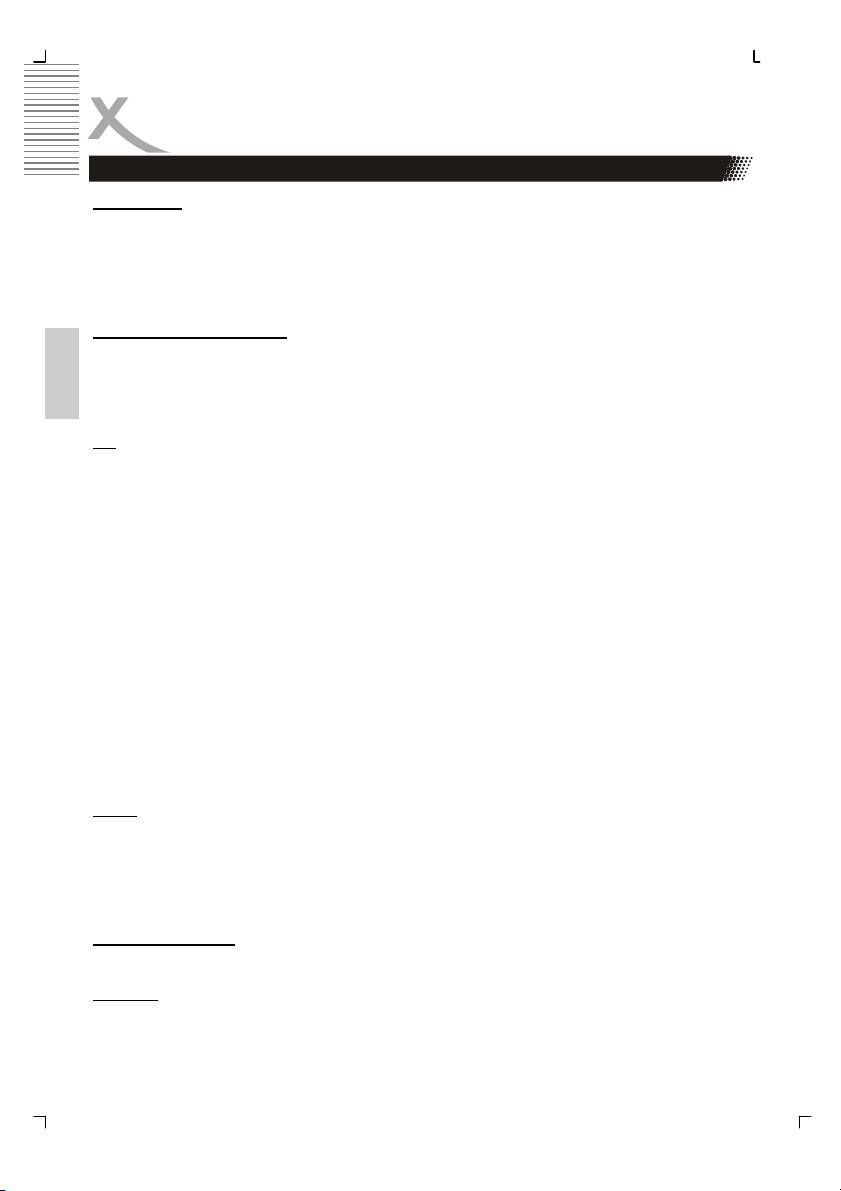
GLOSSARY
5.1 Channel
5.1-multichannel encoding means, that 5 audio channels with full frequency response are
present (left, center, right, surround left, surround right) plus a subwoofer channel
(represented by the „.1”) providing deep humming frequencies you are used to know from
®
®
modern cinemas. Both Dolby Digital
(including AC3) and DTS
support 5.1-coding and –
decoding.
Aspect ratio: 4:3 and 16:9
Full Frame refers to programs developed for TV display with an aspect ratio of 4:3. Wide-
screen refers to programs developed for screens with an aspect ratio of 16:9.
If a widescreen program is displayed on a 4:3 screen, the picture will have black borders on
English
top and bottom.
CD
A CD (Compact Disc) is a metal-coated plastic disc. It has a diameter of 12 cm and a thick-
ness of about 1,2 mm. It was developed by Sony and Philips in 1985. The advantages are
digital storage of music enabling very natural sound reproduction. Beyond this, the data is
stored more compact, the handling is easy. The long lifetime of the media and the fact that
usage does not decrease quality made the CD the ideal storage media.
In the meantime, 12 different storage media have been developed from the first CD. The
mostly used are CD-DA (Compact Disc - Digital Audio) , CD-ROM (Compact Disc - Read
Only Memory), and the DVD (Digital Versatile Disc). One can store about 74 to 80 minutes
of music on a CD (-DA). This is equal to 650 to 700 MB.
Signal transmission is performed touch less with a laser beam. The CD is being read from
the middle to the outer side. The data or music is recorded in a spiral from the middle to the
outer side.
A CD has pits and lands, the distance is about 1,6 mm. The laser light created by a laser
diode passes different mirrors and prisms and then is focused by a lens to a laser beam.
This laser beam scans the data spiral of the CD. On the pits, the laser beam is reflected in
another direction and is detected by a photocell. The photocell transmits the signal to a mi-
croprocessor, which converts the digital data to an audio signal. The rest is done by the
sound system.
CVBS
Composite Video Interface. The video signal is transmitted via a single signal line. CVBS
should only be used, if your playback device does not offer other interfaces for connection
with you Xoro TV set, as CVBS due to technical reasons delivers worst quality of all avail-
able interfaces (please also refer to YUV, S-Video, SCART and RGB). The CVBS interface
can easily be identified from the yellow colour of the RCA jack.
Component-Signal
please refer to YUV
Contrast
Means the range of luminance between the brightest and the darkest pixel which can be
displayed.
48 HSD 8450
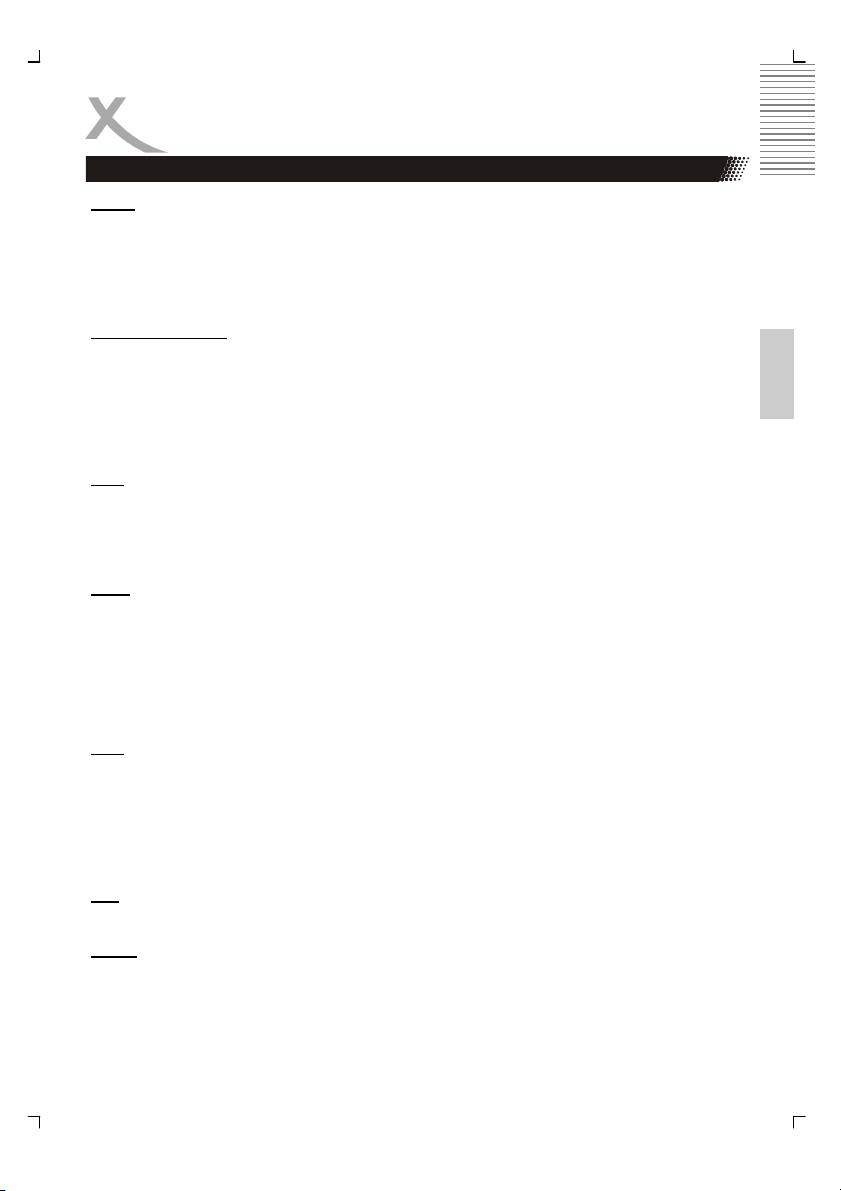
GLOSSARY
CVBS
Composite Video Interface. The video signal is transmitted via a single signal line. CVBS
should only be used, if your playback device does not offer other interfaces for connection
with you Xoro TV set, as CVBS due to technical reasons delivers worst quality of all avail-
able interfaces (please also refer to YUV, S-Video, SCART and RGB). The CVBS interface
can easily be identified from the yellow colour of the RCA jack.
®
Dolby Digital
5.1
®
English
Dolby Digital
5.1 is a system for transmission and storage of 5.1 channel sound on digital
media as DVD, digital TV and satellite transmission. Different from the codecs Dolby Sur-
®
®
round
and Pro Logic
who do not work with channel separation to encode the surround
®
sound in a stereo recording, Dolby Digital
is a discrete system where the different audio
channels keep completely separated during encoding and decoding. Dolby Digital 5.1 is
industry standard for coding of DVD movies with surround sound.
DSP
Digital Signal Processor. Microprocessor for digital processing of signals. Virtual Surround
for example is created with a DSP.
®
DTS
®
®
®
DTS
is a coding standard similar to Dolby Digital
. DTS Digital Surround
is a multichannel
®
surround system from Digital Theater Systems. Similar to Dolby Digital
it uses up to 5.1
channels. Different from Dolby, the data rate can be far above 1 Mbit/sec so the sound is not
®
compresses as strong as in Dolby Digital
resulting in a higher sound quality.
The frequency range is from 20Hz to 20kHz at 20Bit, but the subwoofer channels only trans-
mits frequencies below 80Hz. The coding system also is called CAC.
DVD
The DVD (Digital Versatile Disk) was introduced in 1995 and is a storage media with a large
capacity.
While a standard CD can store 650 MB of data, the DVD can store up to 9 GB. Especially
when it comes to video playback, a large storage capacity is important. Beyond its high ca-
pacity, the consumer enjoys high quality video and audio. A DVD can store up to 8 different
audio streams, so in best case, the movie can be watched in 8 different languages.
GUI
Graphic User Interface. See OSD.
HDCD
Pacific Microsonics has developed a digital audio technology using the full potential of a CD.
The HDCD process (High Definition Compatible Digital) is a patented coding and decoding
process transporting the complete details of a high resolution “master recording” to a CD.
There were several attempts to improve the sound quality of CD’s, but none which could be
compared to HDCD process.
HSD 8450 49
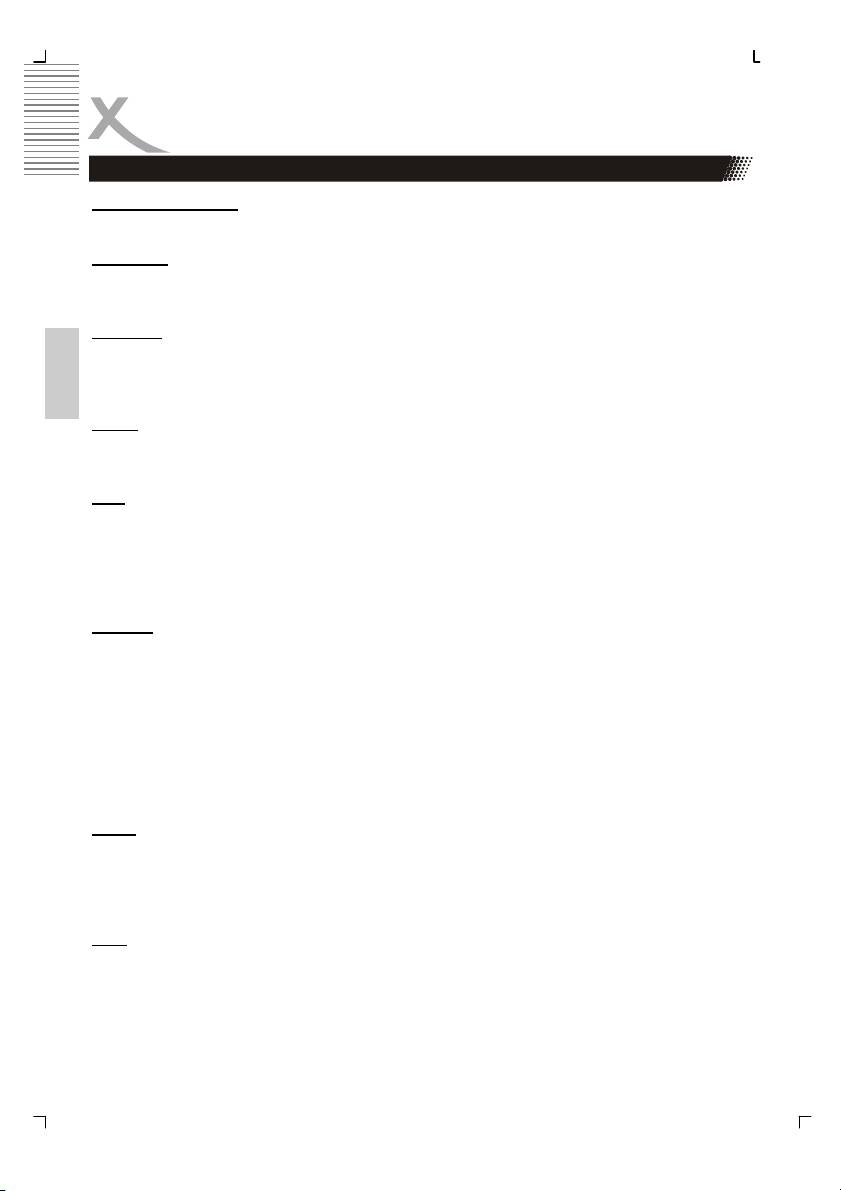
GLOSSARY
Hosiden-connector
4-pin connector for S-Video connections.
Interlaced
The picture is created by writing two half pictures with a 1 line set-off on the screen. This is
standard on conventional 50 Hz TV sets.
JPEG CD
On a JPEG-CD are the picture in JPEG format with support of different resolutions which are
stored on a CD-R, CD-RW, DVD-R, DVD-RW, DVD+R or DVD+RW. Please creates the disc
by burning only in a single-session mode.
English
LPCM
LPCM stands for: Linear Pulse Code Modulation.
Digital, uncompressed audio recording. Standard on Audio-CDs.
MP3
MPEG 1 Layer 3 Codec, or short MP3, was developed in 1987 by Fraunhofer Institut für
Integrierte Schaltungen and was a revolution in audio compression. In 1992 it became part
of MPEG-1 video format. As MP3 offered high quality audio at incredible small file size, it
became an won standard. With this codec one can compress audio files to about 1 MB /
minute.
MPEG-4
MPEG-4 is a standard used primarily to compress audio and video (AV) digital data. Intro-
duced in late 1998, it is the designation for a group of audio and video coding standards and
related technology agreed upon by the ISO/IEC Moving Picture Experts Group (MPEG). The
uses for the MPEG-4 standard are web (streaming media) and CD distribution, conversation
(videophone), and broadcast television, all of which benefit from compressing the AV
stream. MPEG-4 absorbs many of the features of MPEG-1 and MPEG-2 and other related
standards.
By MPEG-4 could be used a lot of different audio compression method. Most popular are
MP3 and AC3.
NTSC
Widespread TV standard, especially in US and Asia. 525 (480 viewable) Lines and 60 Hz
refresh rate. Describes the way the video information (brightness, colour, refresh rate etc.) is
transmitted. Within Europe, this video standard only appears on imported media (like US
DVDs).
OSD
The OSD (On Screen Display) is all the menus and options shown on the screen.
50 HSD 8450
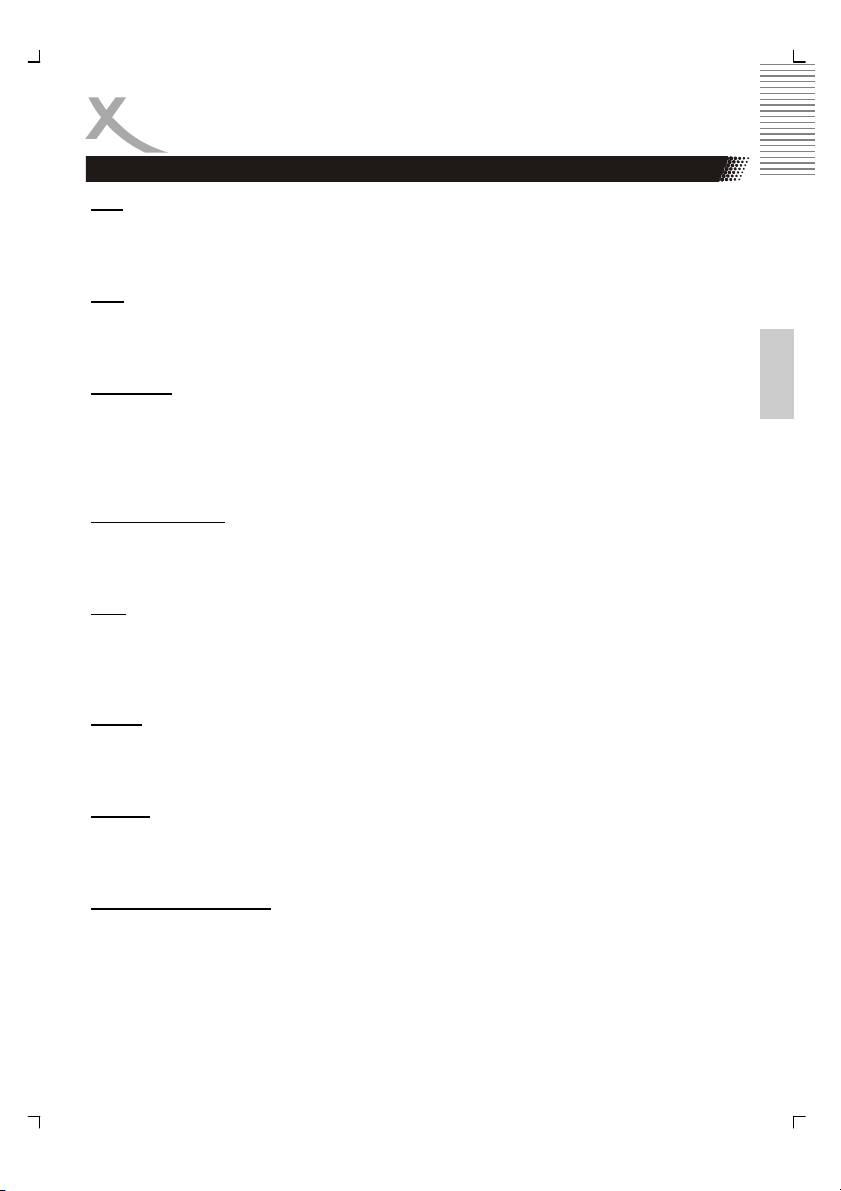
GLOSSARY
PAL
European TV standard. PAL stands for Phase Alternation Line; refresh rate: 50 Hz, Resolu-
tion: 625 Lines, 576 visible lines. Describes the way the video information (brightness, col-
our, refresh rate etc.) is transmitted.
PBC
PBC stands for playback control. This function can be used to show a menu on Video CD’s
(if contained on the VCD). One can move in this menu with the arrow keys and select the
English
desired function with “enter”.
®
Pro Logic
®
Dolby Pro Logic
is a matrix decoder for decoding the four surround sound channels con-
®
tained in the stereo track of Dolby Surround
encoded programs (e.g. VHS movies or TV
shows). Dolby Surround is a matrix coding system mixing four channels (left, center, right,
surround) to a stereo track. A Pro Logic decoder separates these four channels during play-
back. Without Pro Logic decoder, the program only has stereo sound
Progressive Scan
Progressive Scan writes a whole picture in one step, while the normal interlaced TV-picture
is composed of two half pictures. It delivers a significally enhanced picture, especially when
used on vide beamers, PC monitors or LCD TV.
RGB
Red Green Blue. Describes the way of transmission and display of video signals. The three
in TV systems used colours red, green and blue are transmitted separately. When used for
connection between playback device and TV set, it delivers a quality similar to
YUV.
S/PDIF
S/PDIF (Sony/Philips Digital Interface) is a digital transmission standard for audio data.
S/PDIF can transmit audio files from one source to another without having to leave the digital
transmission which would result in worse quality.
S-Video
Describes the way video signals are transmitted. With S-Video, luminance and color informa-
tion are transmitted separately. S-Video interface can easily be identified by its 4-ports in a
round connector.
Super Video CD (SVCD)
SVCD stands for Super Video CD. SVCD’s are very similar to VCD’s, one can store 35 – 60
minutes of high quality video with up to 2 Stereo audio tracks and 4 different subtitles.
HSD 8450 51
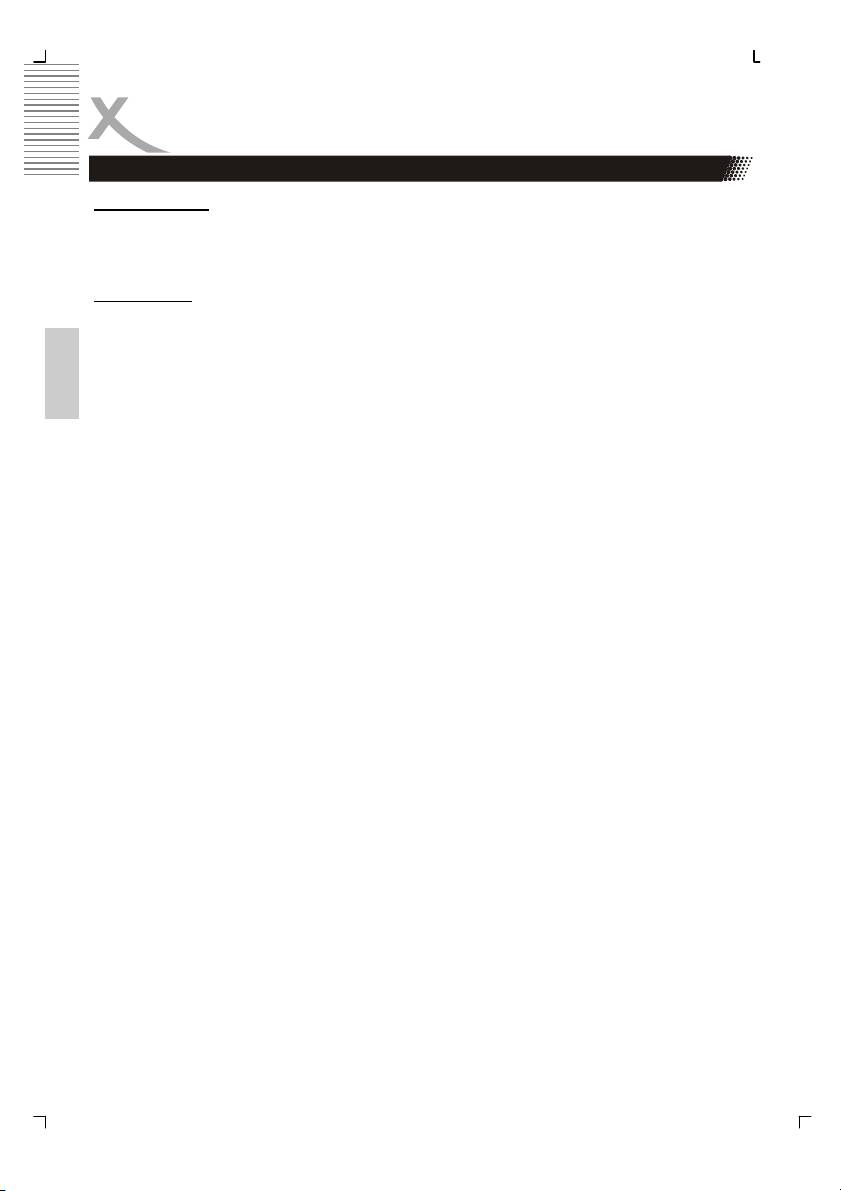
GLOSSARY
Video CD(VCD)
VCD stands for "Video Compact Disc". VCD’s are similar to normal CDs. They contain mov-
ies with sound. A VCD can store 74 to 80 minutes of video with stereo sound. For the stor-
age of audio and video, MPEG-1 is used.
YPbPr / YUV
Video signal with separated transmission of colour and brightness information. Similar to
RGB, the signal is transmitted via tree separate RCA cables. Also called Component Signal.
YUV delivers best signal quality available with analogue signal transmission
English
52 HSD 8450
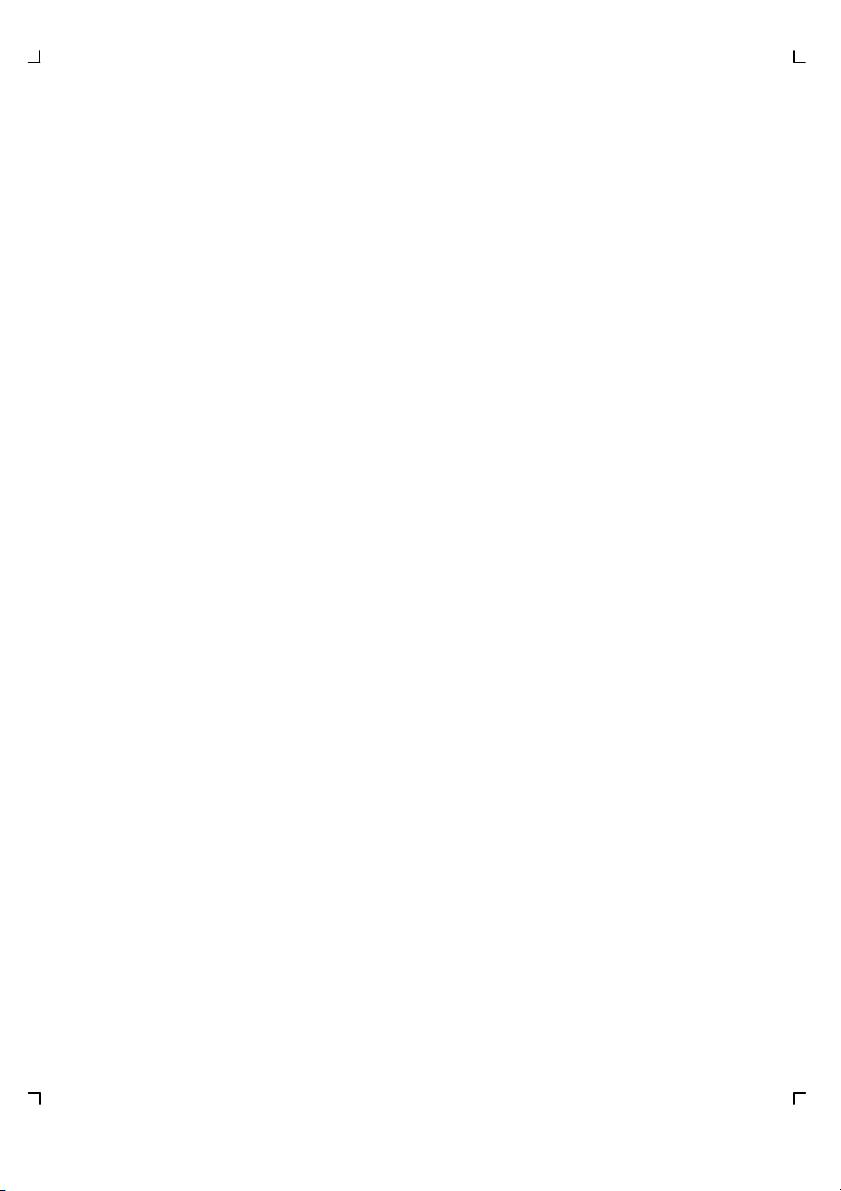

СОДЕРЖАНИЕ
МАРКИРОВКА И ТРЕБОВАНИЯ БЕЗОПАСНОСТИ ...............................................................4
Маркировка безопасности........................................................................................................ 4
Основные требования безопасности..................................................................................... 4
ИСПОЛЬЗОВАНИЕ ДИСКОВ .................................................................................................6
Правила работы с дисками...................................................................................................... 6
Чистка.......................................................................................................................................... 6
Хранение .................................................................................................................................... 6
КОМПЛЕКТАЦИЯ ...................................................................................................................7
ОСНОВНЫЕ ОСОБЕННОСТИ.................................................................................................7
БЫСТРЫЙ ЗАПУСК................................................................................................................8
КНОПКИ УПРАВЛЕНИЯ И РАЗЪЕМЫ НА КОРПУСЕ УСТРОЙСТВА.............................9
Фронтальная панель................................................................................................................. 9
Русский
Тыловая панель...................................................................................................................... 10
Описание разъемов подключения ........................................................................................ 10
ПОДКЛЮЧЕНИЕ ВНЕШНИХ УСТРОЙСТВ ......................................................................11
Видеовыходы .................................................................................................................11
Аудиовыходы .................................................................................................................14
ПУЛЬТ ДИСТАНЦИОННОГО УПРАЛЕНИЯ (ПДУ) ............................................................... 16
Подготовка
ПДУ к работе...............................................................................................16
Правила использования ПДУ ......................................................................................16
Расположение кнопок на ПДУ ............................................................................................. 17
ОСНОВНЫЕ ОПЕРАЦИИ С DVD ПРОИГРЫВАТЕЛЕМ .................................................18
Как начать воспроизведение из меню диска.................................................................18
Как временно приостановить воспроизведение ...........................................................18
Как полностью остановить воспроизведение ...............................................................18
Возобновление воспроизведения после остановки .....................................................18
Ускоренное воспроизведение .......................................................................................18
Покадровое воспроизведение .......................................................................................19
Как изменить ракурс ......................................................................................................19
Как изменить язык воспроизведения.............................................................................19
Сцена/Трек.....................................................................................................................19
Повтор ............................................................................................................................20
Как повторить определенный сегмент
диска ................................................................20
Регулировка звука.......................................................................................................... 20
Масштабирование ......................................................................................................... 21
Просмотр информации о воспроизводимом диске.......................................................21
Воспроизведение с конкретной точки на диске.............................................................22
Выбор языка субтитров ................................................................................................. 22
Настройка выходного видеосигнала ............................................................................. 22
Замедленное воспроизведение .................................................................................... 22
Отключение звука .......................................................................................................... 22
2 HSD 8450
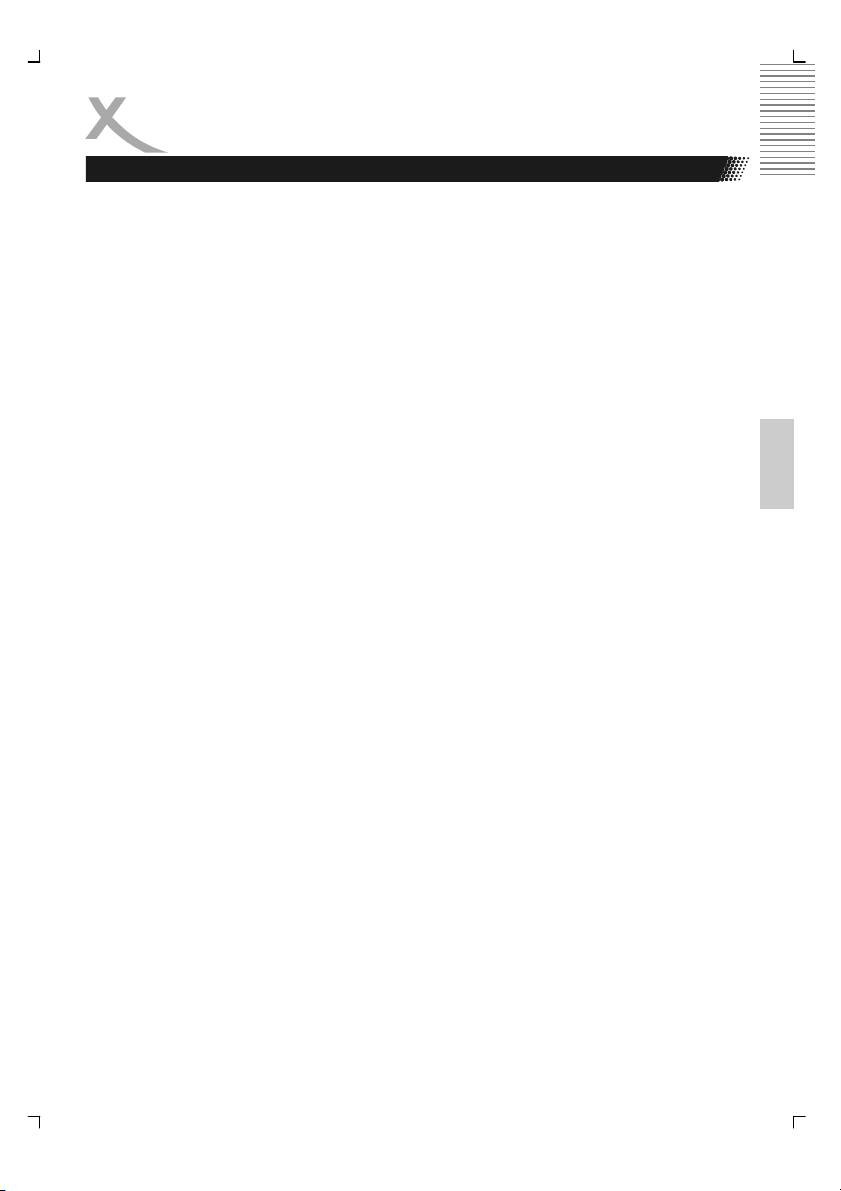
СОДЕРЖАНИЕ
PBC (Управление воспроизведением) ..........................................................................23
Отмена ошибочно введенного номера..........................................................................23
Использование USB-флешек и карт памяти ....................................................................... 23
Воспроизведение в случайной последовательности.................................................... 23
Воспроизведение в заданной последовательности .....................................................24
Выбор режима звука ...................................................................................................... 24
Воспроизведение JPEG файлов ................................................................................... 25
Воспроизведение музыкальных файлов....................................................................... 27
Воспроизведение файлов MPEG-1, MPEG-2 и MPEG-4............................................... 28
Воспроизведение c USB-флешек и карт памяти ...........................................................30
РИПОВАНИЕ CD ДИСКОВ ..................................................................................................31
НАСТРОЙКА DVD ПРИГРЫВАТЕЛЯ ..................................................................................33
Русский
Основные настройки.................................................................................................................. 33
Формат экрана.................................................................................................................33
Язык меню настроек .......................................................................................................34
Пиктограмма ракурсов ...................................................................................................34
Скрытые
субтитры ..........................................................................................................34
Экранная заставка ..........................................................................................................34
Воспроизведение HDCD................................................................................................34
Точка останова ................................................................................................................34
Настройки звука .......................................................................................................................35
Настройка громкоговорителей......................................................................................35
Настройка цифрового аудиовыхода ............................................................................36
Задержки ..........................................................................................................................37
Эквалайзер.......................................................................................................................37
3D обработка ...................................................................................................................37
Настройки Dolby Digital............................................................................................................38
Двойное моно...................................................................................................................38
Динамический диапазон ................................................................................................38
Настройки видео...................................................................................................................... 39
Тип видеовыхода ............................................................................................................39
Разрешение .....................................................................................................................39
Качество............................................................................................................................40
Задержка яркости............................................................................................................41
Настройки HDMI ..............................................................................................................41
Настройка параметров, используемых по умолчанию........................................................ 42
Система цветности...................................................................................... 42
PBC ........................................................................................................... 42
Параметры языковых настроек ................................................................ 42
Заводские настройки ................................................................................... 42
Родительский контроль................................................................................ 43
Пароль доступа........................................................................................... 43
НЕИСПРАВНОСТИ DVD ПРОГРЫВАТЕЛЯ И
СПОСОБЫ ИХ УСТРАНЕНИЯ.............44
ТЕХНИЧЕСКИЕ ХАРАКТЕРИСТИКИ ................................................................................46
КРАТКИЙ СЛОВАРЬ ТЕРМИНОВ.....................................................................................47
HSD 8450 3
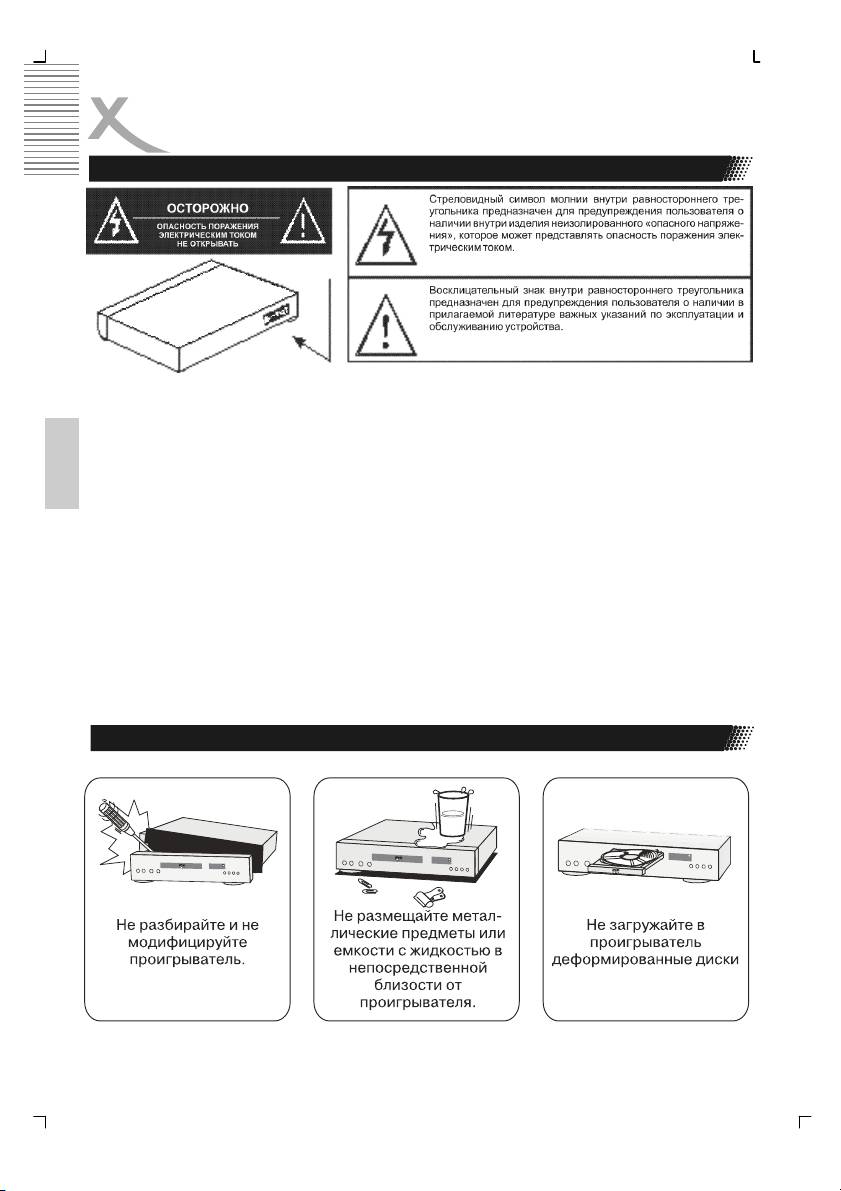
МАРКИРОВКА И ТРЕБОВАНИЯ
БЕЗОПАСЕНОСТИ
Маркировка безопасности
Предостережение: Во избежание риска возникновения пожара или удара
электрическим током не допускайте использование этого устройства под дождем или в
сыром месте; не вскрывайте корпус прибора: во внутренних схемах устройства
присутствует опасное напряжение. Любые операции по разборке устройства должен
производить только квалифицированный специалист сервисного центра.
Русский
Внимание: DVD проигрыватель содержит лазерную систему. Чтобы
предотвратить
прямое попадание на Вас лазерного луча, не вскрывайте корпус прибора. Видимая
лазерная радиация присутствует, только когда корпус открыт. Не вглядывайтесь
пристально в луч лазера. Кроме того, применение регулировок, настроек или
выполнение операций, отличных от тех, которые описаны в руководстве, может
привести к опасному радиационному воздействию.
Не допускайте попадания лазерным
лучом в глаза.
Внимательно прочтите руководство по эксплуатации и сохраните его для будущих
справок. В случае возникновения ситуаций, которые приводят к необходимости
технического обслуживания устройства, пожалуйста, свяжитесь с авторизованным
сервисным центром.
Основные требования безопасности
4 HSD 8450
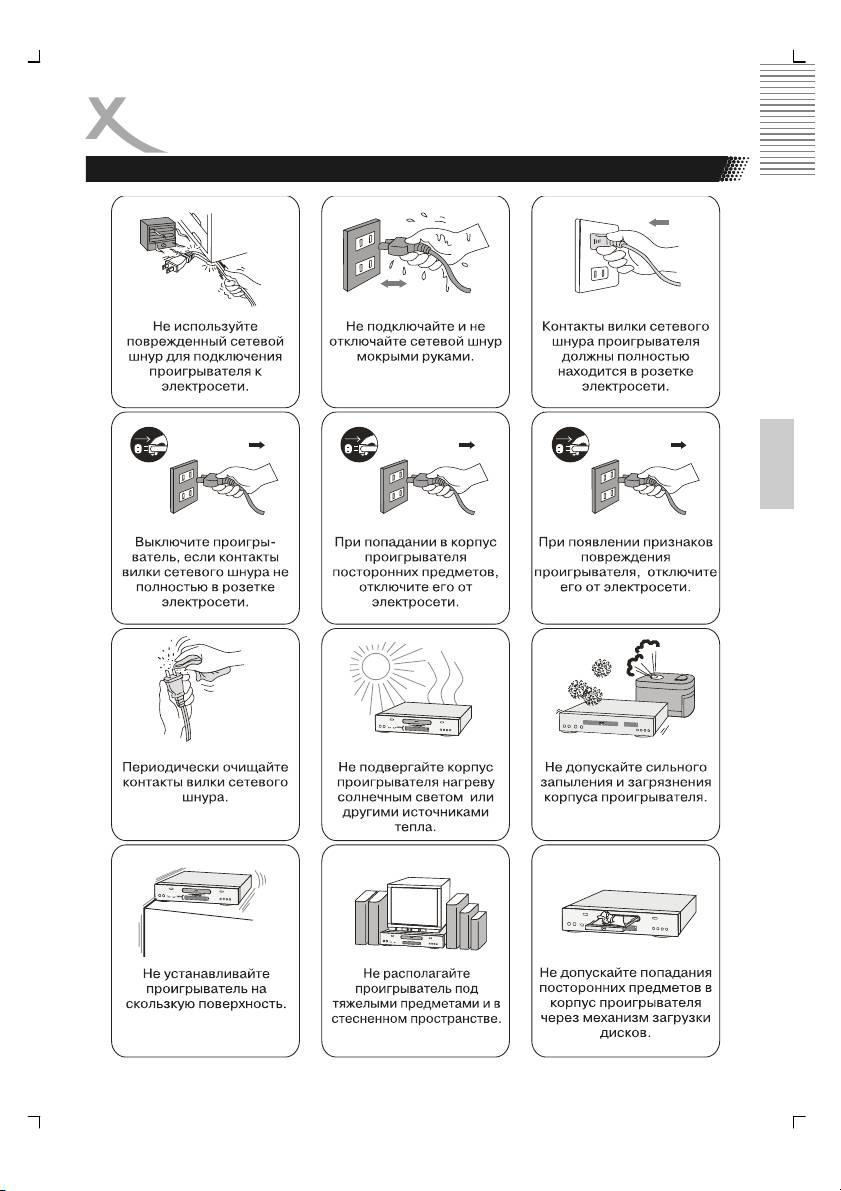
МАРКИРОВКА И ТРЕБОВАНИЯ
БЕЗОПАСЕНОСТИ
Основные требования безопасности
Русский
HSD 8450 5
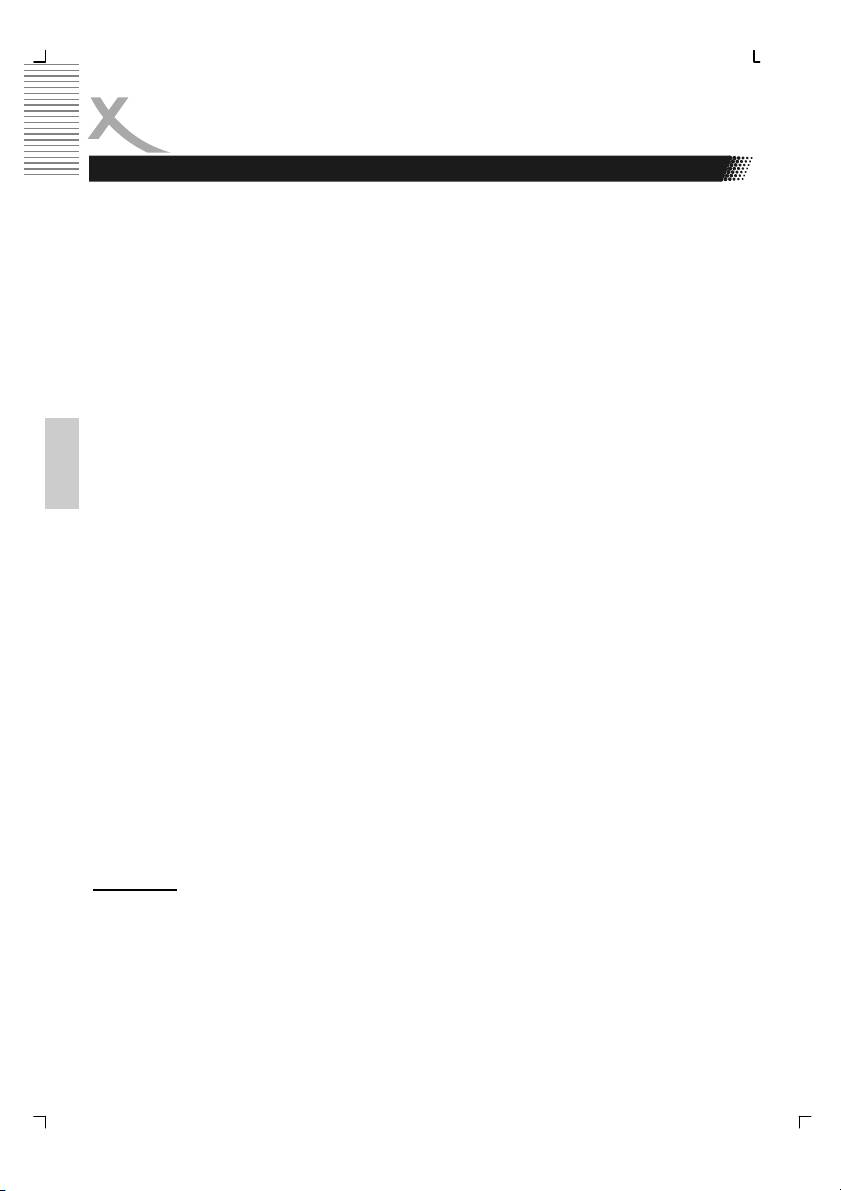
ИСПОЛЬЗОВАНИЕ ДИСКОВ
Эта страница содержит полезную информацию относительно обращения
с дисками, используемыми в этом проигрывателе.
Правила работы с дисками.
• Не прикасайтесь к проигрываемой стороне диска.
• Не прикрепляйте бумагу или липкую ленту к дискам.
• Ничего не приклеивайте и не пишите на поверхности диска. Предохраняйте
диск от следов пальцев.
• Всегда берите диск за центр и края.
Чистка.
• Следы пальцев и загрязнения на диске могут стать причиной ухудшения
изображения и/или звука. Протрите диск от центра к краям при помощи
Русский
мягкой ткани. Всегда держите диск чистым.
• Если Вы не можете стереть загрязнение с диска, легкими
движениями протрите его слегка увлажненной мягкой тканью и
напоследок протрите сухой.
• Не используйте любой тип растворителя, например: растворители красок,
бензол, серийно выпускаемые очистители или спрей-антистатик для
виниловых покрытий.
Хранение.
• Не храните диски в местах прямого попадания солнечных лучей или
вблизи источников тепла.
• Не храните диски в местах повышенной влажности и повышенного
содержания пыли.
• Храните диски в вертикальном положении в коробке. Складирование
или размещение различных предметов на диски, когда они находятся не
в коробке, может привести к их деформации.
Порт USB
В соответствии с требованиями по безопасности пользователям рекомендуется
подключать к USB порту только USB-флэшки.
6 HSD 8450
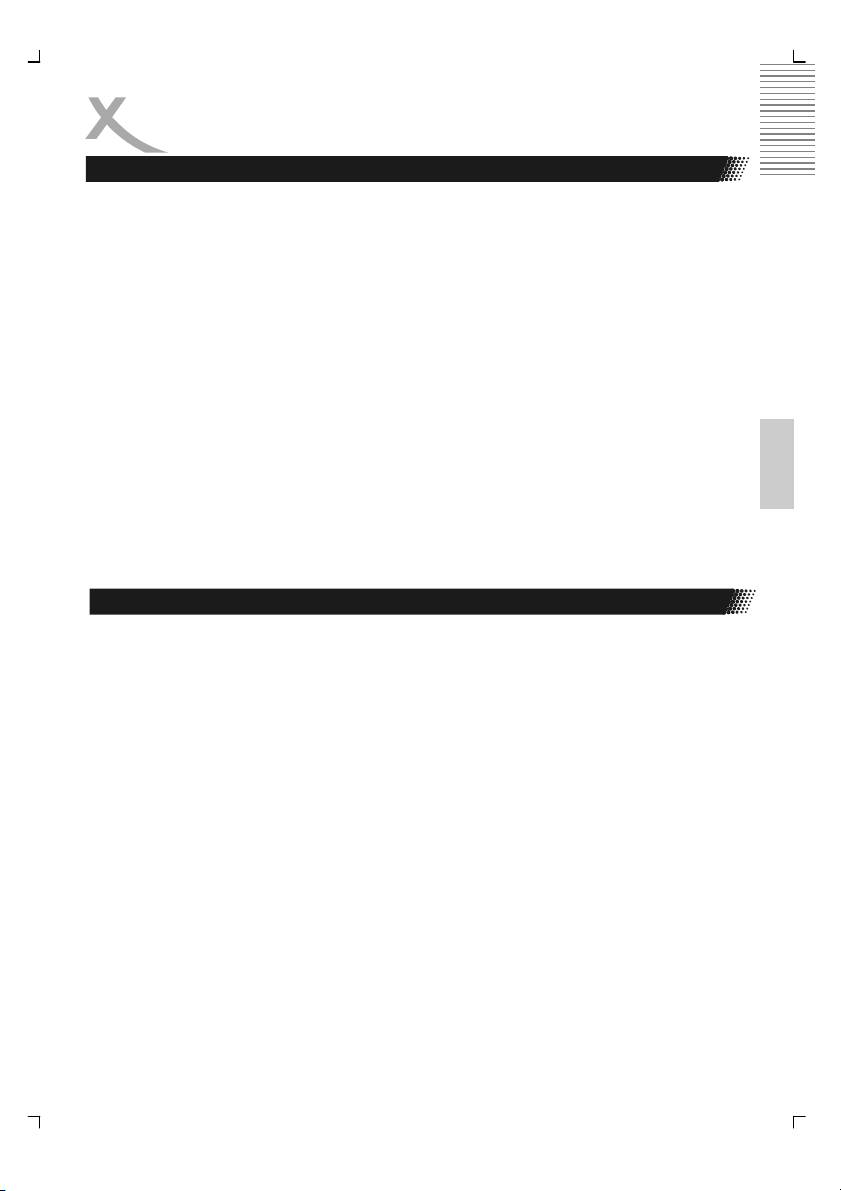
КОМПЛЕКТАЦИЯ
При распаковке устройства, пожалуйста, убедитесь, что присутствуют следующие
аксессуары:
• DVD проигрыватель HSD 8450
• Пульт дистанционного управления
• Батарейки для ПДУ
• Инструкция пользователя
• Гарантийный талон
Примечание:
• Если какие-то из аксессуаров отсутствуют, пожалуйста, сразу же обратитесь
к дилеру.
Русский
• Сохраняйте упаковку, она может Вам понадобиться в будущем при
транспортировке плеера.
• Всегда транспортируйте или храните проигрыватель в его оригинальной
упаковке.
• Не меняйте и не модифицируйте детали проигрывателя или его аксессуары.
Основные особенности
• MPEG-4 DVD проигрыватель
• Видеовыход высокой четкости HDMI
• Интерполяция разрешения видеопотока до 1080p
• USB разъем на передней панели
• Видеовыход SCART с RGB
• Видеовыход YPbPr RCA
• Композитный видеовыход CVBS
• S-Video видеовыход
• Коаксиальный цифровой аудиовыход
• Оптический цифровой аудиовыход
• Стереоаудиовыход
HSD 8450 7
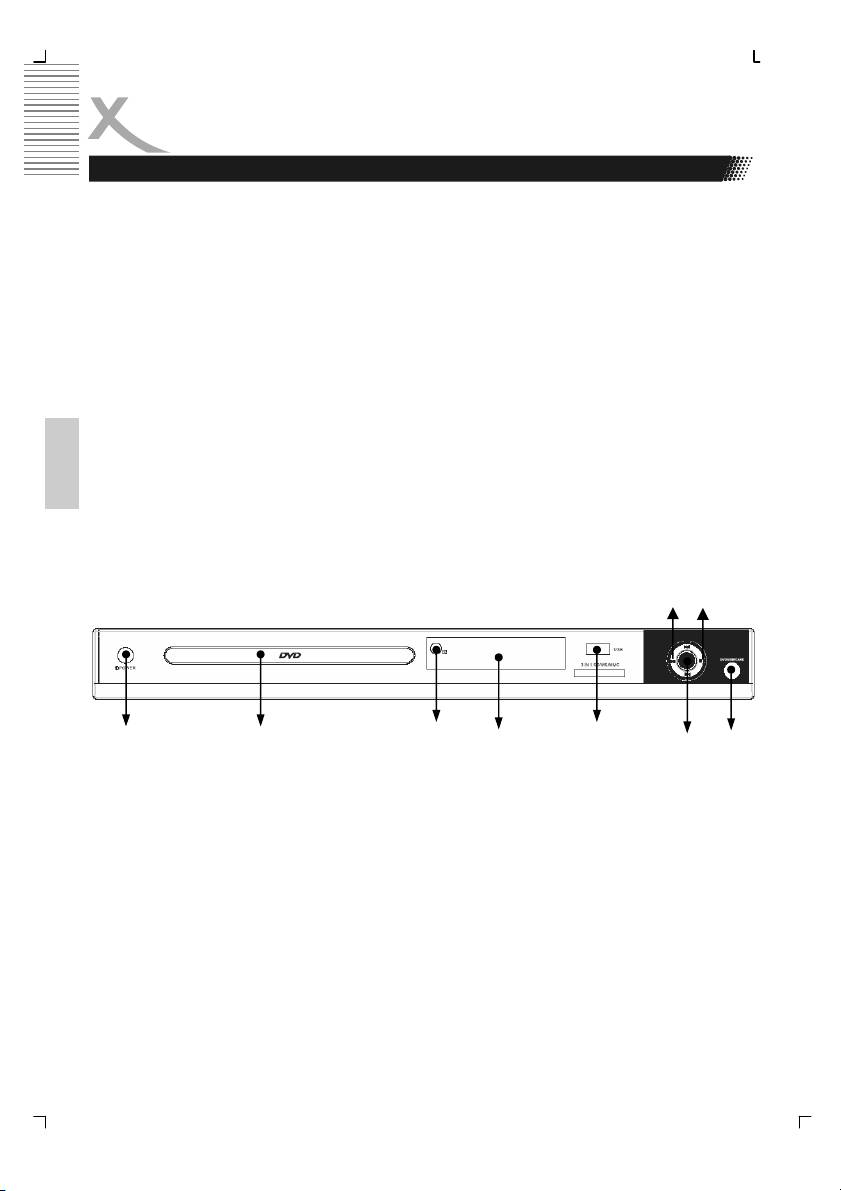
БЫСТРЫЙ ЗАПУСК
1. Подсоедините адаптер питания (поставляется с проигрывателем) к разъему на
корпусе устройства и к розетке электропитания.
2. Нажмите кнопку POWER (кнопка 1 на рисунке).
3. Нажмите кнопку OPEN/CLOSE (кнопка 6 на рисунке).
4. Вставьте DVD диск в загрузчик дисков (устройство 8 на рисунке). Выровняйте
центр DVD диска с центром поддона загрузчика дисков.
5. Затем нажмите кнопку OPEN/CLOSE еще
раз (кнопка 6 на рисунке).
6. Большинство дисков, установленных в поддон, начинают воспроизводиться
проигрывателем автоматически. Если этого не произошло, то нажмите кнопку
PLAY (кнопка 8 на рисунке).
7. Для остановки воспроизведения нажмите кнопку STOP (кнопка 9 на рисунке).
8. Для воспроизведения содержимого USB-флешки вставьте ее в соответствующий
USB-разъем (№ 5 на рисунке) DVD проигрывателя. При отсутсвии диска
в
загрузчике и подключении USB-флешки DVD проигрыватель автоматически начнет
воспроизведение ее содержимого. В противном случае, нажмите кнопку DVD/USB/
CARD на ПДУ или корпусе проигрывателя (кнопка 7 на рисунке).
Русский
9. Для воспроизведения содержимого с карты памяти SD/MMC/MS при
установленном диске и подключенной USB-флешке нажмите кнопку DVD/USB/
CARD еще раз.
10. Чтобы отключить питание устройства и перевести его
в режим энергосбережения
(Stand-By), нажмите кнопку POWER на ПДУ.
11. Чтобы полностью выключить устройство, нажмите кнопку POWER
8.
9.
(кнопка 1 на рисунке).
3.
5.
1.
2.
4.
6.
7.
Примечание:
• Перед тем как Вы вставите вилку шнура электропитания в розетку
переменного тока, пожалуйста, проверьте, все ли соединения произведены
должным образом. Аккуратно вставьте вилку шнура электропитания в
розетку.
• При начальном подсоединении устройства к электропитанию мгновенная
электрическая волна может стать причиной помех для других электронных
приборов, подсоединенных к той же электрической цепи. В таком случае
подсоедините устройство к розетке другого электрического контура.
• При воспроизведении информации через разъем USB, пожалуйста, используйте
только USB-флешки.
8 HSD 8450
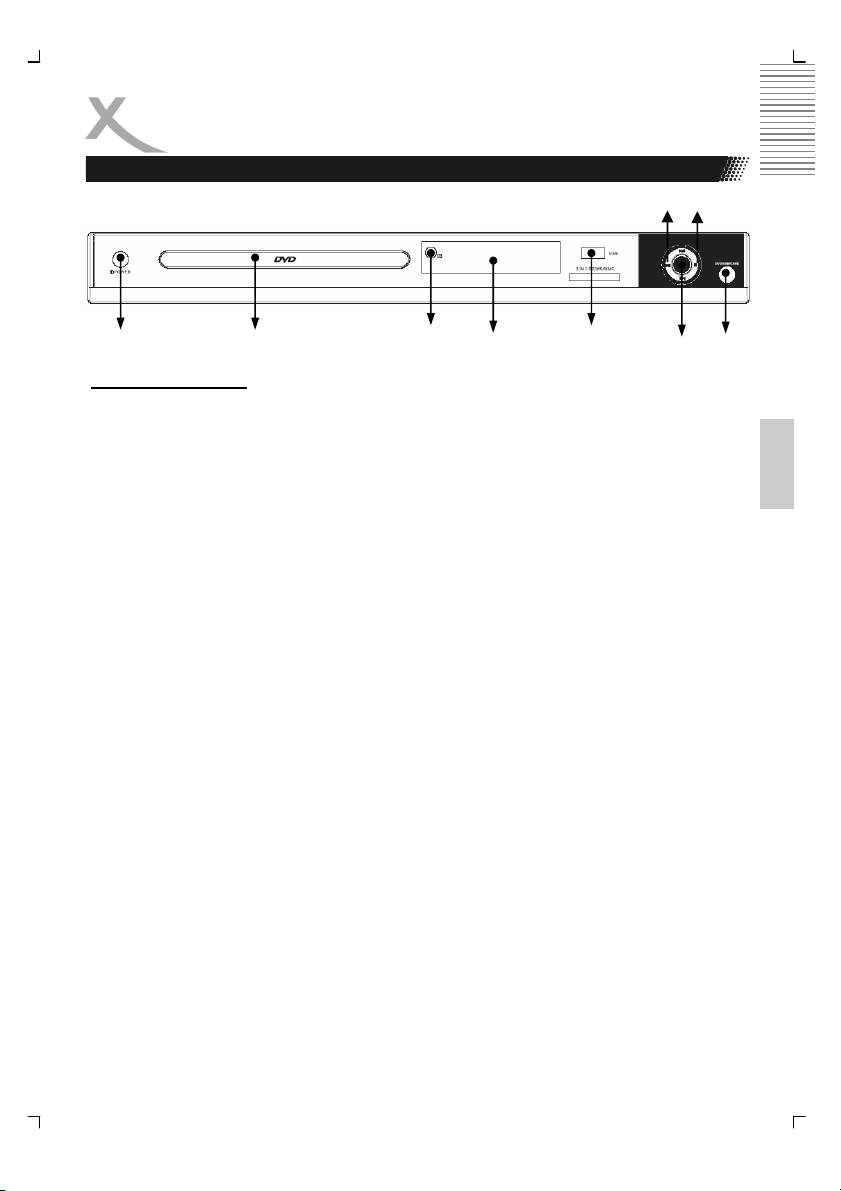
КНОПКИ УПРАВЛЕНИЯ И РАЗЪЕМЫ НА
КОРПУСЕ УСТРОЙСТВА
Фронтальная панель
8.
9.
3.
5.
1.
2.
4.
6.
7.
Кнопки управления
1. Кнопка включения/выключения питания
2. Лоток загрузчика дисков
Русский
3. Инфракрасный сенсор
4. Дисплей
5. USB-разъем и ниже слот для карт SD/MMC/MS
6. Кнопка OPEN / CLOSE - управление загрузчиком дисков
7. Кнопка DVD/USB/CARD - выбор источника воспроизведения
8. Кнопка PLAY / PAUSE - воспроизведение/пауза
9. Кнопка STOP - остановка воспроизведения
Примечание:
• Перед тем как Вы вставите вилку шнура электропитания в розетку
переменного тока, пожалуйста, проверьте, все ли соединения произведены
должным образом. Аккуратно вставьте вилку шнура электропитания в розетку.
• При начальном подсоединении устройства к электропитанию мгновенная
электрическая волна может стать причиной помех для других электронных
приборов, подсоединенных к той же электрической цепи. В таком случае
подсоедините устройство к розетке другого электрического контура.
• В соответствии с требованиями по безопасности пользователям
рекомендуется подключать к USB-порту только USB-флэшки.
• Устройство поддерживает USB-флешки объемом до 8 Гб. Поскольку
существует огромное количество разнообразных USB-флешек с разными
электронными компонентами, поддержка всех USB-флешек не может быть
гарантирована.
• Устройство поддерживает карты памяти объемом до 8 Гб. Поскольку
существует огромное количество разнообразных карт памяти с разными
электронными компонентами, поддержка всех карт памяти SD, MMC или MS не
может быть гарантирована.
• Пожалуйста, проформатируйте карту памяти или USB-флешку с
использованием файловой системы FAT 32. Файловая система NTFS не
поддерживается и не будет опознана устройством.
HSD 8450 9
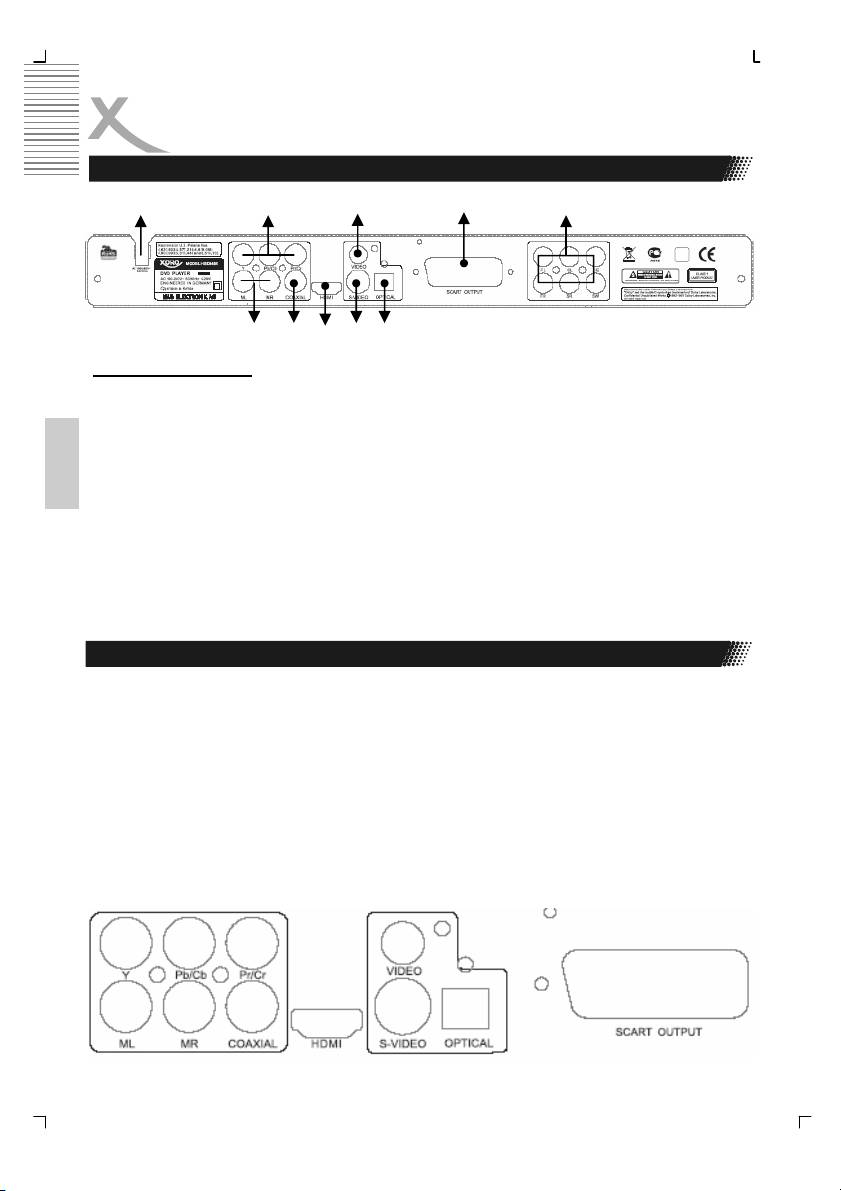
КНОПКИ УПРАВЛЕНИЯ И РАЗЪЕМЫ НА
ЗАДНЕЙ ПАНЕЛИ
Тыловая панель
1.
2.
3.
4.
5.
6. 7.
8. 9.
10.
Перечень разъемов
1. Шнур питания
2. Компонентный видеовыход (Y Pb/Cb Pr/Cr)
3. Композитный видеовыход (CVBS)
4. Видео/аудиовыход SCART
5. Многоканальный аналоговый аудиовыход в формате 5.1
6. Левый (ML) и правый (MR) каналы стереовыхода
Русский
7. Коаксиальный цифровой аудиовыход (COAXIAL)
8. Видеовыход повышенной четкости и аудиовыход (HDMI)
9. S-Video видеовыход
10. Оптический цифровой аудиовыход (SPDIF)
Описание разъемов подключения
DVD проигрыватель HSD 8450 имеет несколько разъемов для вывода аудио- и
видеосигналов. На рисунке ниже показаны
имеющиеся группы аудио- и
видеоразъемов :
• HDMI - цифровой видео-аудио выход
• CVBS - композитный видеовыход
• S-Video - S-видеовыход
• SCART - видео/аудиовыход SCART
• Y Pb/Cb Pr/Cr - компонентный видеовыход
10 HSD 8450
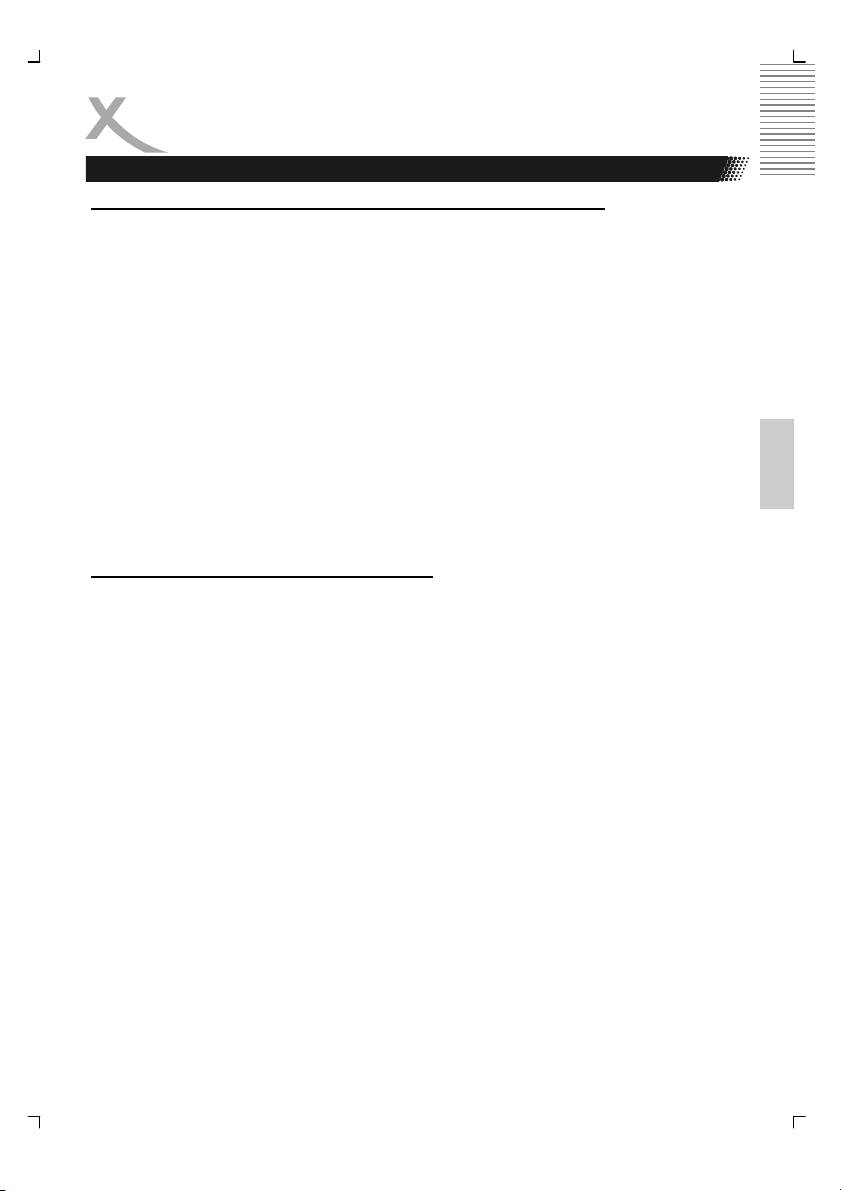
ПОДКЛЮЧЕНИЕ ВНЕШНИХ УСТРОЙСТВ
Видеовыходы
Подсоединение с помощью композитного видеокабеля (CVBS)
Композитный видеокабель (CVBS) передает сигналы яркости (Y-сигнал) и цвета (C-
сигнал) комбинированным способом. Вам следует использовать это подсоединение
только в том случае, если подключаемое устройство воспроизведения не располагает
другими интерфейсами. Вставьте кабель в видеоразъем (CVBS) на тыловой панели
проигрывателя. Другой конец кабеля должен быть подключен к входному
видеоразъему на устройстве воспроизведения (обычно он
маркирован как “VIDEO IN”
или “AV IN”. Пожалуйста, уточните это в пользовательской инструкции к
подключаемому устройству). Поскольку на видеоразъем CVBS не передается звук, Вы
также должны подключить кабель для передачи аудиосигналов.
Вставьте один конец поставляемого RCA аудиокабеля в белый/красный RCA разъем
ML/MR AUDIO OUT на тыловой панели проигрывателя и другой его конец во входной
аудиоразъем (обычно белый/красный) на
устройстве отображения (обычно
Русский
маркирован “AUDIO IN” или “AV IN”. Пожалуйста, уточните это в пользовательской
инструкции к подключаемому устройству). Включите устройство отображения
(телевизор) и выберите соответствующий видеовход в качестве источника сигнала или
соответствующий номер канала. За уточнением номера канала и выбора входа,
пожалуйста, также обращайтесь к пользовательской инструкции к подключаемому
устройству.
Подсоединение с помощью SCART кабеля
SCART или Euro AV кабель является универсальным подсоединением для передачи
сигналов изображения, звука и управления. Вставьте кабель в разъем SCART на
тыловой панели проигрывателя и в разъем SCART IN на тыловой панели устройства
отображения (телевизора). Пожалуйста, уточните это в пользовательской инструкции к
подключаемому устройству. Включите устройство отображения (телевизор) и
выберите SCART вход или соответствующий номер канала. За
уточнением номера
канала и выбора входа, пожалуйста, также обращайтесь к пользовательской
инструкции к подключаемому устройству.
Примечание:
• SCART интерфейс Вашего проигрывателя поддерживает режим RGB. В режиме
RGB качество изображения гораздо лучше, чем в стандартном SCART режиме.
Вы можете активировать режим RGB на странице видеоустановок Вашего
проигрывателя. Вы можете использовать этот режим только в том случае,
если Ваше устройство отображения (телевизор) тоже его поддерживает.
Иначе использование режима RGB повлечет искажение цветного изображения.
Пожалуйста, уточните
это в пользовательской инструкции к подключаемому
устройству.
HSD 8450 11
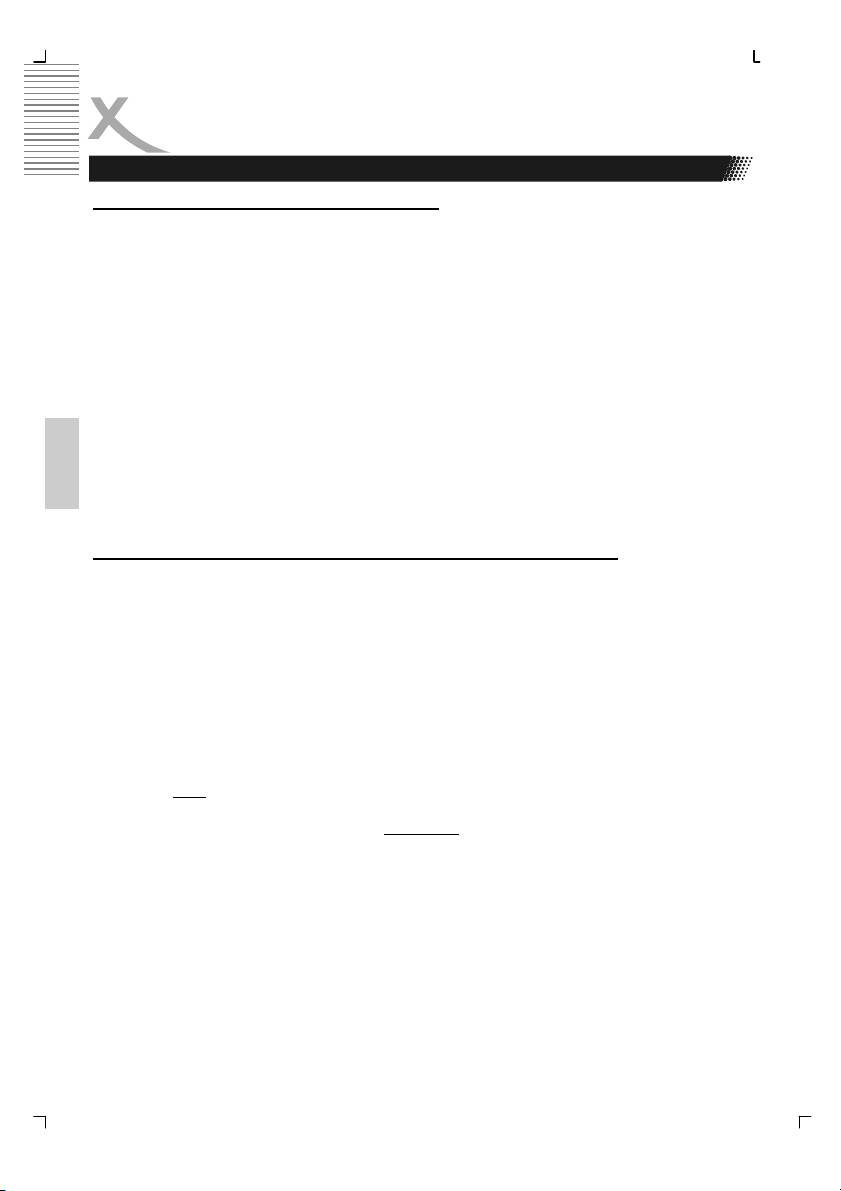
ПОДКЛЮЧЕНИЕ ВНЕШНИХ УСТРОЙСТВ
Видеовыходы
Подсоединение с помощью S-Video кабеля
S-Video (S-VHS) кабель передает сигналы яркости (Y-сигнал) и цвета (C-сигналl)
раздельно. Этот тип подсоединения предлагает лучшее качество изображения, чем
подсоединение CVBS. Вставьте кабель в разъем S-VIDEO на тыловой панели Вашего
проигрывателя. Другой конец кабеля должен быть подсоединен к входному разъему
S-VIDEO на устройстве отображения (обычно маркирован “S-VIDEO IN” или “SVHS IN”.
Пожалуйста, уточните это в пользовательской инструкции к
подключаемому
устройству). Поскольку на видеоразъем S-VIDEO не передается звук, Вы также
должны подключить кабель для передачи аудиосигналов.
Вставьте один конец поставляемого RCA аудиокабеля в белый/красный RCA разъем
L/R AUDIO OUT на тыловой панели проигрывателя и другой конец его во входной
аудиоразъем (обычно белый/красный) на устройстве отображения (обычно
маркирован “AUDIO IN” или “AV IN”. Пожалуйста, уточните это в пользовательской
инструкции к подключаемому устройству). Включите устройство отображения
(телевизор) и выберите соответствующий видеовход в качестве источника сигнала
или соответствующий номер канала. За уточнением номера канала и выбора входа,
Русский
пожалуйста, также обращайтесь к пользовательской инструкции к подключаемому
устройству.
Подсоединение с помощью компонентного YUV (Y Pb Pr) кабеля
YUV (Y Pb Pr) - это технология раздельной передачи информации о цвете и яркости.
Сигналы передаются по 3 отдельным кабелям RCA. Это подсоединение позволяет
получить лучшее качество изображения при передаче аналогового сигнала. Вставьте
три RCA кабеля в разъемы Y, Pb, и Pr на тыловой панели Вашего проигрывателя. Вы
можете легко определить разъемы по их красному, зеленому и синему цвету. Другие
концы
кабелей должен быть подключены к входным видеоразъемам Y, Pb и Pr на
устройстве отображения (обычно они маркированы как „Y Pb Pr“ or „HDTV IN“.
Пожалуйста, уточните это в пользовательской инструкции к подключаемому
устройству). Поскольку на видеоразъемы YUV не передается звук, Вы также должны
подключить кабель для передачи аудиосигналов.
В меню настроек DVD проигрывателя для параметра «видеовыход» выберите
значение “YUV
”. Если Ваш телевизор поддерживает режим прогрессивной развертки
(progressive Scan), то Вам необходимо в меню настроек видеовыхода установить
значение параметра «Разрешение» (“Resolution
”). Пожалуйста, используйте одно из
возможных значений данного параметра: 576p или 720p, и проигрыватель начнет
передачу прогрессивного видеосигнала на Ваш телевизор.
Вставьте один конец поставляемого RCA аудиокабеля в белый/красный RCA разъем
L/R AUDIO OUT на тыловой панели проигрывателя и другой конец его во входной
аудиоразъем (обычно белый/красный) на устройстве отображения (обычно
маркирован “AUDIO IN” или “AV IN”. Пожалуйста, уточните это
в пользовательской
инструкции к подключаемому устройству). Включите устройство отображения
(телевизор) и выберите соответствующий видеовход в качестве источника сигнала
или соответствующий номер канала. За уточнением номера канала и выбора входа,
пожалуйста, также обращайтесь к пользовательской инструкции к подключаемому
12 HSD 8450
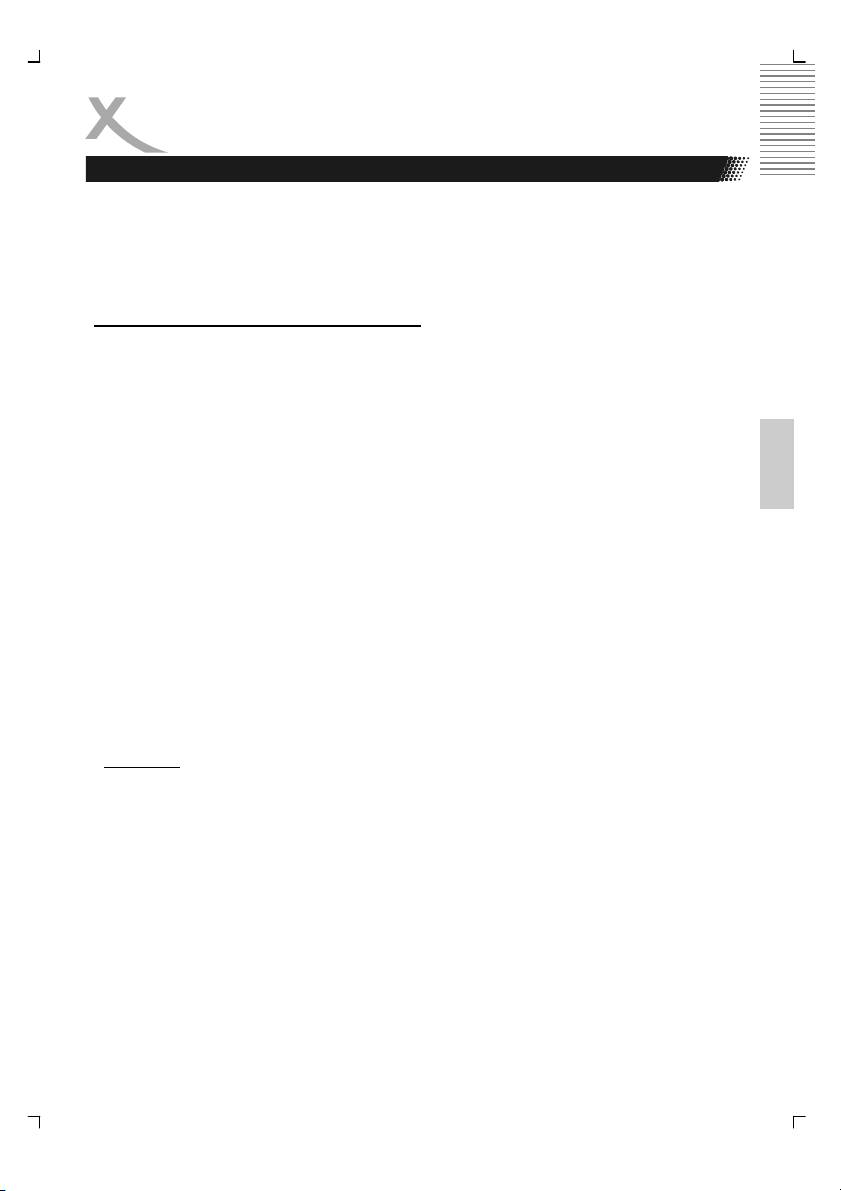
ПОДКЛЮЧЕНИЕ ВНЕШНИХ УСТРОЙСТВ
Видеовыходы
Примечание:
• Обращайте внимание на цветовые кодировки трех разъемов, когда Вы
устанавливаете подсоединение. Если цветовая маркировка не подобрана
правильно, то это приведет либо к отсутствию изображения, либо к
искажению цветного изображения.
Подсоединение с помощью кабеля HDMI
HDMI – это цифровой интерфейс передачи видео- и аудиопотоков.
Соедините DVD проигрыватель и телевизор с помощью кабеля HDMI-HDMI.
Пожалуйста, примите к сведению, что некоторые модели телевизоров не
поддерживают обработку RAW потоков аудиоинформации. В этом случае в
настройках аудиотракта DVD проигрывателя необходимо заблаговременно указать
PCM в качестве формата передачи потока аудиоинформации.
Русский
Если телевизор не оснащен разъемом HDMI входа,
но при этом оснащен разъемом
DVI входа для подключения проигрывателя к телевизору необходимо
воспользоваться специальным переходным HDMI-DVI кабелем или адаптером.
Поскольку с помощью DVI кабеля невозможно передавать аудиоинформацию, в этом
случае необходимо дополнительно подключить аудиотракт DVD проигрывателя к
телевизору.
Подключите красный и белый RCA разъемы с одной стороны аудиокабеля к
разъемам ML/MR стереофонического аудиовыхода DVD проигрывателя. Другой
стороной подключите кабель к соответствующим разъемам стереофонического
аудиовхода телевизора (который обычно маркируется как “AUDIO IN” или “AV IN”).
Дополнительно в этом случае необходимо будет проверить правильность
параметров аудиовхода телевизора в меню настроек телевизора.
В меню настроек аудиовыхода установите значение параметра «Разрешение»
(“Resolution
”), которое Вы желаете использовать при выводе изображения на экран
телевизора.
Выберите на телевизоре источником сигнала HDMI или DVI. За подробными
инструкциями обратитесь к Руководству пользователя для Вашего телевизора.
HSD 8450 13
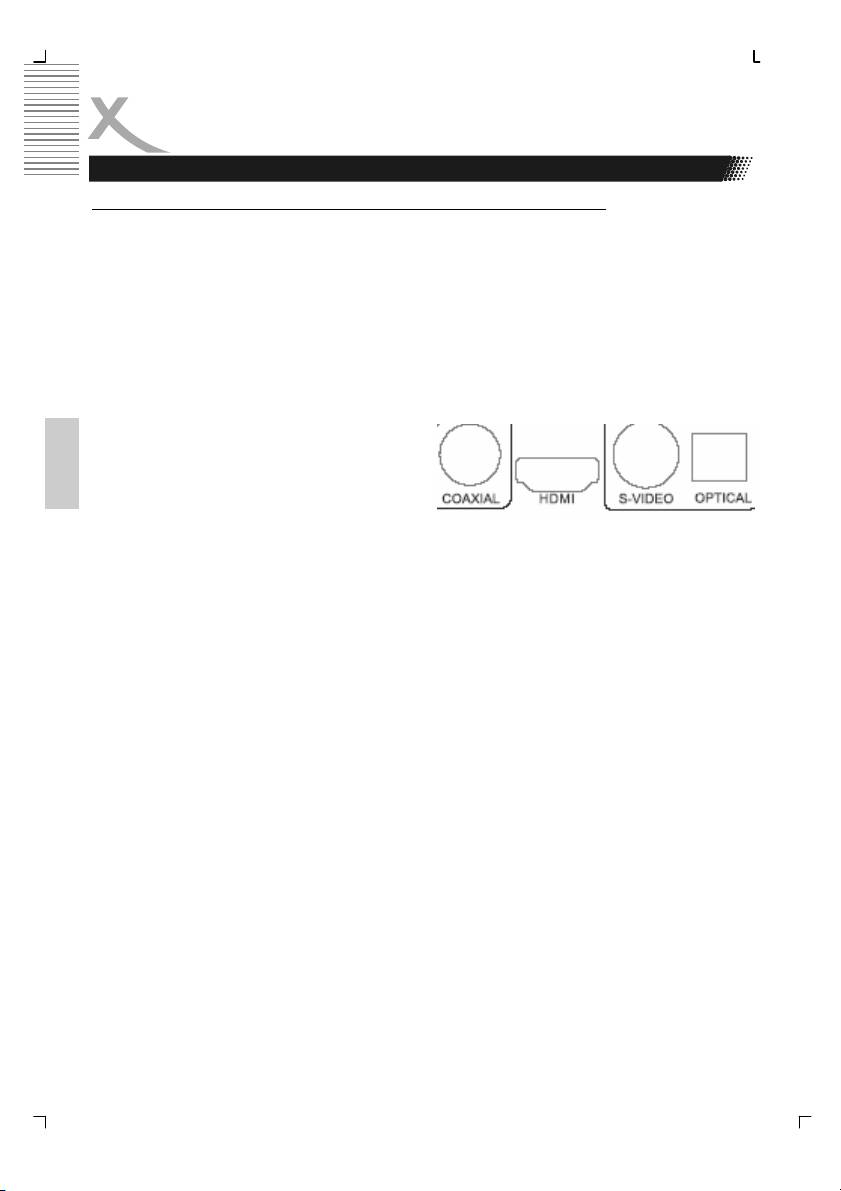
ПОДКЛЮЧЕНИЕ ВНЕШНИХ УСТРОЙСТВ
Аудиовыходы
Подключение к цифровому AV-усилителю посредством SPDIF
Данный проигрыватель оборудован декодером Dolby Digital или MPEG-2. Это
позволяет воспроизводить DVD, записанные в форматах Dolby Digital, MPEG 1/2, или
линейный звуковой PCM-поток [ИКМ-поток] без использования внешних декодеров.
Когда проигрыватель подключается к AV-усилителю с входом формата 5.1, вы можете,
находясь дома, получить звук, характерный для кинотеатра, если вы воспроизводите
диск, записанный в Dolby Digital, MPEG 1/2 Audio, или линейный звуковой PCM-поток.
Спецификация SPDIF допускает
применение нескольких различных типов кабелей и
разъемов, которые должны соответствовать используемому устройству. Так
соединение SPDIF может быть электрическим либо оптическим. Электрическое
соединение SPDIF определяется двумя словами: «коаксиальный» и разъем типа
«RCA» [«тюльпан»]. Для обозначения оптического соединения часто используется
слово «TOSLINK».
1. Для подключения DVD проигрывателя к
AV-усилителю или другому устройству
Русский
воспроизведения при помощи
коаксиального кабеля вставьте
оранжевый RCA коннектор этого кабеля в оранжевый разъем, расположенный на
тыловой панели проигрывателя (левее разъема S-Video), помеченного как
“COAXIAL”. Для подключения при помощи оптического кабеля вставьте его
коннектор в черный квадратный разъем, расположенный на тыловой панели
проигрывателя (правее
разъема S-Video), помеченного как “OPTICAL”.
2. Вставьте коннекторы противоположного конца используемого кабеля в
соответствующий разъем на AV-усилителе или другом устройстве
воспроизведения.
3. Установите на AV-усилителе или другом устройстве воспроизведения
соответствующий входной аудиоразъем (коаксиальный или оптический) в качестве
источника аудиосигнала.
Примечание:
• Коаксиальный и оптический кабели не входят в состав поставляемого с DVD
проигрывателем комплекта аксессуаров и приобретаются отдельно.
• После выполнения физического подключения не забудьте сделать
соответствующие настройки аудиовыхода в DVD проигрывателе.
• Если тип подключенной акустической системы не соответствует количеству
каналов, записанных на диске MPEG-2 или PCM, воспроизведение будет
осуществляться не по всем каналам акустической системы, а только по двум
каналам (иными словами, если даже фронтальные громкоговорители и
центральный громкоговоритель будут подключены, диск, записанный в формате
5.1, будет воспроизводиться в формате двух каналов).
Замечания касательно
подключения оптического цифрового кабеля:
Снимите с разъема защитный колпачок и вставьте коннекторы кабеля в разъемы на
DVD-проигрывателе и AV-усилителе. Не выбрасывайте защитный колпачок и всегда
надевайте его на разъем в случае, если вы не используете его длительное время. Это
предохранит коннектор от загрязнений, а глаза – от лазерного излучения.
14 HSD 8450
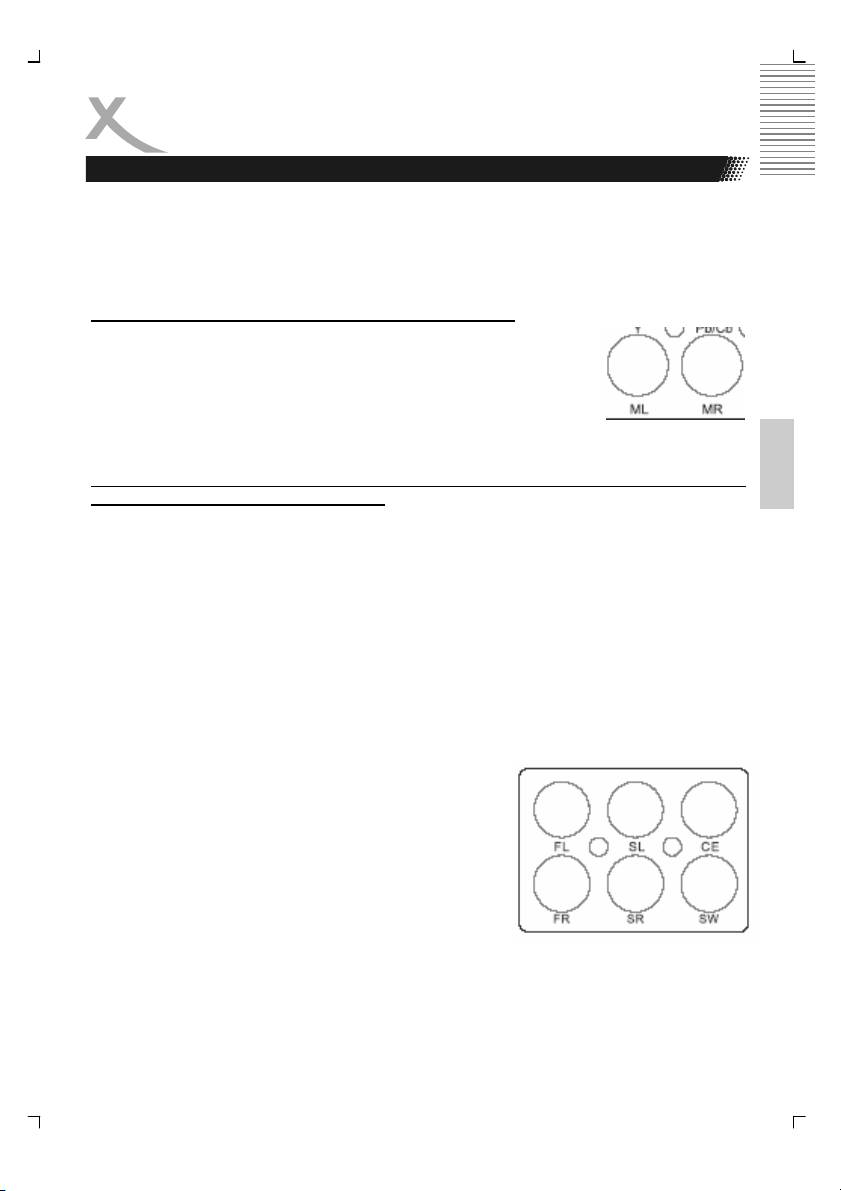
ПОДКЛЮЧЕНИЕ ВНЕШНИХ УСТРОЙСТВ
Аудиовыходы
Меры предосторожности при подключении коаксиального / оптического
цифрового звукового кабеля:
Не подключайте по коаксиальному или оптическому соединению усилитель, не
оборудованный декодером звука формата Dolby Digital или MPEG Audio, поскольку это
может причинить вред вашим ушам и повредить громкоговорители.
Подключение к аналоговому стерео AV-усилителю
Вставьте один конец поставляемого RCA аудиокабеля в белый/
красный RCA разъем ML/MR AUDIO OUT на тыловой панели DVD
проигрывателя и другой конец его во входной аудиоразъем
(обычно белый/красный) аналогового AV-усилителя или устройства
отображения (обычно маркирован “AUDIO IN” или “Stereo IN”.
Пожалуйста, уточните это в пользовательской инструкции к
Русский
усилителю). Включите усилитель и выберите вход AUX или Stereo.
Подключение к активной акустической
системе формата 5.1 или AV-
усилителю с 5.1-канальным входом
Пространственное звучание – это концепция расширения пространственного образа
звукового сопровождения и превращения его из одномерного (моно / левый-правый) в
двух- и даже трехмерное.
Режимы пространственного звучания часто используются для обеспечения более
реалистичной картины звукового окружения. Пространственное звучание активно
используется в звуковых системах кинотеатров, в технических театрах, в индустрии
домашних развлечений, видеоиграх
, компьютерных играх и многих других
приложениях, число которых в настоящее время постоянно увеличивается.
На сегодняшний день существует множество популярных форматов
пространственного звучания. К ним относятся: дискретный звук 5.1 на DVD-Audio
(DVD-A) или SACD (Super Audio-CD), амбиофония, квадрофония, пространственный
звук в формате Dolby 5.1 Surround, DTS, DVD-Video
(DVD-V) и звук в формате MP3 Surround.
Компоненты звуковой системы:
• Три фронтальных громкоговорителя: левый (FL),
центральный (С) и правый (FR).
• Два фронтальных громкоговорителя: левый (SL) и
правый (SR).
• Сабвуфер (SW).
Чтобы воспользоваться режимом пространственного звучания, обеспечиваемым
данным проигрывателем, подключите аналоговый выход формата 5.1 к входу 5.1-
канальной акустической системы с активным усилителем.
HSD 8450 15
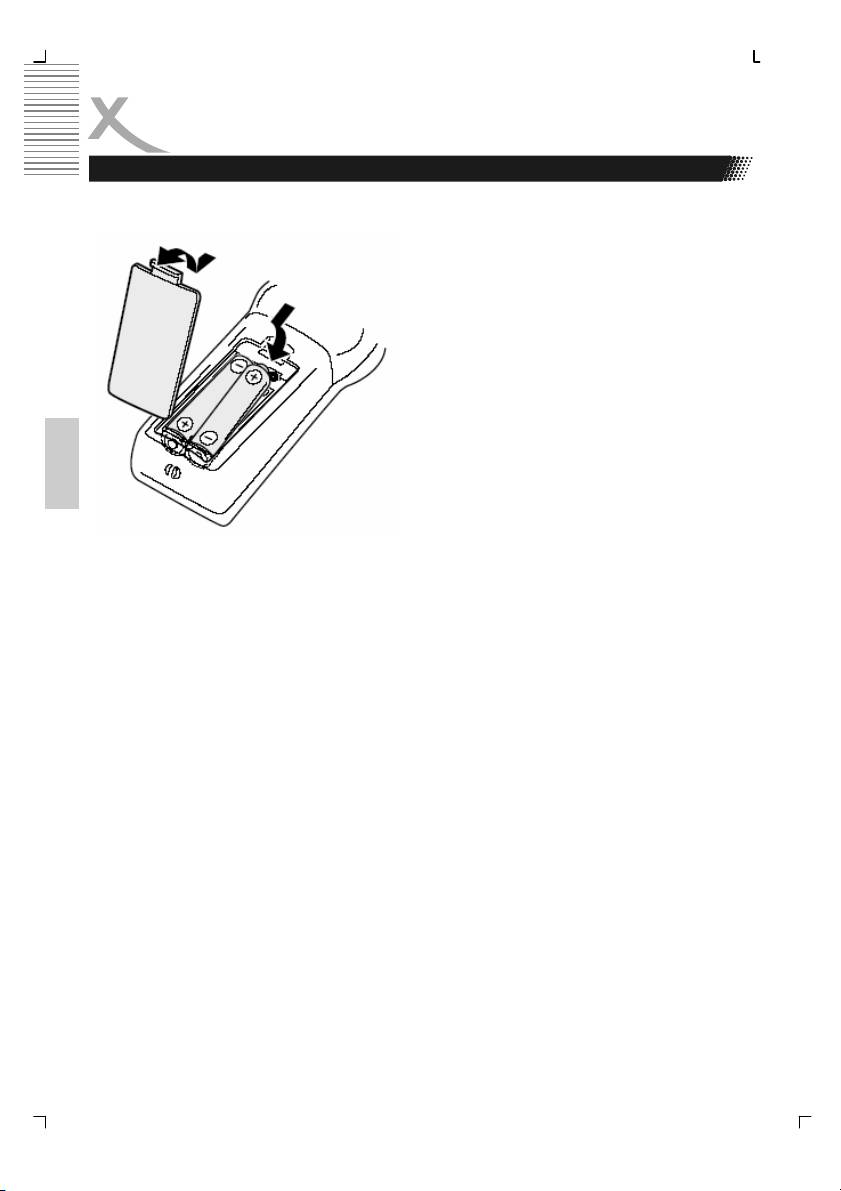
ПУЛЬТ ДИСТАНЦИОННОГО УПРАВЛЕНИЯ
Подготовка ПДУ к работе
Правила использования ПДУ
Установка элементов питания.
Направьте ПДУ на ИК- сенсор
проигрывателя (расположен на передней
панели) и нажмите кнопку,
соответствующую необходимой команде.
Расстояние между ПДУ и
проигрывателем должно
быть не более 5м .
Эффективный угол «обзора»
ИК-сенсора плеера ±60°.
ПДУ
Русский
Примечания по использованию
батареек:
Несоблюдение перечисленных ниже
указаний может привести к утечке
Примечания:
электролита и коррозии батареек:
• Направляйте пульт ДУ на ИК-сенсор,
• При установке батареек соблюдайте
расположенный на фронтальной
полярность.
панели DVD проигрывателя.
• Устанавливаемые батарейки должны
• Не роняйте пульт ДУ.
быть одного и того же типа.
• Оберегайте пульт ДУ от попадания
• Во время длительных перерывов в
жидкости.
использовании пульта ДУ вынимайте из
него батарейки.
• Не разбирайте пульт ДУ.
• При неправильной работе пульта ДУ
замените батарейки.
• В случае утечки электролита протрите
батарейный отсек и установите новые
батарейки.
• При утилизации батареек соблюдайте
установленные правила.
16 HSD 8450

ПУЛЬТ ДИСТАНЦИОННОГО УПРАВЛЕНИЯ
Расположение кнопок на ПДУ
1.
POWER
: включение и выключение режима
энергосбережения Standby
2.
0-9, 0/10, 10+
: числовые кнопки
1.
21.
3.
MUTE
: отключение звука
4.
USB/CARD
: выбор внешнего источника сигнала
USB - USB-флешка, CARD - карта памяти
22.
5.
SETUP
: вызов меню настроек DVD
проигрывателя
6.
ВВЕРХ
▲: перемещение курсора вверх по
23.
пунктам меню
2.
7.
ВЛЕВО
◄: перемещение курсора влево по
пунктам меню
24.
8.
ENTER
: подтверждение выбора
9.
MENU
: экранное меню диска
25.
10.
ВНИЗ
▼: перемещение курсора вниз по
3.
пунктам меню
Русский
26.
11.
PLAY
: начало воспроизведения
27.
12.
SТОР
: остановка воспроизведения
4.
13. FBW: ускоренное воспроизведение в
28.
обратном направлении
5.
14. FWD: ускоренное воспроизведение в прямом
29.
направлении
6.
15.
А-В
: выбор и повторное воспроизведение
фрагмента записи от точки А до В
7.
16.
REPEAT
: выбор режима повтора
30.
17.
ZOOM
: масштабирование изображения на
экране
8.
18.
CLEAR
: обнуление ошибочно введенного
значения
19.
VIDEO
: выбор разъема видеовыхода
9.
31.
20.
РВС
: включение /отключение отображения
экранного меню дисков VCD версии 2.0 и выше
10.
21.
OPEN/CLOSE
: открыть/закрыть загрузчик дисков
11.
32.
22.
SUBTITLE
: выбор языка субтитров к
фильму на диске
12.
23.
ANGLE
: выбор ракурса съемки
33.
24. LANGUAGE: выбор языка
13.
34.
25. PROGRAM: программирование
14.
последовательности воспроизведения
35.
15.
26. CD RIP: конвертирование Audio-CD диска в
36.
MP3
16.
27.
OSD
: вызов экранного меню
37.
17.
28.
TIME
: поиск фрагмента по времени
29.
TITLE
: оглавление фильма
38.
18.
30.
ВПРАВО
►: перемещение курсора вправо по
19.
пунктам меню
39.
31.
RETURN
: возврат к предыдущему разделу меню
20.
32.
PAUSE
: пауза при воспроизведении
33. NEXT: переход к следующей записи
34. PREV: переход к предыдущей записи
35. SLOW: замедленное воспроизведение
36.
L/R
: переключение режима звучания
37.
RANDOM
: выбор способа воспроизведения
(случайно, по порядку)
38.
STEP
: воспроизведение по кадрам
39.
(VOL- /VOL+)
: уменьшение/увеличение
громкости
HSD 8450 17
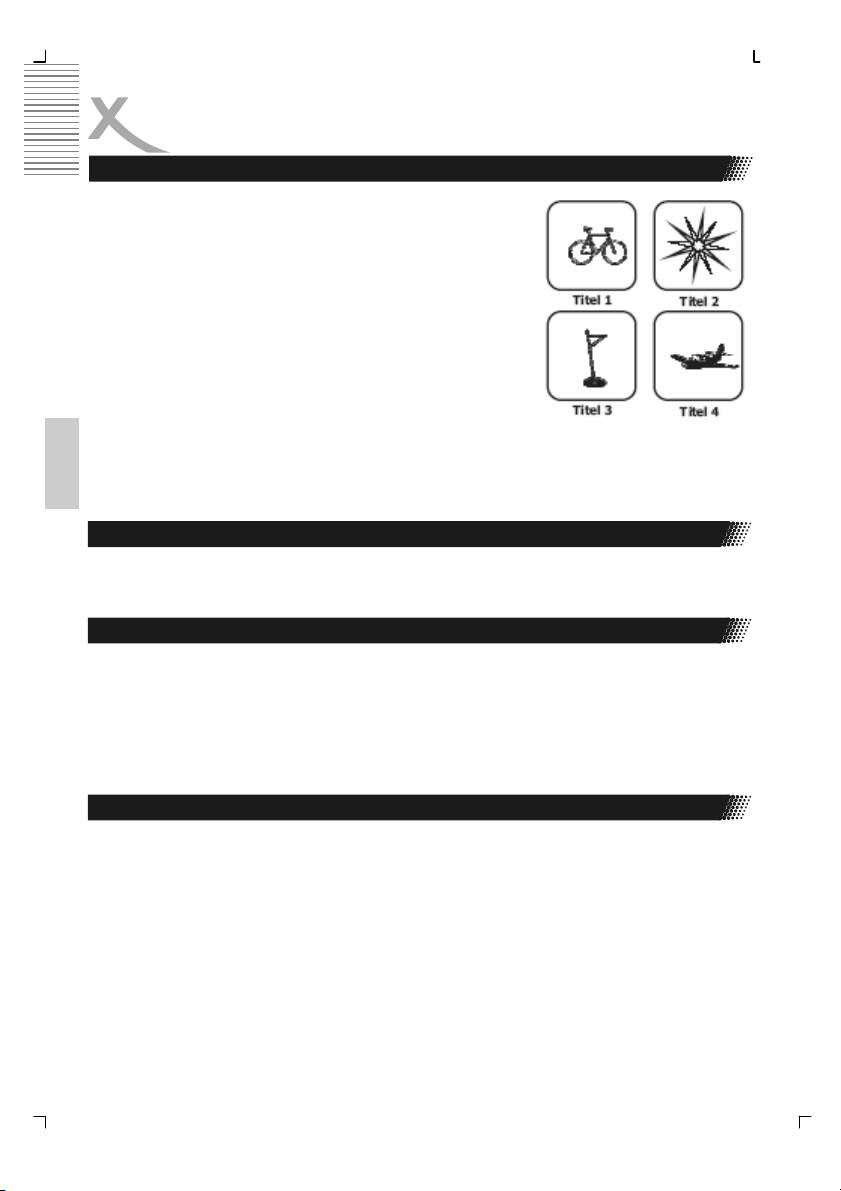
ОСНОВНЫЕ ОПЕРАЦИИ
С DVD ПРОИГРЫВАТЕЛЕМ
Как начать воспроизведение из меню диска
Глава - это, как правило, определенный сегмент DVD
диска. Например, основные сцены фильма могут быть в
главе 1, описание создания фильма - в главе 2,
интервью с актерами - в главе 3. Каждой главе
присваивается соответствующий номер, позволяющий
Вам легко его выбрать.
1. Для открытия меню диска нажмите кнопку TITLE или
MENU.
2. Используйте кнопки управления курсором или
цифровые кнопки для выбора требуемой главы.
3. Нажмите кнопку ENTER или кнопку PLAY.
4. DVD проигрыватель начнет воспроизведение с
выбранной главы.
Примечание:
Русский
• Для выбора главы Вы можете ввести её номер.
Как временно приостановить воспроизведение
Нажмите кнопку PAUSE во время воспроизведения для его временной остановки. Для
возобновления воспроизведения нажмите кнопку PLAY еще раз.
Как полностью остановить воспроизведение
Первое нажатие кнопки STOP при воспроизведении приведет к предварительной
остановке воспроизведения. Последующее воспроизведение фильма в этом случае
начнется с той позиции в фильме, которая соответствовала моменту
нажатия кнопки
STOP. Повторное нажатие кнопки STOP приведет к полной остановке
воспроизведения фильма. Продолжение воспроизведения в этом случае возможно
только с начала фильма.
Ускоренное воспроизведение
Нажмите кнопку ◄◄(FBW) или ►► (FFW) на ПДУ во время воспроизведения, и
проигрыватель HSD 2220 изменит скорость воспроизведения. Скорость
воспроизведения станет вдвое быстрее по отношению к нормальной. Скорость
воспроизведения будет меняться при каждом нажатии кнопок FBW или FFW в
следующем порядке:
Нормальная скорость —> x2 —> x4 —> x8 —> x16 —> x32 —> Нормальная скорость
Примечание:
• Эта функция поддерживается не всеми DVD дисками.
18 HSD 8450
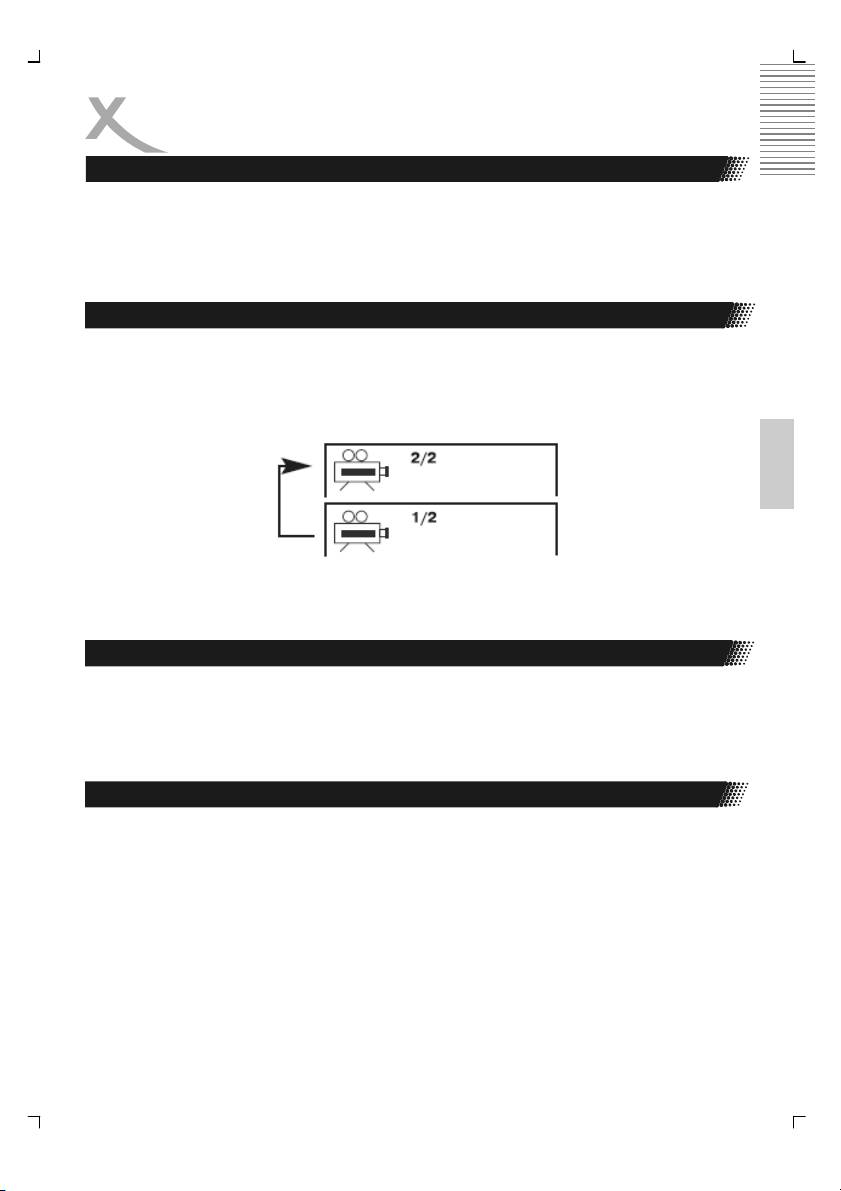
ОСНОВНЫЕ ОПЕРАЦИИ
С DVD ПРОИГРЫВАТЕЛЕМ
Покадровое воспроизведение
Нажмите кнопку STEP. Проигрыватель войдет в состояние ожидания. При повторном
нажатии кнопки STEP проигрыватель отобразит на экране следующий кадр. При
каждом следующем нажатии кнопки STEP проигрыватель будет отображать на экране
кадр за кадром.
Для возврата к режиму нормального воспроизведения нажмите кнопку PLAY.
Как изменить ракурс
Нажмите кнопку ANGLE во время воспроизведения сцены, записанной с
разных
ракурсов.
Вы можете использовать кнопку ANGLE только в тех случаях, когда на экране
появляется пиктограмма ракурса. Нажмите цифровую кнопку , соответствующую
желаемому ракурсу.
Русский
Примечание:
• Эта функция поддерживается не всеми DVD дисками.
Как изменить язык воспроизведения
Нажмите кнопку LANGUAGE несколько раз во время воспроизведения для выбора
требуемой звуковой дорожки.
При воспроизведении дисков Video-DVD или MPEG-4 с мультиязыковой поддержкой
Вы можете изменять язык воспроизведения.
Сцена - это сегмент главы, такой, например, как сцена фильма или одно из целой
Сцена / Трек
серии интервью. Каждой сцене соответствует определенный номер
, позволяющий Вам
получить доступ к желаемой сцене. На некоторых дисках сцены могут отсутствовать.
Если глава диска содержит более, чем одну сцену, или диск содержит более, чем один
трек, то Вы можете перейти к другой сцене/треку следующим образом:
1. Нажмите кнопку NEXT коротким нажатием во время воспроизведения, чтобы
перейти к следующей
(или предыдущей) сцене/треку, или кнопку PREV для
возврата на начало текущей сцены/трека.
2. Дважды нажмите кнопку PREV для перехода назад к предыдущей сцене/треку.
3. Для непосредственного перехода к любой сцене во время DVD воспроизведения
введите номер сцены/трека при помощи цифровых кнопок.
HSD 8450 19
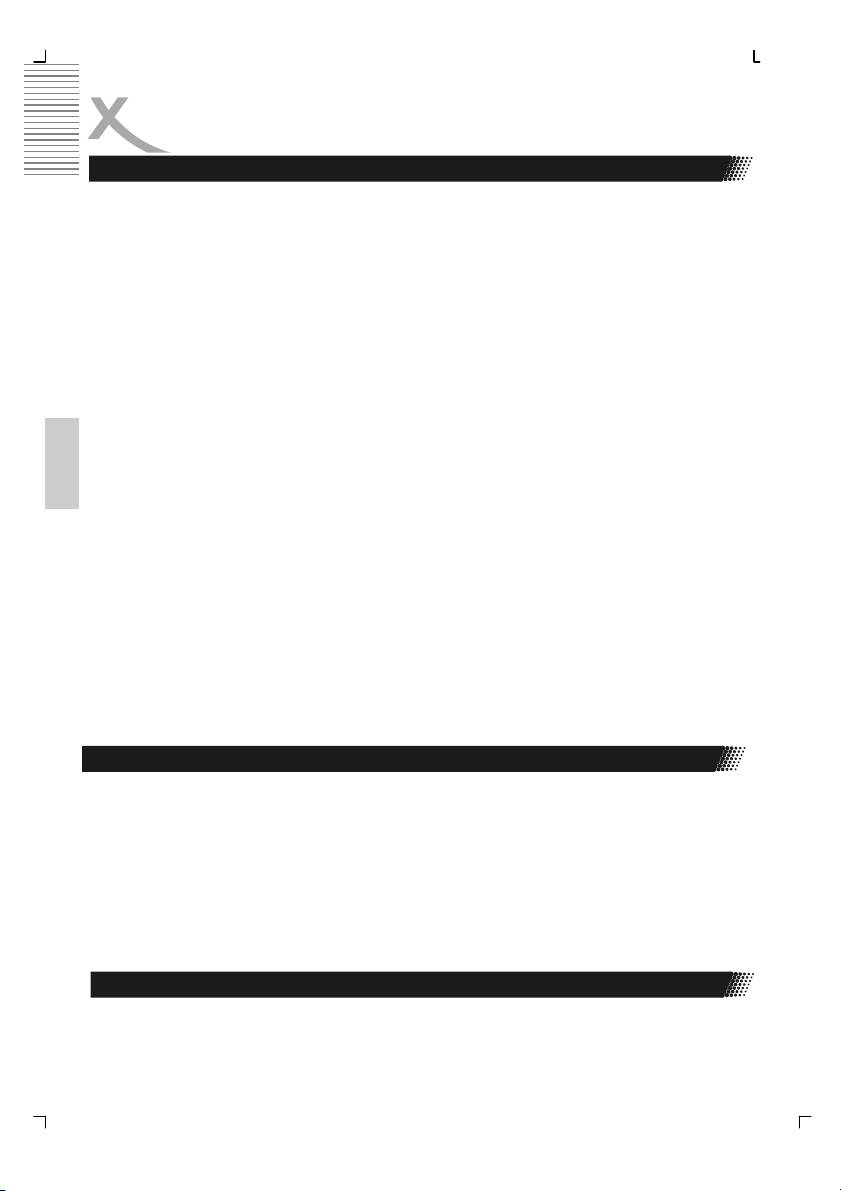
ОСНОВНЫЕ ОПЕРАЦИИ
С DVD ПРОИГРЫВАТЕЛЕМ
Повтор
Вы можете повторно воспроизвести главу/сцену/весь диск/трек диска. Нажмите кнопку
REPEAT во время воспроизведения, чтобы выбрать желаемый режим повтора. В
зависимости от типа диска (Video-DVD, VCD или диск с файлами данных) Вы можете
выбирать разные режимы повтора.
DVD видеодиски - "Repeat Chapter / Title / All / Off" (повтор сцены/главы/диска/
выключено)
“Chapter” (Сцена): повтор текущей сцены.
“Title” (
Глава): повтор текущей главы.
“All” (Все): повтор всех треков на диске.
“Off” (Выключено): отключить режим повтора.
VCD, MPEG-4, MPEG-1, MPEG-2, JPEG диски - "Repeat Track / All / Off" (повтор трека/
диска/выключено)
“Track” (Трек): повтор текущего трека.
“All” (Все): повтор всех треков на диске.
Русский
“Off” (Выключено): отключить режим повтора.
Аудиодиск - Track / Folder / All / Off (повтор трека/папки/диска/выключено)
“Track” (Трек): повтор текущего трека.
“Folder” (Папка):
повтор текущей папки.
“All” (Все): повтор всех треков на диске.
“Off” (Выключено): отключить режим повтора.
Примечание:
• Чтобы использовать функцию повтора для VCD дисков, поддерживающих
режим PBC, Вы должны отключить режим PBC.
• При однократном нажатии во время воспроизведения одной из кнопок PREV/
NEXT функция повтора будет отключена.
Как повторить определенный сегмент диска
Для повтора определенного сегмента Вы можете использовать функцию повтора
между точками A-B. Эта функция запускается путем нажатия кнопки A-B.
1. Нажмите кнопку A-B в начале сегмента, который хотите повторно воспроизвести
(точка A).
2. Нажмите кнопку A-B еще раз в конце
сегмента (точка B). DVD проигрыватель
автоматически вернется на точку A и начнет повторно воспроизводить выбранный
сегмент (AB).
3. Нажмите кнопку A-B еще раз для отключения функции повтора между точками A-
Регулировка звука
B. DVD проигрыватель возобновит нормальное воспроизведение.
Для уменьшения громкости звука используйте кнопку VOL-. Для увеличения громкости
звука используйте кнопку VOL+.
20 HSD 8450
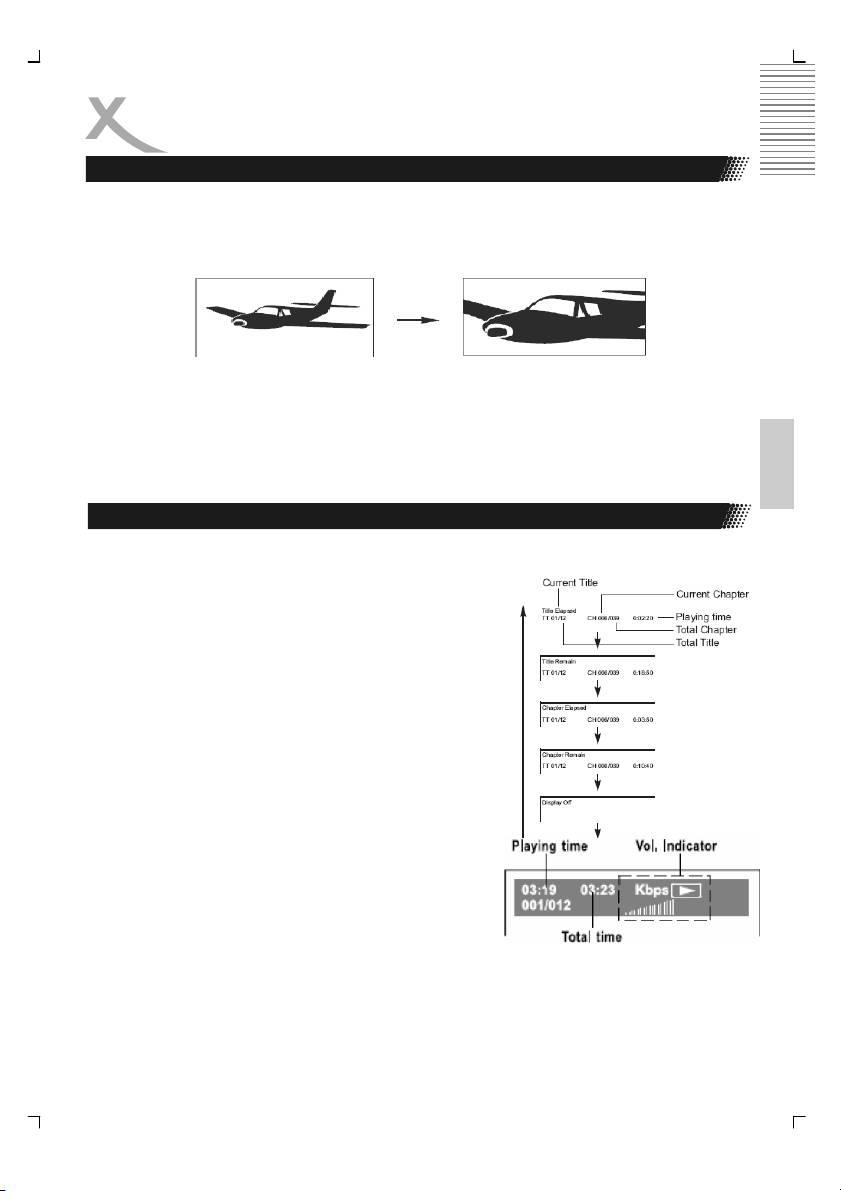
ОСНОВНЫЕ ОПЕРАЦИИ
С DVD ПРОИГРЫВАТЕЛЕМ
Масштабирование
Эта функция DVD проигрывателя позволяет менять масштаб изображения. Нажмите
кнопку ZOOM во время нормального воспроизведения. Проигрыватель увеличит
изображение с фокусом в центре картинки. Нажатие кнопки ZOOM во время
воспроизведения в измененном масштабе вызовет повторное увеличение
изображения.
При каждом последующем нажатии кнопки ZOOM масштаб изображения изменяется в
следующей последовательности: Нормальный —> x2 —> x3 —> x4 —> x1/2 —> x1/3 —
> x1/4 —-> Нормальный
Русский
Примечание:
• Эта функция поддерживается не всеми DVD дисками.
Просмотр информации о воспроизводимом диске
Проигрыватель позволяет при помощи нажатия
кнопки OSD отобразить на экране следующую
информацию о воспроизводимом диске:
• Информация о главе. Например, воспроизводится
1-ая глава из 12.
• Информация о сценах. Например,
воспроизводится 6-ая сцена из 39.
• Title Elapsed - время, прошедшее с начала
воспроизведения главы.
• Title Remain - время, оставшееся до завершения
воспроизведения главы.
• Chapter Elapsed - время, прошедшее с начала
воспроизведения сцены.
• Chapter Remain - время, оставшееся до
завершения воспроизведения сцены.
При воспроизведении музыкального диска будет
отображаться следующая информация:
• Playing time - время, прошедшее с начала
воспроизведения.
• Total time - общее время воспроизведения.
• Active track - активный трек.
• Total tracks - общее количество треков на диске.
• Volume indicator - индикатор уровня громкости воспроизведения.
Примечание:
HSD 8450 21

ОСНОВНЫЕ ОПЕРАЦИИ
С DVD ПРОИГРЫВАТЕЛЕМ
Воспроизведение с конкретной точки
Экранное меню обеспечивает удобный доступ к любой части диска. Чтобы
воспользоваться этой возможностью, сделайте следующее:
1. Выберите нужный Вам режим перехода к конкретной точке на диске путем
повторного нажатия кнопки TIME.
2. В зависимости от диска это может быть номер трека, главы или даже временная
точка, т.е. точка, расположенная через определенный
промежуток времени от
начала диска. Ввод числовых значений (номеров треков, глав, а также времени)
должен быть осуществлен с помощью цифровых кнопок. Через короткий
промежуток времени начинается воспроизведение с заданной точки.
Выбор языка субтитров
Для выбора языка субтитров из имеющихся на DVD диске используйте кнопку SUBTI-
TLE.
• Нажмите кнопку SUBTITLE во время воспроизведения.
Русский
• Нажимайте кнопку SUBTITLE во время воспроизведения до тех пор, пока субтитры
не исчезнут.
Изменение активного видеовыхода
При помощи кнопки VIDEO можно осуществлять смену активного видео выхода без
использования экранного меню настроек. При последовательном нажатии кнопки
VIDEO проигрыватель устанавливает следующие настройки: RGB
(видеосигнал RGB
через разъем SCART), YUV
(компонентный видеосигнал через три RCA разъема
YPbPr) и Off
(композитный видеосигнал через разъем CVBS и видеосигнал S-Video).
Замедленное воспроизведение
Диск может быть просмотрен в режиме замедленного воспроизведения. Нажмите
кнопку SLOW во время воспроизведения. Скорость воспроизведения будет меняться в
следующем порядке: 1/2, 1/4, 1/8, 1/16 или 1/32 относительно нормальной скорости
при каждом последующем нажатии кнопки SLOW.
Примечание:
• При ускоренном воспроизведении в прямом и обратном порядке и при
замедленном воспроизведении звук отключен.
• Эта функция поддерживается не всеми DVD дисками.
Отключение звука
Вы можете отключить звук, нажав кнопку MUTE. При нажатии кнопки MUTE на экране
появится пиктограмма выключенного звука. Для восстановления звука нажмите
кнопку MUTE еще раз.
22 HSD 8450
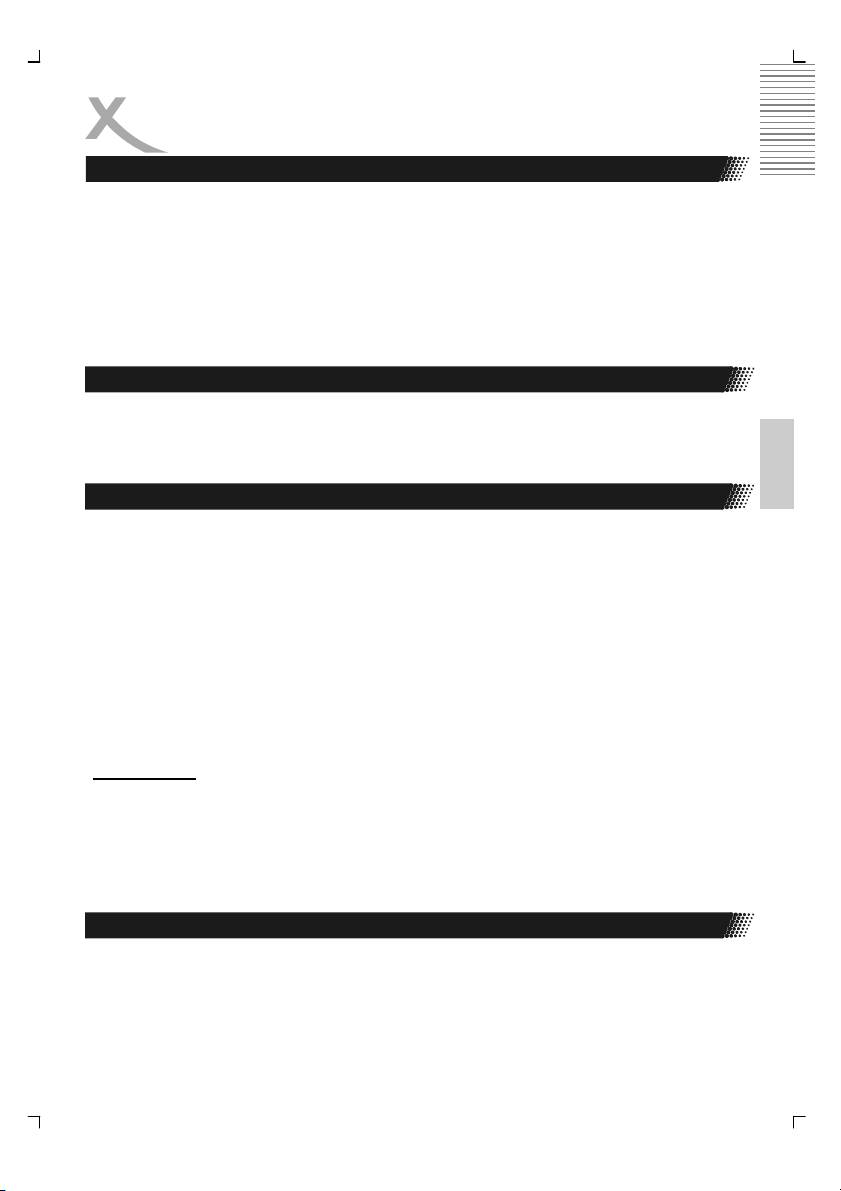
ОСНОВНЫЕ ОПЕРАЦИИ
С DVD ПРОИГРЫВАТЕЛЕМ
PBC (Управление воспроизведением)
Диски формата Video CD (VCD) версии 2.0 поддерживают дополнительные функции
управления воспроизведением в режиме PBC. Этот режим позволяет Вам
интерактивно управлять воспроизведением при помощи различных меню, функций
поиска и других подобных типично компьютерных операций. Кроме того, в режиме PBC
можно просматривать фотоснимки с высоким разрешением, если они содержатся на
диске. VCD диски, не поддерживающие функцию PBC (Версия 1.1), воспроизводятся
так
же, как и обычные Audio-CD диски.
Используйте кнопку MENU для того, чтобы активировать или деактивировать функцию
PBC для дисков VCD.
Отмена ошибочно набранного номера
Для отмены ошибочно набранного номера в режиме программирования
Русский
последовательности воспроизведения или в режиме перехода к конкретной точке на
диске нажмите кнопку CLEAR.
Использование USB-флешек и карт памяти
Для воспроизведения изображений, музыкальных файлов или видеофайлов с USB-
флешки или карты
памяти, пожалуйста, вставьте Вашу USB-флешку в USB разъем
или карту памяти SD/MMC/MS в слот для чтения карт памяти, которые находятся на
фронтальной панели DVD проигрывателя. При помощи кнопки USB/CARD на ПДУ
выберите один из источников видеосигнала. Они будут меняться в следующем
порядке:
DVD —> USB —> CARD
Если при подключении USB-флешки или карты памяти загрузчик дисков пуст, то
подключенный носитель будет опознан автоматически и проигрыватель установит его
в качестве источника видеосигнала. В противном случае, используйте кнопку USB/
CARD. После этого проигрыватель отобразит на экране окно просмотра файлов со
списком папок и файлов, хранящихся на активном носителе.
Примечание:
• Для безопасного отключения USB-флешки или карты памяти сначала при
помощи кнопки USB/CARD смените активный источник видеосигнала на DVD.
Отключайте USB-флешку или карту памяти только, если активным
источником видеосигнала выбран загрузчик дисков (DVD).
• В соответствии с требованиями по безопасности пользователям
рекомендуется подключать к USB-порту только USB-флэшки.
Воспроизведение в случайной последовательности
Нажатие кнопки RANDOM при воспроизведении музыкальных файлов или файлов с
изображениями активирует режим воспроизведения этих файлов в случайном
порядке.
HSD 8450 23
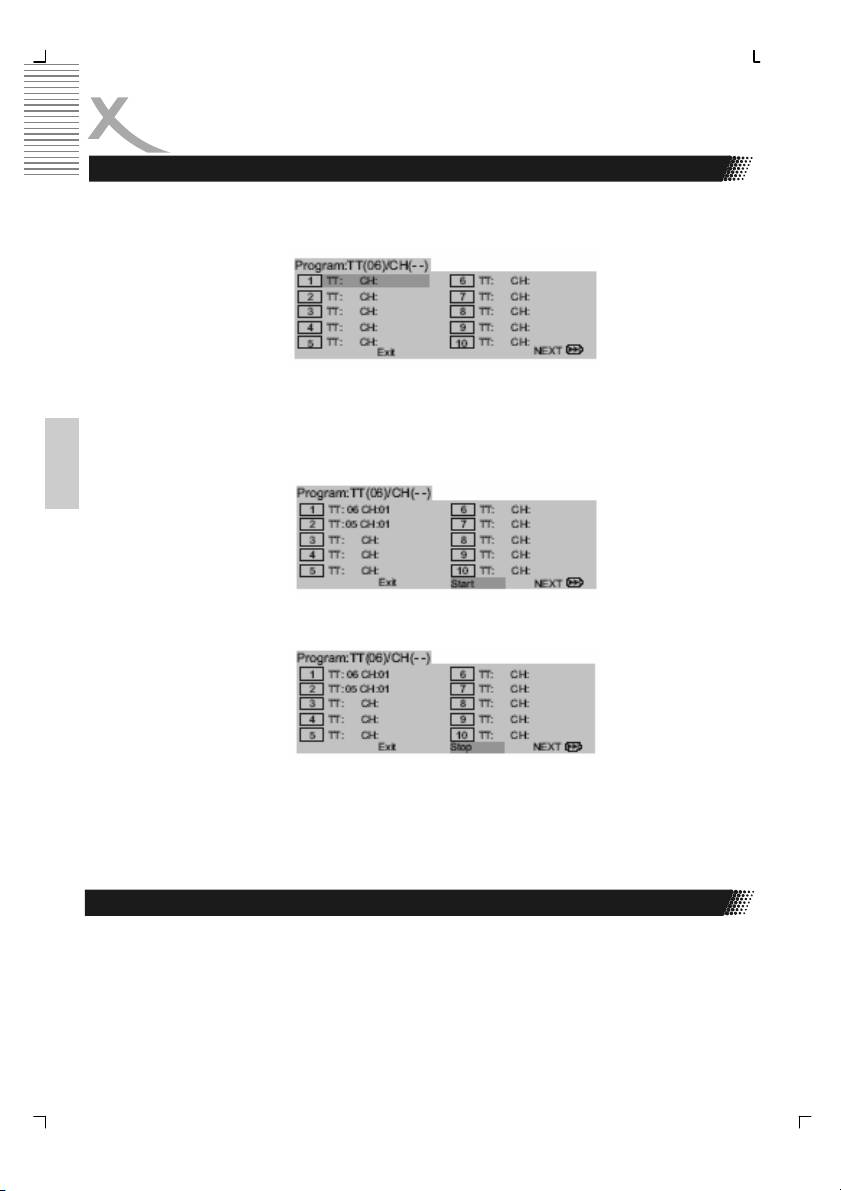
ОСНОВНЫЕ ОПЕРАЦИИ
С DVD ПРОИГРЫВАТЕЛЕМ
Воспроизведение в заданной последовательности
Нажмите кнопку PROG. На экране появится меню Program.
Используйте цифровые кнопки для ввода последовательности треков, которые Вы
хотите воспроизвести.
При вводе однозначного номера трека вводите сначала цифру „0“, а затем
следующую цифру, например „05“.
Для начала воспроизведения введенной последовательности треков переведите
курсор, используя кнопки управления курсором (◄►▼▲), на пункт “START” и
нажмите
кнопку ENTER.
Русский
Для возобновления нормального воспроизведения нажмите кнопку PROG еще раз и
подведите курсор к пункту “STOP” в меню Program, затем подтвердите свой выбор
нажатием кнопки ENTER.
Примечание:
• Меню Program может быть активировано, только если диск находится в
проигрывателе.
• Находясь в меню программирования последовательности воспроизведения Pro-
gram, Вы не сможете активировать изменения настроек Setup.
Выбор режима звука
Нажмите кнопку R/L для отображения информации об активном режиме звука.
При помощи кнопки R/L можно переключать режимы.
Нажимайте кнопку на ПДУ несколько раз для переключения режимов звука.
24 HSD 8450
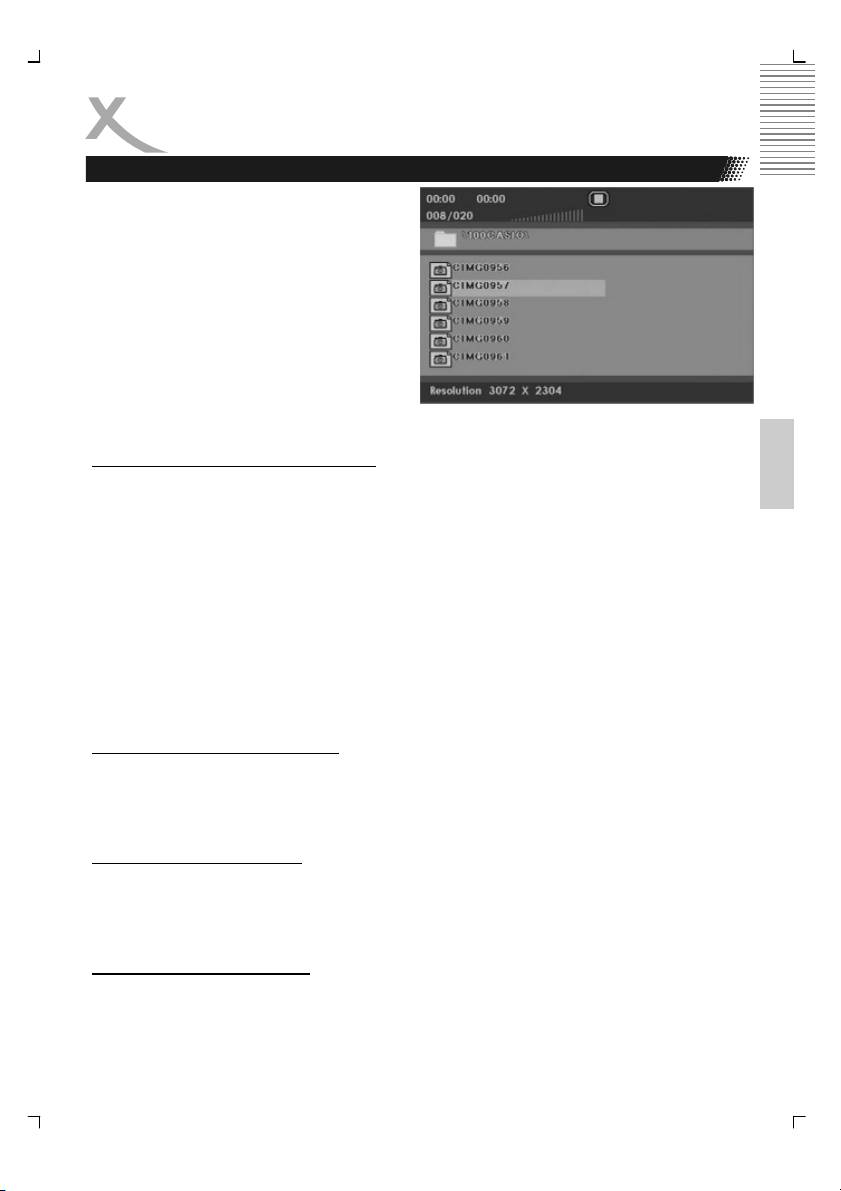
ОСНОВНЫЕ ОПЕРАЦИИ
С DVD
Воспроизведение JPEG файлов
DVD проигрыватель способен
воспроизводить файлы с изображениями,
хранящиеся на диске, USB-флешке или
карте памяти. Изображения должны быть
записаны в формате JPEG. Поместите
диск в загрузчик дисков или подключите
носитель к соответствующему разъему.
После того как проигрыватель загрузит
диск или внешний носитель информации
будет выбран при помощи кнопки USB/
CARD в качестве источника видеосигнала,
на экране появится окно просмотра
файлов со списком папок и файлов, хранящихся на активном носителе.
Русский
Навигация в окне просмотра файлов
• Используйте кнопки управления курсором ▲ или ▼ для выбора папки или файла.
• Чтобы посмотреть следующую страницу в окне просмотра файлов, пожалуйста,
используйте кнопки управления курсором ► или ◄. В окне просмотра файлов
появится следующая страница.
• Если Вы нажмете кнопку 10+ на ПДУ, то сможете непосредственно ввести число,
например 309. После нажатия кнопки ENTER проигрыватель перейдет на 309-е
изображение и начнет последовательное воспроизведение следующих
изображений в режиме слайд-шоу.
• Нажмите кнопку PROG, чтобы сменить режим просмотра файлов через дерево
папок на режим просмотра общего списка файлов. Все файлы, которые до этого
были отсортированы по папкам, будут отображены в общем списке. Для отмены
просмотра общего списка файлов нажмите кнопку PROG еще раз.
Воспроизведение или слайд-шоу
Изображения будут появляться на экране в режиме слайд-шоу, если Вы выберете
файл и нажмете кнопку PLAY или ENTER на ПДУ. Каждое изображение будет
отображаться в течение нескольких секунд на экране, затем будет появляться
следующее.
Пауза при воспроизведении
Если Вы хотите рассмотреть определенное изображение в течение более длительного
времени, пожалуйста, нажмите кнопку PAUSE во время воспроизведения или слайд-
шоу. Воспроизведение будет приостановлено, и на экране замрет текущее
изображение. Для возобновления режима просмотра нажмите кнопку PLAY еще раз.
Остановка воспроизведения
Для остановки воспроизведения последовательности изображений нажмите кнопку
STOP. На экране появятся пиктограммы просматриваемых изображений. Для
перехода в окно просмотра файлов нажмите кнопку MENU еще раз.
Нажав кнопку MENU при просмотре слайд-шоу, Вы сразу попадете в окно просмотра
файлов.
HSD 8450 25
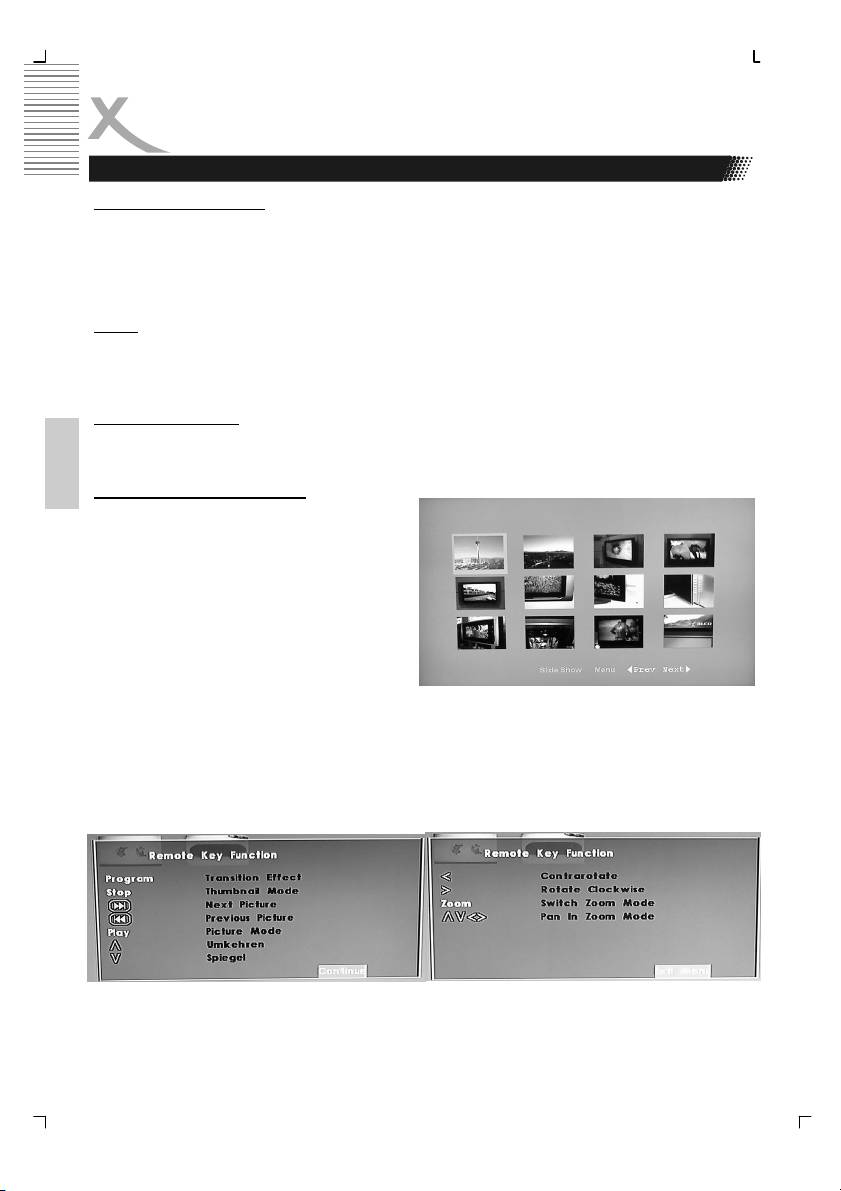
ОСНОВНЫЕ ОПЕРАЦИИ
С DVD ПРОИГРЫВАТЕЛЕМ
Воспроизведение JPEG файлов
Поворот изображения
Во время просмотра слайд-шоу Вы можете использовать кнопки управления курсором
для поворота изображения: нажмите кнопку ▲ для перевертывания изображения,
нажмите кнопку ▼ для зеркального отображения изображения, нажмите кнопку ◄ для
поворота изображения против часовой стрелки, нажмите кнопку ► для поворота
изображения по часовой стрелке.
Поиск
При нажатии во время воспроизведения кнопки TIME Вы можете непосредственно
ввести число, например 309. После нажатия кнопки ENTER проигрыватель перейдет
на 309-е изображение и начнет последовательное воспроизведение следующих
изображений в режиме слайд-шоу.
Масштабирование
При воспроизведении файлов формата JPEG нажмите несколько раз кнопку ZOOM
для уменьшения или увеличения изображения в следующем порядке:
100% —> 125% —> 150% —> 200% —> 50% —> 75% —> 100%
Русский
Пиктограммы изображений
При нажатии кнопки STOP во время
воспроизведения последовательности
JPEG файлов процесс воспроизведения
прервется, а на экране появятся
пиктограммы просматриваемых
изображений.
Используйте кнопки управления курсором
для перемещения между пиктограммами.
Выбранная в данный момент пиктограмма
будет подсвечена. В нижней части окна
пиктограмм имеется четыре
дополнительных поля навигации “Slideshow” (“Слайд-шоу»), “Menu” (“Меню»),
“Prev” (“Предыдущая») and “Next” (“Следующая»).
Выберите курсором одно из полей и
нажмите кнопку ENTER для выполнения соответствующей операции:
• Slideshow — Воспроизведение слайд-шоу
• Menu — Вывод на экран списка операций, доступных при воспроизведении слайд-
шоу.
• PREV — Переход к предыдущей странице списка пиктограмм
• NEXT — Переход к следующей странице списка пиктограмм
Для выхода из режима просмотра пиктограмм нажмите кнопку MENU на ПДУ.
26 HSD 8450
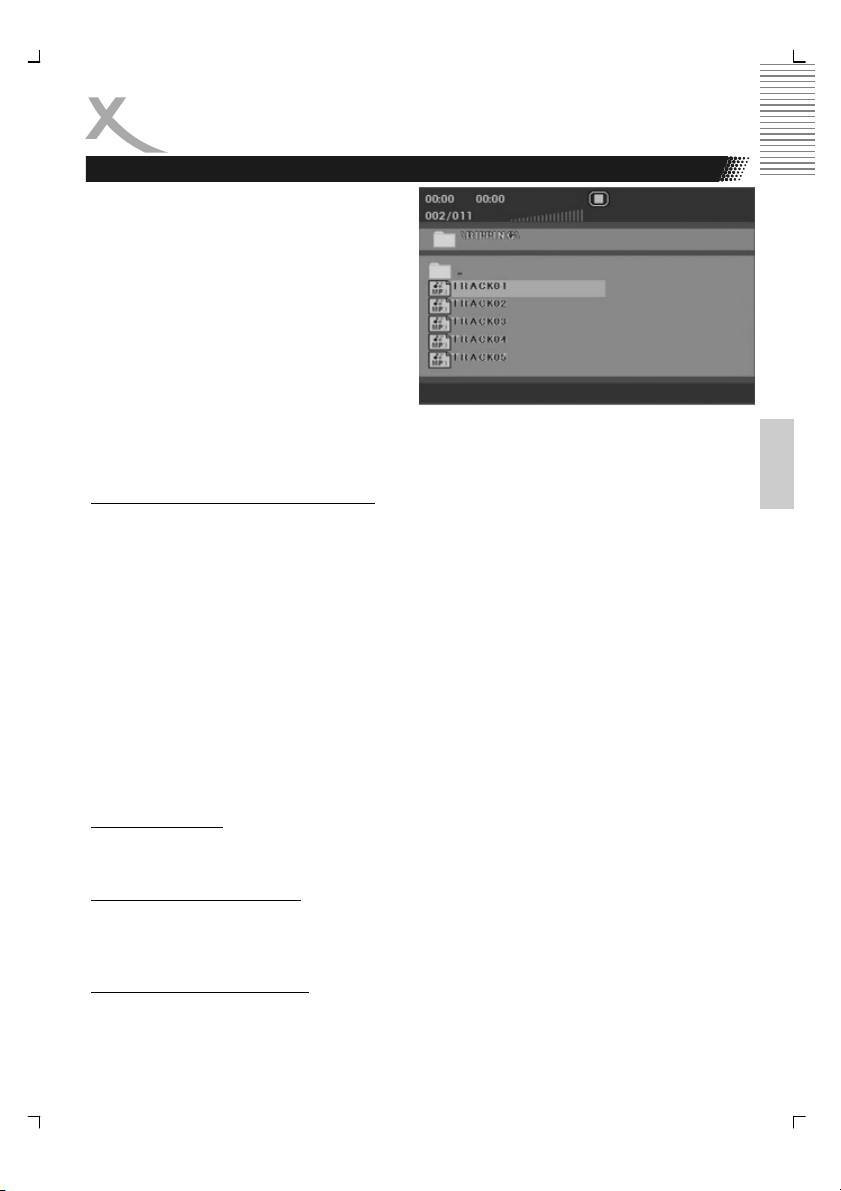
ОСНОВНЫЕ ОПЕРАЦИИ
С DVD ПРОИГРЫВАТЕЛЕМ
Воспроизведение музыкальных файлов
DVD проигрыватель способен
воспроизводить музыкальные файлы,
хранящиеся на диске, USB-флешке или
карте памяти. Музыкальные файлы,
хранящиеся на USB-флешке или карте
памяти, должны быть записаны в формате
MP3. С диска можно воспроизводить как
обычные Audio-CD файлы, так и MP3
файлы.
После того как проигрыватель загрузит
диск или внешний носитель информации
будет выбран при помощи кнопки
USB/
CARD в качестве источника сигнала, проигрыватель либо автоматически начнет
Русский
воспроизведение Audio-CD диска, либо на экране появится окно просмотра файлов со
списком папок и MP3 файлов, хранящихся на активном носителе.
Навигация в окне просмотра файлов
• Используйте кнопки управления курсором ▲ или ▼ для выбора папки или файла.
• Чтобы посмотреть следующую страницу в окне просмотра файлов, пожалуйста,
используйте кнопки управления курсором ► или ◄. В окне просмотра файлов
появится следующая страница.
• Если Вы нажмете кнопку 10+ на ПДУ, то сможете непосредственно ввести число,
например 99. После нажатия кнопки ENTER проигрыватель перейдет на 99-ый
файл или трек. Если Вы изменили режим просмотра файлов через дерево папок
на режим просмотра общего списка файлов, нажав кнопку PROG, то 99-ый
музыкальный трек начнет воспроизводиться автоматически.
• Нажмите кнопку PROG и проигрыватель изменит режим просмотра файлов через
дерево папок на режим просмотра общего списка файлов. Все файлы, которые
до этого были отсортированы в папки, теперь будут расположены в общем
списке. Для отмены просмотра полного списка файлов нажмите кнопку PROG
еще раз.
Воспроизведение
После того как Вы выбрали файл и нажали кнопку PLAY или ENTER на ПДУ, начнется
воспроизведение выбранной музыки.
Пауза при воспроизведении
При нажатии во время воспроизведения кнопки PAUSE воспроизведение
приостановится. Если Вы хотите возобновить воспроизведение, то нажмите кнопку
PLAY еще раз.
Остановка воспроизведения
Если Вы хотите отменить воспроизведение, нажмите кнопку STOP и проигрыватель
сделает предварительную остановку, а на экране появится сообщение. Если Вы
нажмете кнопку STOP еще раз, то проигрыватель полностью остановит
воспроизведение и вернется в окно просмотра файлов.
HSD 8450 27
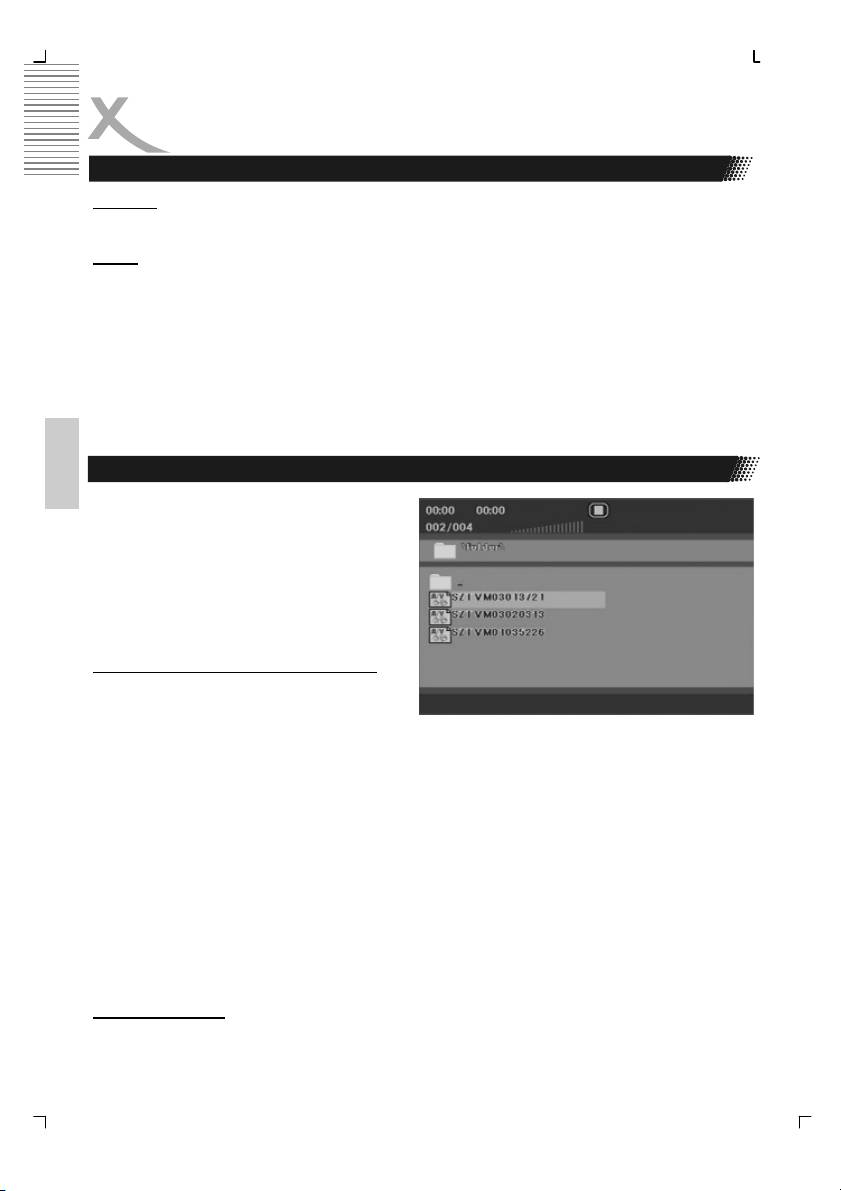
ОСНОВНЫЕ ОПЕРАЦИИ
С DVD ПРОИГРЫВАТЕЛЕМ
Воспроизведение музыкальных файлов
ID3 Тэги
DVD проигрыватель не отображает информацию, записанную в ID3 тэгах.
Поиск
При нажатии во время воспроизведения кнопки TIME Вы можете непосредственно
ввести число, например 99. После нажатия кнопки ENTER проигрыватель перейдет на
99-й трек и начнет его воспроизведение.
Примечание:
• Если музыкальный файл сжат со скоростью меньше, чем 96 Кбит/c, то время с
начала воспроизведения и время, оставшееся до конца воспроизведения, будут
отображаться некорректно. Однако некорректное отображение информации на
экране не окажет никакого влияния на качество воспроизведения.
Воспроизведение файлов MPEG-1, MPEG-2 и MPEG-4
Русский
Используя DVD проигрыватель, Вы
можете воспроизводить диски в форматах
MPEG-1, MPEG-2 и MPEG-4. Вставьте
диск в поддон загрузчика
дисков и
закройте поддон. На экране появится окно
просмотра со списком файлов всех
поддерживаемых проигрывателем
форматов.
Навигация в окне просмотра файлов
• Используйте кнопки управления
курсором ▲ или ▼ для выбора папки
или файла.
• Чтобы посмотреть следующую страницу в окне просмотра файлов, пожалуйста,
используйте кнопки управления курсором ► или ◄. В окне просмотра файлов
появится следующая страница.
• Если Вы нажмете кнопку 10+ на ПДУ, то сможете непосредственно ввести число,
например 99. После нажатия кнопки ENTER проигрыватель перейдет на 99-ый
файл. Если Вы изменили режим просмотра файлов через дерево папок на режим
просмотра общего списка файлов, нажав кнопку PROG, то 99-ый видеофайл
начнет воспроизводиться автоматически.
• Нажмите кнопку PROG и проигрыватель изменит режим просмотра файлов через
дерево папок на режим просмотра общего списка файлов. Все файлы, которые
до этого были отсортированы в папки, теперь будут расположены в общем
списке. Для отмены просмотра полного списка файлов нажмите кнопку PROG
еще раз.
Воспроизведение
После того как Вы выбрали файл и нажали кнопку PLAY или ENTER на ПДУ, начнется
воспроизведение выбранного видеофайла.
28 HSD 8450
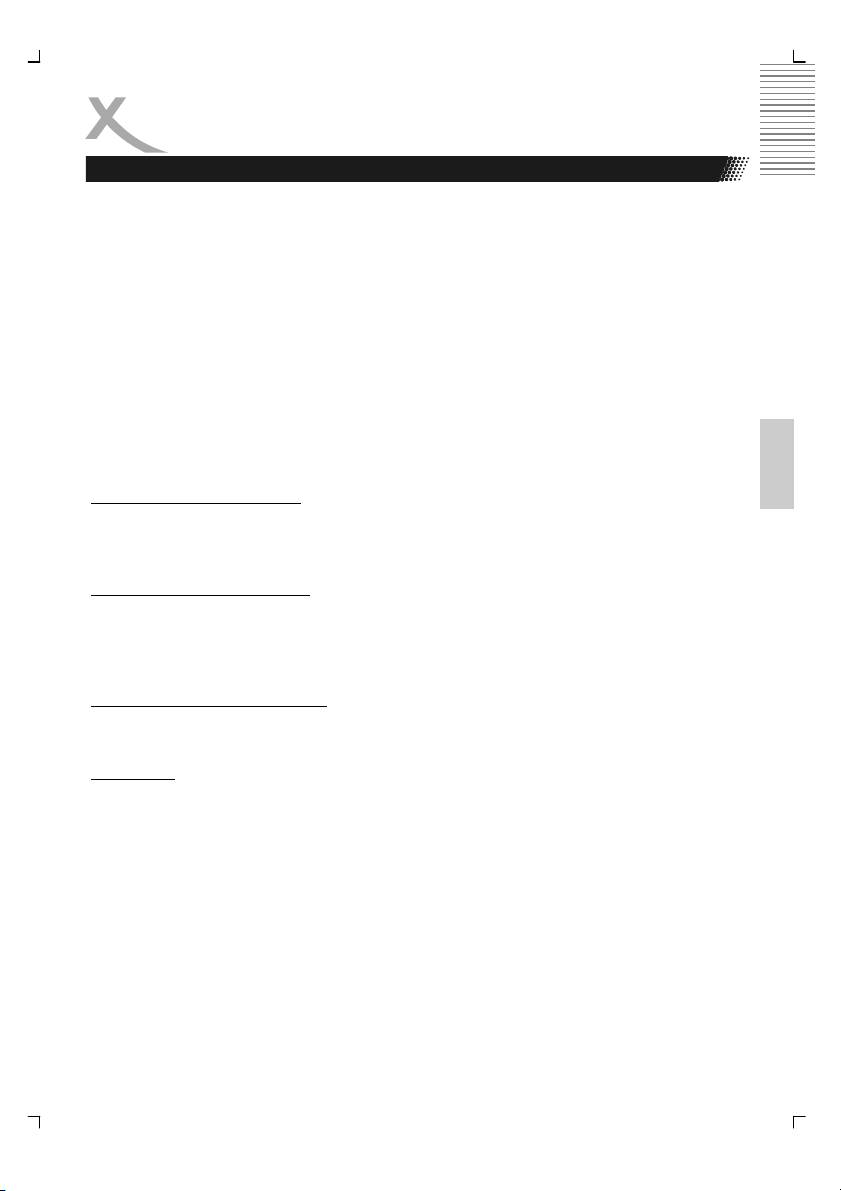
ОСНОВНЫЕ ОПЕРАЦИИ
С DVD ПРОИГРЫВАТЕЛЕМ
Воспроизведение файлов MPEG-1, MPEG-2 и MPEG-4
Ограничения на MPEG-4:
1. Максимально допустимое разрешение файла MPEG-4 720x576 (W x H) пикселей.
2. Название файла субтитров MPEG-4 может включать в себя до 10 символов.
3. Если при воспроизведении субтитров файла MPEG-4 встречается код
неизвестного символа, то на дисплее он будет отображен символом " _ ".
4. Если частота кадров превышает 30 кадров в секунду, то воспроизведение будет
некорректным.
5. Если в файле отсутствует структура
его видео- и аудиосоставляющих, то или
видео, или аудио может не воспроизводиться.
6. Воспроизводимые файлы MPEG-4 имеют расширение ".avi ", ".mpg ", ".mpeg".
7. Поддерживаются различные кодеки MPEG-4. Однако все они должны
соответствовать стандартам MPEG-4 часть 2 (MPEG-4 SP/ASP).
8. Не поддерживаются видеофайлы с кодеками VC-1, H.264 и любыми и
Русский
контейнерами MP4, MKV, 3GP или QT.
Пауза при воспроизведении
При нажатии во время воспроизведения кнопки PAUSE воспроизведение
приостановится. Если Вы хотите возобновить режим просмотра, то нажмите кнопку
PLAY еще раз.
Остановка воспроизведения
При воспроизведении видеофайла нажмите кнопку STOP. DVD проигрыватель
прекратит воспроизведение и выведет на экран окно просмотра файлов.
При воспроизведении видеофайла нажмите кнопку MENU и Вы сможете перейти
непосредственно в окно просмотра файлов.
Язык звукового сопровождения
Если файл MPEG-4 включает в себя два разных аудиотрека, то Вы можете изменить
аудиотрек нажатием кнопки LANGUAGE.
Субтитры
Во время воспроизведения видеодиска MPEG-4 Вы можете вывести на экран субтитры
MPEG-4 , если имя файла субтитров соответствует имени видеофайла:
• Movie.avi
• Movie.ger.srt
• Movie.eng.srt
Нажатием кнопки SUBTITLE Вы можете переключиться на вторые субтитры.
Примечание:
• Поддержитваются следующие форматы субтитров: Sami (smi), Micro DVD (sub),
Subrip (srt) и Subviewer Version 2 (sub).
• Субтитры могут не отображаться на экране, если они записаны в
неподдерживаемом формате или некорректно имя файла, содержащего
субтитры.
HSD 8450 29
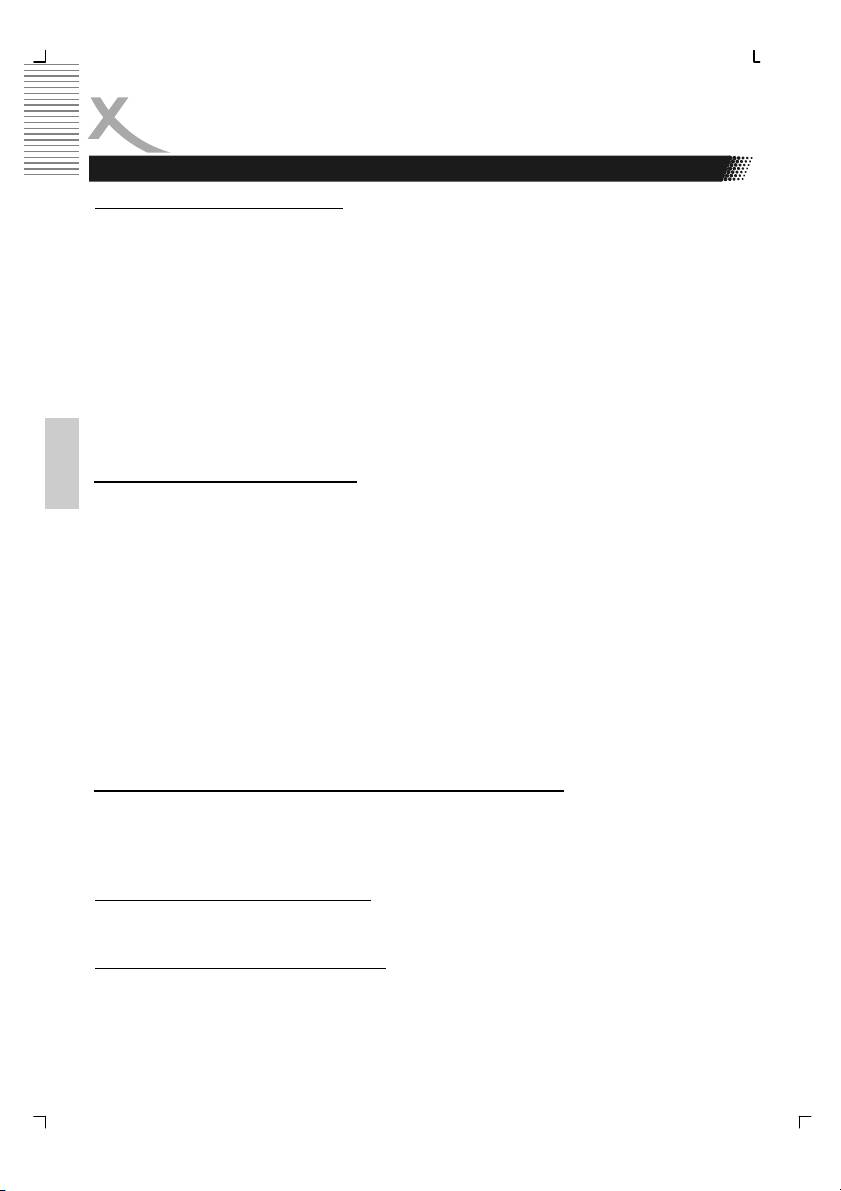
ОСНОВНЫЕ ОПЕРАЦИИ
С DVD ПРОИГРЫВАТЕЛЕМ
Воспроизведение с USB-флешки и карты памяти
Воспроизведение с USB-флешки
Если Вы хотите воспроизвести файлы, записанные на USB-флешке, подсоедините ее
к USB-разъему на фронтальной панели проигрывателя. Нажмите один раз кнопку
USB/CARD на ПДУ для смены источника сигнала с DVD на USB. На экране
отобразится окно выбора просмотра файлов со списком папок и файлов, хранящихся
на USB-флешке.
Примечание:
• Если в загрузчике дисков установлен диск, то для выбора USB-разъема в качестве
источника сигнала Вам необходимо нажать кнопку USB/CARD.
• Если загрузчик дисков пуст, то после подсоединения USB-флешки к USB-разъему
проигрыватель автоматически установит USB-разъем в качестве источника
сигнала и отобразит на экране окно выбора просмотра файлов со списком папок и
файлов, хранящихся на USB-флешке.
• Для безопасного отключения USB-флешки сначала при помощи кнопки USB/CARD
смените активный источник видеосигнала на DVD.
Воспроизведение с карты памяти
Русский
Если Вы хотите воспроизвести файлы, записанные на карте памяти, вставьте ее в
соответствующий слот на фронтальной панели проигрывателя. Нажмите два раза
кнопку USB/CARD на ПДУ для смены источника сигнала с DVD на CARD. На экране
отобразится окно выбора просмотра файлов со списком папок и файлов, хранящихся
на карте памяти.
Примечание:
• Если в загрузчике дисков установлен диск, то для выбора слота для чтения
карт памяти в качестве источника сигнала Вам необходимо использовать
кнопку USB/CARD.
• Если загрузчик дисков пуст, то после установки карты памяти в
соответствующий слот проигрыватель автоматически установит слот для
карт памяти в качестве источника сигнала и отобразит на экране окно
выбора просмотра файлов со списком папок и файлов, хранящихся на карте
памяти.
• Для безопасного отключения карты памяти сначала при помощи кнопки USB/
CARD смените активный источник видеосигнала на DVD.
Навигация в окне выбора файлов и функции воспроизведения
Навигация в окне выбора файлов, сохраненных на USB-флешке или карте памяти,
абсолютно идентична навигации в стандартном браузере для файлов, хранящихся на
обычном диске. Допустимые операции над этими файлами немного различаются в
зависимости от типа файлов (изображения в формате JPEG, музыкальные или
видеофайлы) , хранящихся на выбранном внешнем носителе.
Поддерживаемые форматы файлов
С USB-флешки или карты памяти Вы можете воспроизводить такие же файлы, как и с
обычного диска. Например, видеофайлы в форматах MPEG-4, MPEG-1 и MPEG-2,
изображения в формате JPEG и музыкальные файлы (сжатые или нет).
Поддерживаемы внешние накопители
DVD проигрыватель поддерживает различные типы USB-флешек и карт памяти
объемом до 8 Гб.
Примечание:
• Отсоединение USB-флешки или карты памяти во время воспроизведения
файла с этого накопителя может привести к его повреждению.
30 HSD 8450
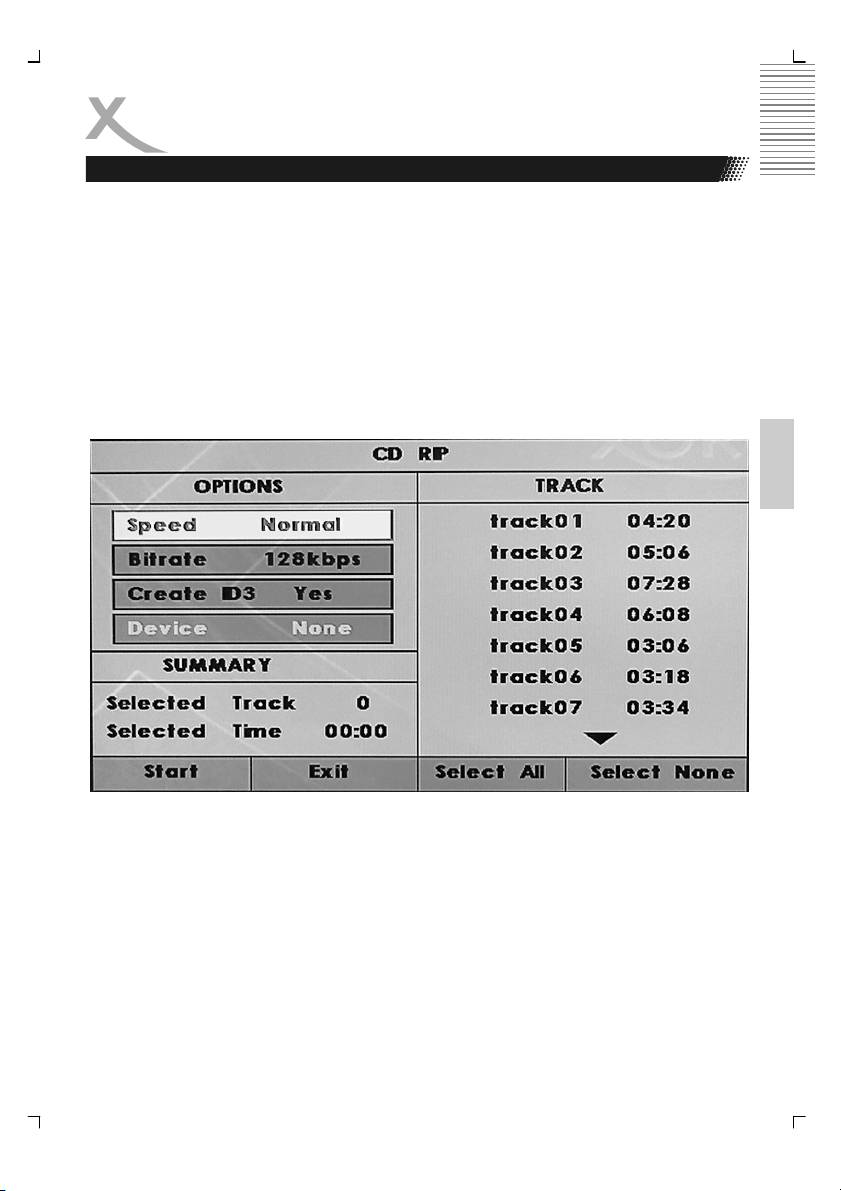
РИПОВАНИЕ CD ДИСКОВ
DVD проигрыватель 8450 позволяет риповать (конвертировать в MP3) Audio-CD диски
или отдельные треки с них в файлы, сохраняемые на USB-флешку или карту памяти.
Эта функция не сможет конвертировать информацию с защищенных от копирования
Audio-CD дисков.
Порядок действий при конвертации аудиотрека или всего Audio-CD диска в
формат MP3:
1. Поместите незащищенный от копирования Audio CD диск в поддон загрузчика
дисков
и закройте его. HSD 8450 автоматически начнет воспроизведение
содержимого Audio-CD диска.
2. Подсоедините внешний накопитель, такой, как USB-флешка или карта памяти SD/
MMC/MS.
3. Во время воспроизведения Audio-CD диска нажмите кнопку CD RIP на ПДУ, и на
экране появится следующее меню конвертации:
Русский
При помощи кнопок управления курсором
S и T Вы можете перемещаться по любым
опциям конвертации, таким, как Speed (Скорость), Bitrate (Степень сжатия), Create ID3
(Создать тэг для трека), Device (Носитель) и элементам строки команд,
расположенному внизу окна. Используйте кнопки
W и X для переключения между
окном опций и окном треков. Подробное описание всех опций приведено ниже:
a. Speed (Скорость)
Этот параметр определяет скорость конвертации. При значении
“Normal” (Нормальная) конвертация происходит в реальном времени, т.е. вы
можете слушать музыку во время конвертации. При значении “Fast” (Высокая)
конвертация происходит в ускоренном режиме, но слушать музыку при
этом
нельзя.
b. Bitrate (Степень сжатия)
Этот параметр определят степень сжатия при конвертации трека в MP3 файл и,
соответственно, качество звучания при воспроизведении сжатого MP3 файла.
Рекомендуется использовать значение “128 kbps” (128 Кбит/c).
HSD 8450 31
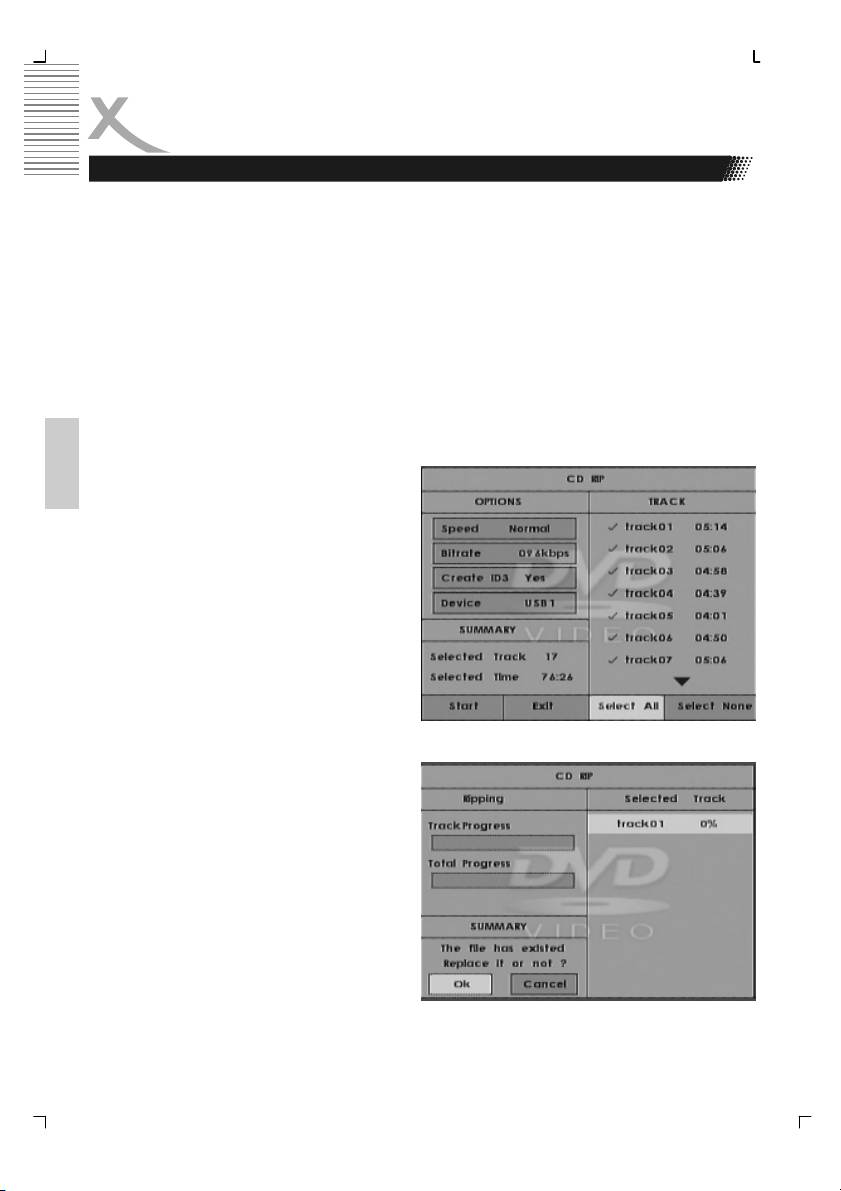
РИПОВАНИЕ CD ДИСКОВ
c. Create ID3 (Создать тэг для трека)
При выборе значения “Yes” («Да») для этого параметра DVD проигрыватель будет
создавать и записывать в MP3 файлы ID3 тэги (название произведения, автор и
т.д)для каждого аудиотрека.
d. Device (Носитель)
Этот параметр определяет внешний носитель, на который будет записан MP3
файл. Если в разъем USB вставлена USB-флешка, то этот параметр будет иметь
значение “USB”. Если в слот для карт памяти вставлена карта памяти, то этот
параметр будет иметь значение “CARD”. Если подсоединены оба внешних
накопителя, то Вы должны выбрать один из них в качестве значения для этого
параметра.
4. На следующем шаге Вы должны выбрать один или несколько аудиотреков:
i. Если Вы хотите конвертировать весь Audio-CD диск
в формат MP3, переведите
курсор на команду “Select All” («Выбрать все»). Все треки диска будут выбраны для
конвертации (смотри картинку справа).
ii. Если Вы хотите конвертировать только
Русский
один или два трека с Audio-CD диска,
перейдите в окно треков при помощи
кнопки
X. Подведите курсор к нужному
треку и выберите его, нажав кнопку
ENTER .
5. Выбрав один или несколько треков,
переведите курсор на команду
“Start” («Начать») и нажмите кнопку
ENTER для запуска процедуры
конвертации.
6. На экране появится новое окно. В нем
Вы сможете наблюдать за процессом
конвертации. Если в активной папке на
выбранном внешнем
носителе уже
имеется MP3 файл с тем же именем,
то Вам будет задан вопрос, нужно ли
его перезаписывать. Если нужно, то
выберите курсором команду
“Ok” («Да») и нажмите кнопку ENTER.
Если перезаписывать файл не надо,
то выберите при помощи курсора
команду “Cancel” («Нет») и нажмите
кнопку ENTER. При этом процесс
конвертации полностью прервется
.
Примечание:
• Пожалуйста, используйте функцию
рипированя CD дисков только для
домашнего применения.
Использование этой функции для коммерческих целей противозаконно.
32 HSD 8450
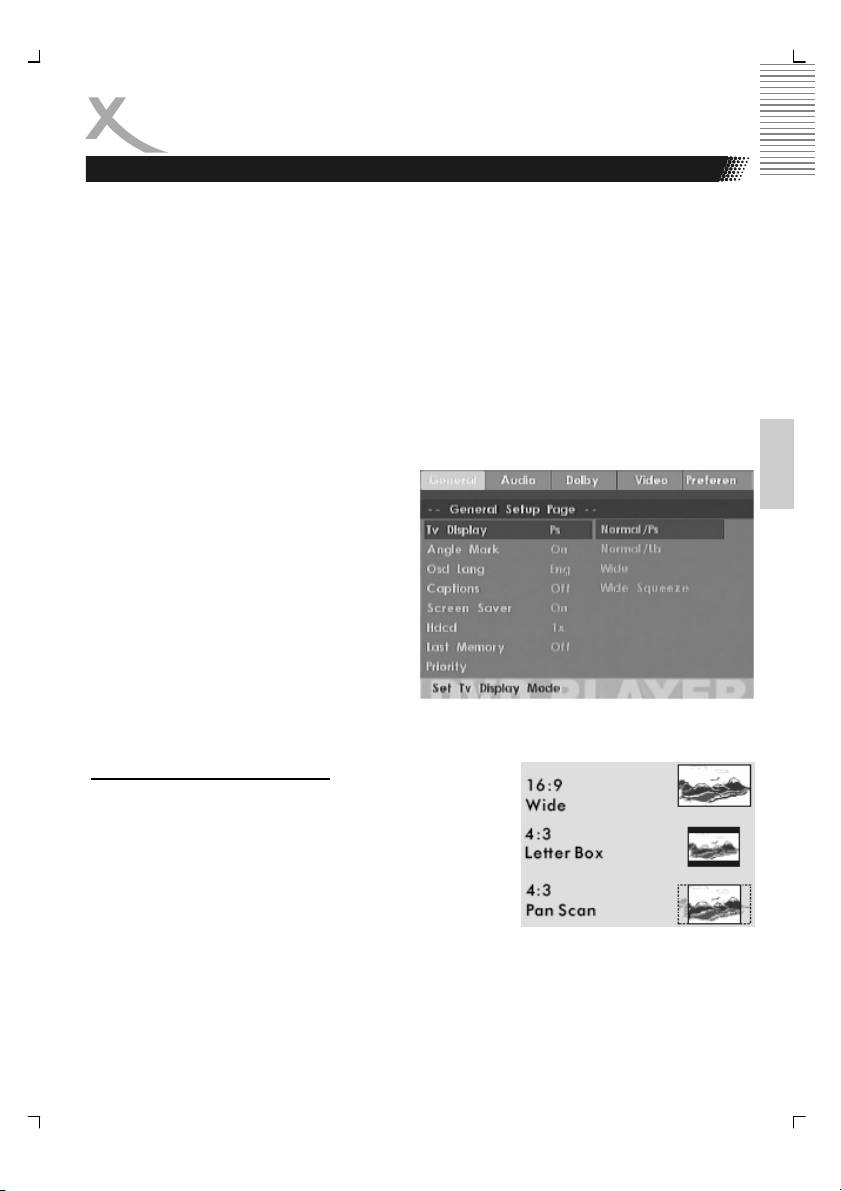
НАСТРОЙКА DVD ПРОИГРЫВАТЕЛЯ
Основные настройки
Основные операции
1. Нажмите кнопку SETUP для входа в меню настроек Setup.
2. Нажмите кнопку ENTER для перехода к следующему уровню подменю или для
подтверждения Вашего выбора.
3. Нажмите кнопку “ВПРАВО” для входа в подменю или возврата к предыдущему
меню.
4. Используйте кнопки управления курсором для выбора желаемого пункта меню.
5. Нажмите кнопку SETUP
для выхода из меню.
6. Нажмите кнопку SETUP еще раз и произведенные Вами настройки будут
сохранены в памяти проигрывателя, даже если его выключить.
Меню настроек Setup включает в себя несколько разделов: General Setup (Основные
настройки), Audio Setup (Настройки звука), Dolby Digital Setup (Настройки Dolby Digital),
Русский
Video Setup (Настройки видео) и Preference (Предпочтения).
Меню General Setup (Основные настройки)
включает в себя разделы настройки
следующих параметров: “TV Dis-
play" (Формат экрана), "Angle
Mark" (Пиктограмма ракурсов), "OSD
lang" (Язык меню настроек),
"Captions" (Скрытые субтитры), "Screen
Saver" (Экранная заставка),
“HDCD” (Воспроизведение HDCD), “Last
Memory” (Последнее значение).
Display Type - Формат экрана
Установка формата изображения, формируемого DVD
проигрывателем в соответствии с параметрами
подсоединенного телевизора.
4:3 PS Если у Вас обычный телевизор и Вы
хотите, чтобы обе стороны изображения
были подрезаны или сформатированы в
соответствии с экраном Вашего телеви-
зора.
4:3 LB Если у Вас обычный телевизор. В этом
случае будет широкое изображение с черными
полосами по верхнему и
нижнему краю экрана телевизора.
16:9 Wide Если у Вас широкоэкранный телевизор.
HSD 8450 33
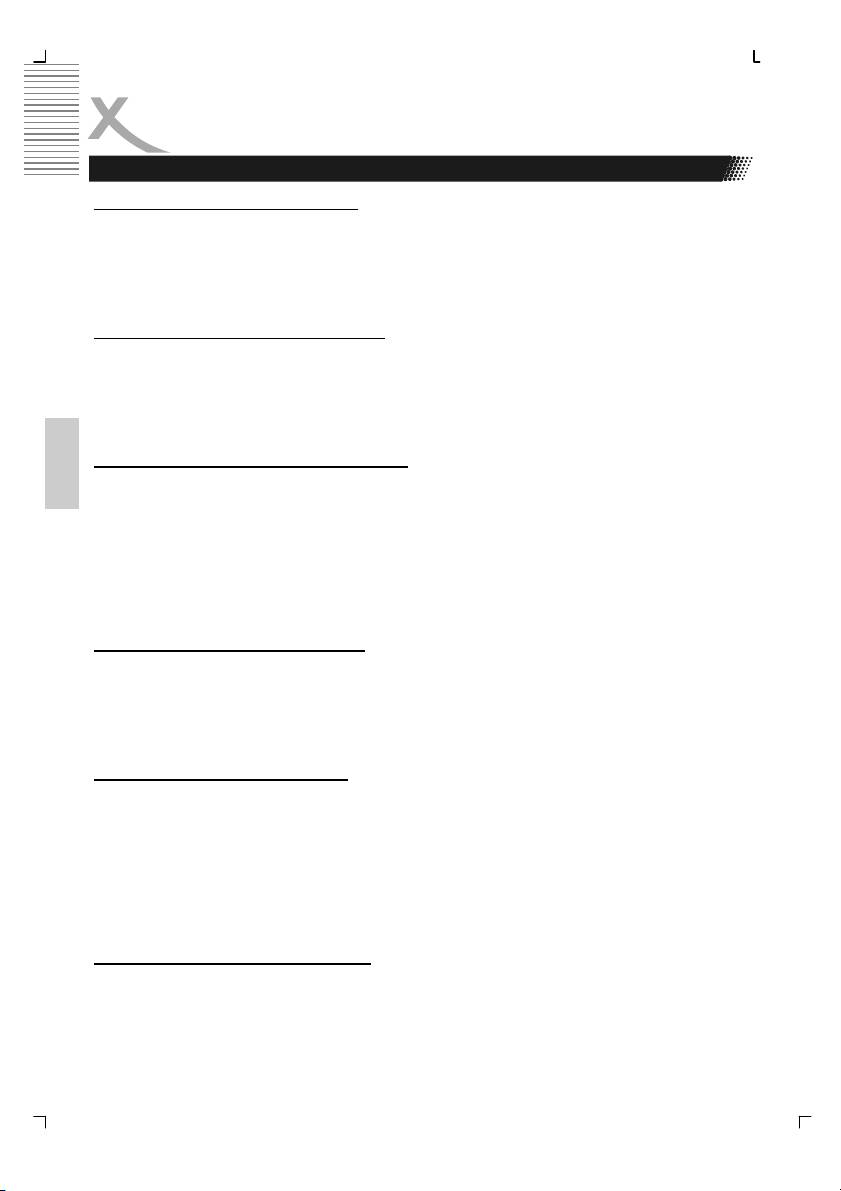
НАСТРОЙКА DVD ПРОИГРЫВАТЕЛЯ
Основные настройки
OSD Lang - Язык меню настроек
Вы можете выбрать предпочитаемый Вами язык экранного меню настроек. DVD
проигрыватель будет автоматически переключаться на выбранный язык, какой бы Вы
ни загрузили диск. Если выбранный язык не поддерживается данным диском, то будет
использоваться язык, установленный по умолчанию для данного диска. Язык
экранного меню настроек в системном меню будет оставаться таким, как
его выбрали.
Angle Mark - Пиктограмма ракурсов
Если данный параметр включен и на DVD диске имеется запись некоторых сцен под
разными ракурсами, то в правом углу экрана телевизора будет отображаться
соответствующая пиктограмма. Возможные значения параметра:
On: Включить отображение пиктограммы ракурсов.
Off: Отключить отображение пиктограммы ракурсов.
Closed Captions - Скрытые субтитры
Скрытые субтитры - это субтитры, скрытые между кадрами видеосигнала на
Русский
некоторых дисках, в основном, в формате NTSC. Скрытые субтитры предназначены
для слабослышащих зрителей и отличаются от обычных субтитров, предназначенных
для перевода фильма на другой язык. Перед активацией данного параметра,
пожалуйста, убедитесь, что диск содержит скрытые субтитры, а Ваш телевизор
поддерживает их воспроизведение.
On: Включить скрытые субтитры.
Off: Отключить скрытые субтитры.
Screen Saver - Экранная заставка
Этот параметр используется для включения или выключения экранной заставки.
On: Если в режимах STOP, PAUSE или No DISC в течение примерно 3 минут не
производится никаких действий, то для защиты экрана телевизора от повреждения
проигрыватель автоматически активирует отображение экранной заставки.
Off: Экранная заставка отключена.
HDCD - Воспроизведение HDCD
HDCD – это технология кодирования/декодирования, значительно повышающая
качество звука CD и DVD. Обычные CD диски записываются с использованием 16-
битового сигнала. HDCD кодирует 20-битовую информацию на 16-битовом носителе,
благодаря чему Вы можете прослушивать записанный диск с превосходным 20-
битовым качеством звука при наличии у Вас проигрывателя HDCD или нормальным
16-битовым качеством при воспроизведении диска на обычном CD-проигрывателе.
Данный параметр определяет точность декодирования HDCD и может принимать
следующие значения: x1, x2 или Off (Отключено).
Last Memory - Последнее значение
Если этот параметр имеет значении “On” («Включено»), DVD проигрыватель
запоминает точку, в которой воспроизведение DVD диска было прервано в последний
раз.
34 HSD 8450
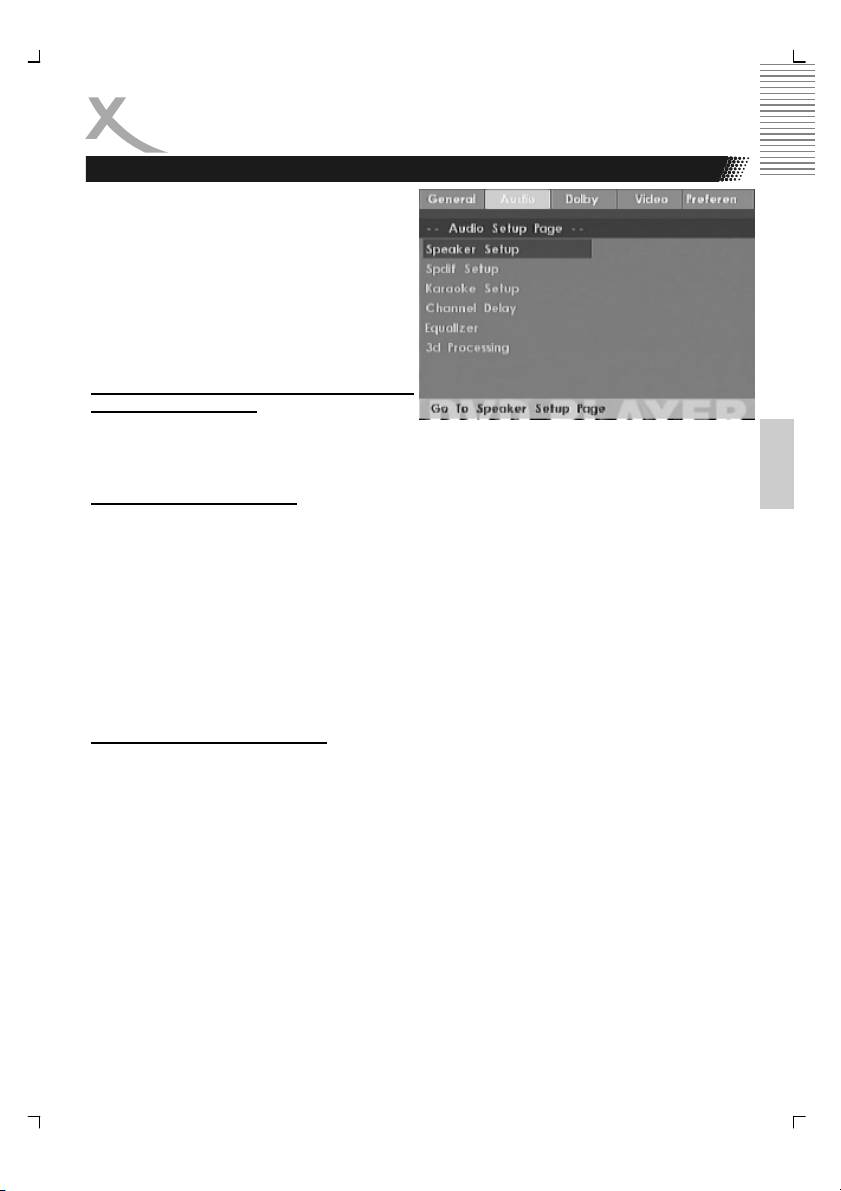
НАСТРОЙКА DVD ПРОИГРЫВАТЕЛЯ
Настройки звука
Меню Audio Setup (Настройки звука)
включает в себя разделы настройки
следующих параметров:
“Speaker Setup” (Настройка
громкоговорителей), “SPDIF
Setup” (Настройка цифрового
аудиовыхода), “Channel Delay” (Задержки),
“Equilizer” (Эквалайзер) и “3D Process-
ing” (3D обработка).
Speaker Setup - Настройка
громкоговорителей
Меню настройки громкоговорителей
Русский
включает следующие разделы:
“Downmix” (Микширование), “Speakers” (Громкоговорители), “TestTone” (Тестирование).
Downmix - Микширование
Этот параметр позволяет настроить работу аналогового стерео выхода Вашего
проигрывателя.
Lt/Rt: Выберите это значение, если Ваш проигрыватель подсоединен
к декодеру Dolby Pro Logic.
Stereo: Выберите это значение, если выходной сигнал подается только
на два фронтальных громкоговорителя.
Virtual Surround: DVD проигрыватель имитирует эффект окружающего звучания
при помощи только двух громкоговорителей.
Off: Аудиосигнал воспроизводится через громкоговорители
без ка
ких-либо изменений.
Speakers - Громкоговорители
Этот параметр позволяет указать размер используемых в системе громкоговорителей.
DVD проигрыватель подстраивает уровень выходного аудиосигнала в зависимости от
заданных установок.
Front Speaker (Фронтальный) Big(Большой), Small(Маленький)
Center Speaker (Центральный) Big(Большой), Small(Маленький), Off(Отключен)
Rear Speaker (Тыловой) Big(Большой), Small(Маленький), Off(Отключен)
Subwoofer (Сабвуфер) On(Включен), Off(Отсутствует)
Примечание:
• Если для параметра Downmix (Микширование) выбрано одно из значений LT/
RT, Stereo или Virtual Surround, то необходимо указать размер только
фронтальных громкоговорителей и указать присутствие или отсутствие
сабвуфера. Остальные значения параметра Speakers (Громкоговорители)
недоступны.
• Если для параметра Downmix (Микширование) выбрано значение Off, то
необходимо указать размеры всех громкоговорителей.
HSD 8450 35
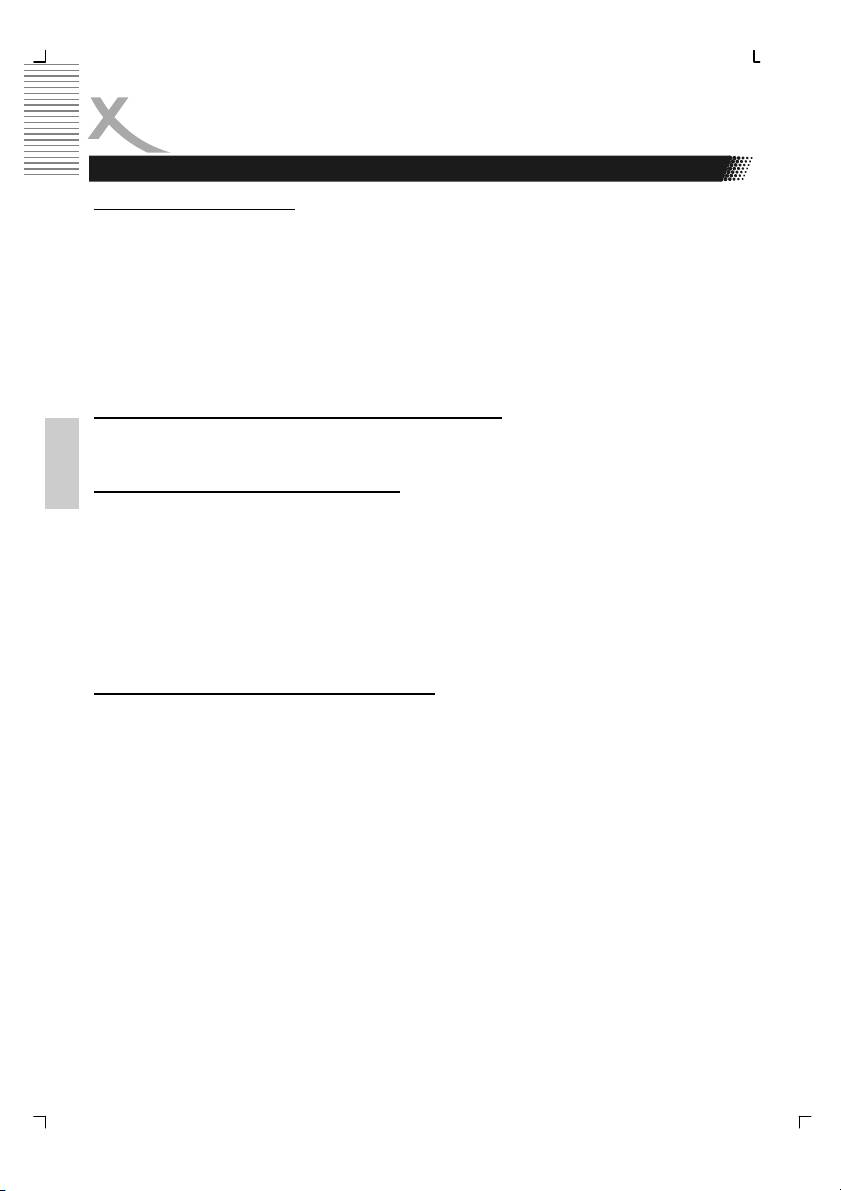
НАСТРОЙКА DVD ПРОИГРЫВАТЕЛЯ
Настройки звука
Test Tone - Тестирование
Эта опция позволяет проверить корректность физического подключения всех
громкоговорителей. При ее активации DVD проигрыватель передает звуковой сигнал
определенного тона последовательно на каждый из громкоговорителей,
одновременно отображая на экране, какой из громкоговорителей должен звучать в
данный момент.
Примечание:
• Опция Test Tone (Тестирование) может быть активирована только, когда для
параметра Downmix (Микширование) установлено значение Off.
SPDIF Setup - Настройка цифрового аудиовыхода
Меню настройки цифрового аудиовыхода включает следующие разделы:
„SPDIF Output“ и „LPCM Output“.
SPDIF Output - Цифровой аудиовыход
Русский
Это специальные установки для цифрового аудиовыхода:
SPDIF/OFF: Цифровой аудиовыход отключен.Формируется только аналоговый
аудиосигнал.
SPDIF/PCM: Включен цифровой аудиовыход. Цифровой аудиосигнал конвертирует-
ся в 2-х канальный сигнал. Используйте это значение, если Ваш уси
литель является двухканальным стереоусилителем.
SPDIF/RAW: Включен цифровой аудиовыход. Используйте это значение, если Вы
используете многоканальный усилитель.
LPCM Output - Настройка цифрового звука
В процессе развития технологий передачи видео высокой четкости параллельно
развивалась и технология передачи высококачественного аудиосигнала. Уже
несколько лет стандартным форматом для качественного аудиосигнала считается
формат LPCM (несжатый цифровой звук) с частотой сэмплирования (дискретизации)
192 кГц и размером сампла в 24 бита.
Для обеспечения максимальной совместимости DVD проигрыватель должен
распознавать и воспроизводить аудиозаписи с различной
частотой сэмплирования,
поскольку не все старые конверторы способны поддерживать частоту сэмплирования
в 192 кГц.
Возможные значения для параметра LPCM output: 192k, 96k и 48k.
Примечание:
• Данная опция будет активна только, если для параметра SPDIF Output
(Настройка цифрового звука) выбрано значение SPDIF/PCM.
36 HSD 8450
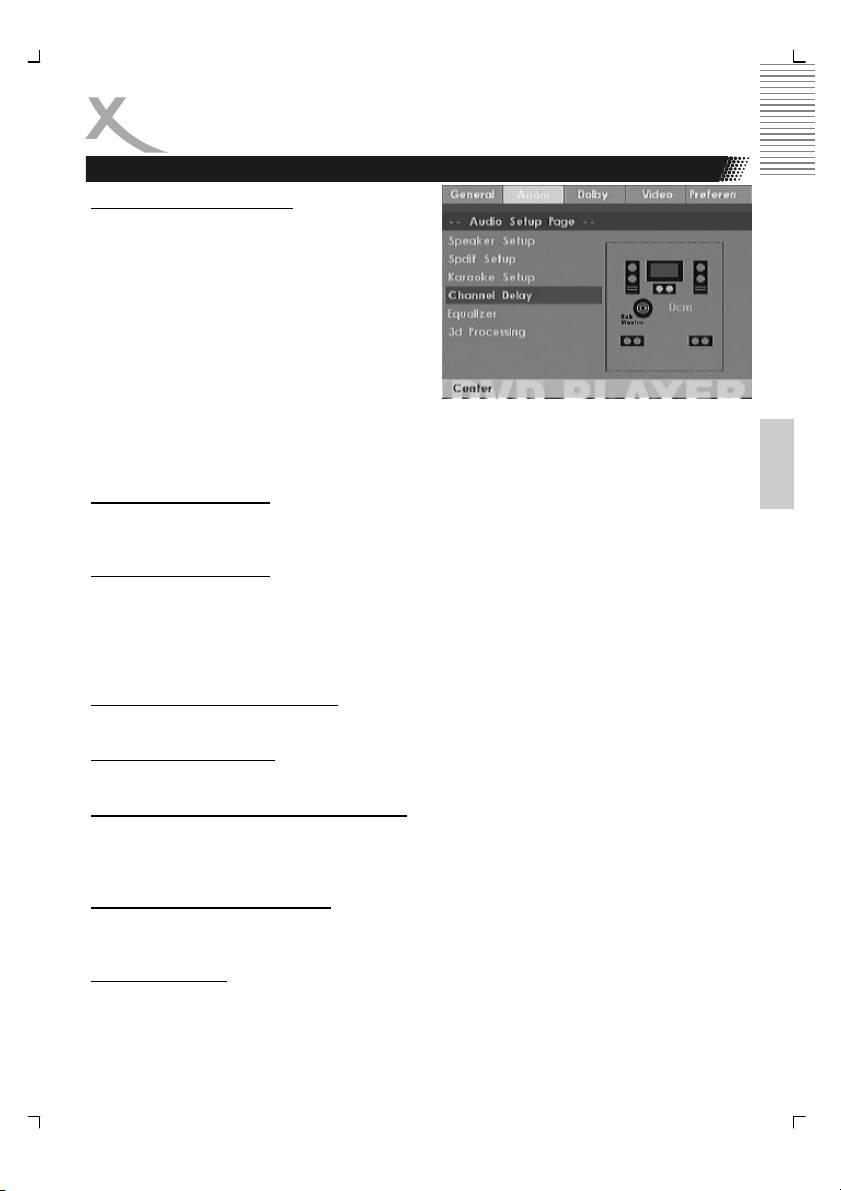
НАСТРОЙКА DVD ПРОИГРЫВАТЕЛЯ
Настройки звука
Channel Delay - Задержки
Перед настройкой параметра Channel Delay
(Задержка) убедитесь, что для параметра
Downmix (Микширование) установлено
значение Off. Можно установить задержку
для любого из следующих
громкоговорителей: центрального,
сабвуфера, левого и правого тыловых
громкоговорителей.
Активируйте режим установки задержек
нажатием кнопки ENTER. Используя кнопки
управления курсором
S и T, выберите
громкоговоритель, для которого необходимо установить задержку. Используя кнопки
W
Русский
и
X, установите длительность задержки в сантиметрах. Чем больше установленное
значение, тем дольше будет задержка.
Equalizer - Эквалайзер
Меню настройки эквалайзера включает следующие разделы: “Equalizer” (Эквалайзер),
“Bass-boost” (Выделение басов), “Super-Bass” (Супер бас) и “Treble-Boost” (Выделение
верхних частот).
Equalizer - Эквалайзер
Эта опция позволяет выбрать одну из предустановок эквалайзера, которые
разработаны для получения максимального качества звука при прослушивании
музыкальных произведений различных жанров. Доступны следующие предустановки:
Rock (Рок), Pop (Поп), Live (Живая музыка), Dance (Танцы), Techno (Техно), Clas-
sic (Классика), Soft (Релакс) и Off (Выключить).
Bass-Boost - Выделение басов
Эта опция позволяет выделять басы, делать их более четкими и глубокими.
Super-Bass - Супер бас
Эта опция усиливает басы еще в большей степени, чем предыдущая.
Treble-Boost - Усиление верхних частот
Эта опция позволяет выделять верхние частоты и делать их более четкими.
Пожалуйста, используйте эту опцию очень осторожно, поскольку усиление верхних
частот может привести к искажению звука и сильно повлиять на качество звучания.
3D Processing - 3D обработка
Данное меню включает настройку параметров Dolby-Pro Logic II и Hall Effects
(Эффект концертного зала).
Dolby Pro Logic II
Технология Dolby Pro Logic II обеспечивает эффект окружающего звучания,
приближенный к стандарту 5.1, с использованием только стереофонических
громкоговорителей. Данный параметр может принимать два значения: Movie Mode
(Фильм) и Music Mode (Музыка). Для обоих режимов можно произвести
дополнительные настройки звука.
HSD 8450 37
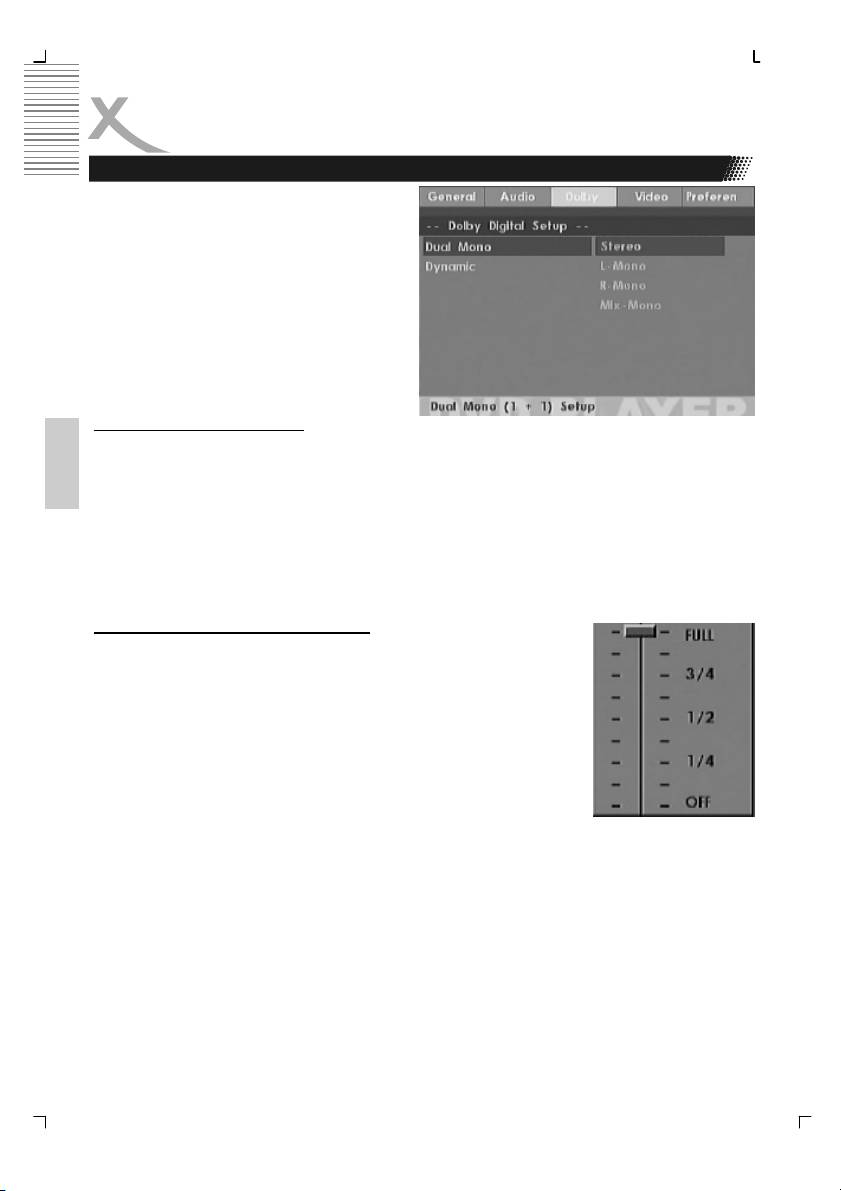
НАСТРОЙКА DVD ПРОИГРЫВАТЕЛЯ
Настройки Dolby Digital
Меню Dolby Digital Setup (Настройки Dolby
Digital) включает разделы настройки
следующих параметров: „Dual
Mono“ (Двойное моно) и
„Dynamic“ (Динамический диапазон).
Dual Mono - Двойное моно
Этот параметр описывает режимы вывода монофонического аудиосигнала.
Stereo: Левый и правый каналы будут выводиться раздельно на оба громкого-
Русский
ворителя.
L-Mono: Левый канал будет выводиться на оба громкоговорителя.
R-Mono: Правый канал будет выводиться на оба громкоговорителя.
Mix-Mono: Левый и правый каналы будут выводиться параллельно на оба громко-
говорителя.
Dynamic -
Динамический диапазон
Чтобы не беспокоить окружающих, Вы можете ограничить
максимальный диапазон громкости звучания Вашего
проигрывателя.
Предлагаемые значения: Full (максимальное сжатие), 7/8, 3/4,
5/8, 1/2, 3/8, 1/4, 1/8 и Off (отключить сжатие).
38 HSD 8450
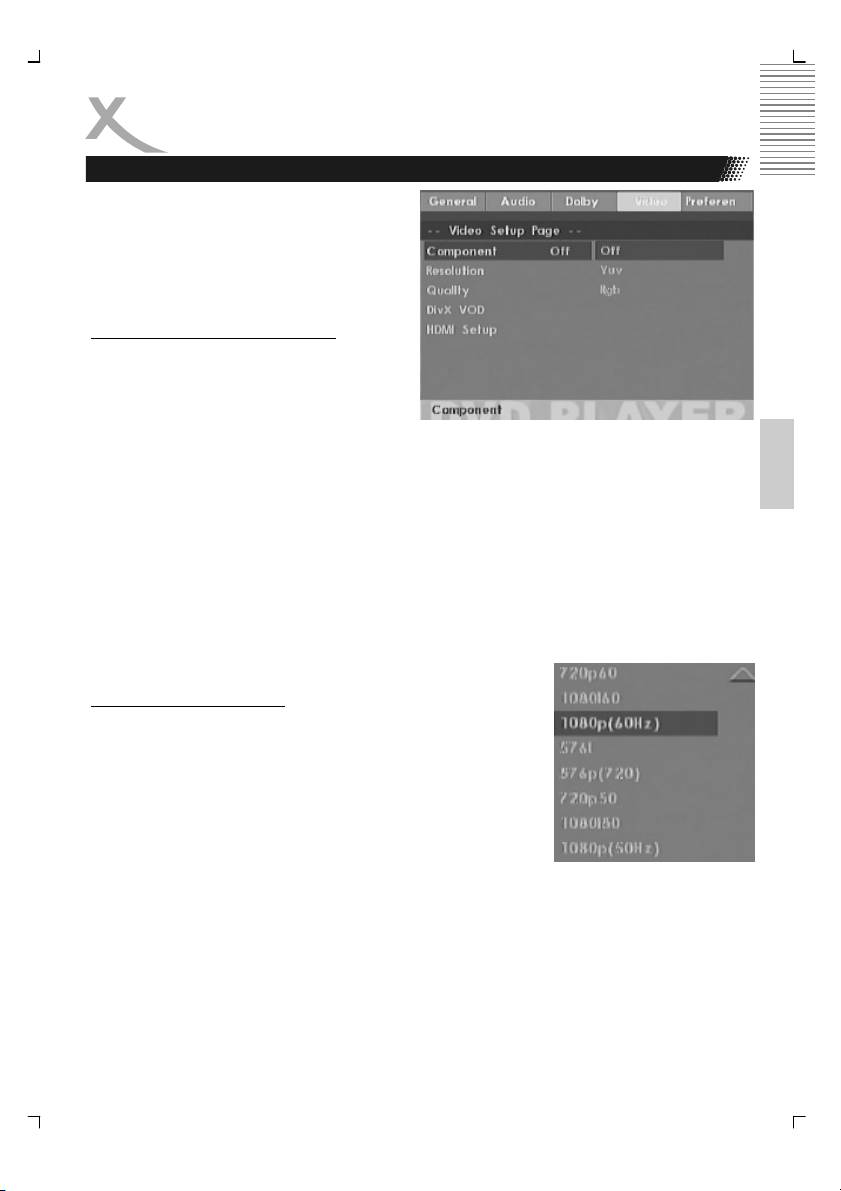
НАСТРОЙКА DVD ПРОИГРЫВАТЕЛЯ
Настройки видео
Меню Video Setup (Настройка видео)
включает разделы настройки следующих
параметров: „Component“ (Тип
видеовыхода), „Resolution“ (Разрешение),
„Quality” (Качество) и “HDMI
Setup” (Настройка HDMI).
Component - Тип видеовыхода
Значение параметра “Component”
определяет тип используемого
видеовыхода.
RGB
Это значение необходимо выбрать при
Русский
подключении телевизора к DVD проигрывателю при помощи кабеля SCART,
поддерживающего RGB сигналы. Использование RGB сигналов, передаваемых по
кабелю SCART, обеспечивают более качественное изображение в сравнении с
композитным сигналом FBAS (при установке значения Yuv).
YUV
Это значение необходимо выбрать при подключении телевизора к DVD
проигрывателю при помощи
кабеля SCART, не поддерживающего RGB сигналы. При
этом по кабелю SCART будет передаваться композитный сигнал FBAS.
Выбирайте это значение и при подключении телевизора к DVD проигрывателю при
помощи компонентного кабеля YPbPr, имеющего 3 RCA разъема.
Off
Это значение необходимо выбрать при подключении телевизора к DVD
проигрывателю при помощи S-Video кабеля.
Resolution - Разрешение
Используйте эту опцию для выбора разрешения
изображения при подключении телевизора к DVD
проигрывателю при помощи компонентного кабеля YPbPr,
имеющего 3 RCA разъема, или HDMI кабеля. DVD
проигрыватель поддерживает функцию масштабирования
разрешения видеопотока до 1080p. Вы можете установить
стандартное разрешение для сигнала в формате PAL
илиNTSC. Но при использовании компонентного кабеля Вы
можете выбрать режим прогрессивной развертки, установив
разрешение
с символом “p”: 576p, 720p или 1080p.
Разрешение для сигнала PAL:
576i, 576p, 720p50, 1080i50 и 1080p50Нz
Разрешение для сигнала NTSC:
480i, 480p, 720p60, 1080i60 и 1080p60Hz
Установка значения MULTI позволяет DVD проигрывателю автоматически подобрать
оптимальное разрешение в зависимости от характеристик подключенного телевизора.
• Используйте только такое разрешение, которое поддерживается вашим
телевизором.
HSD 8450 39
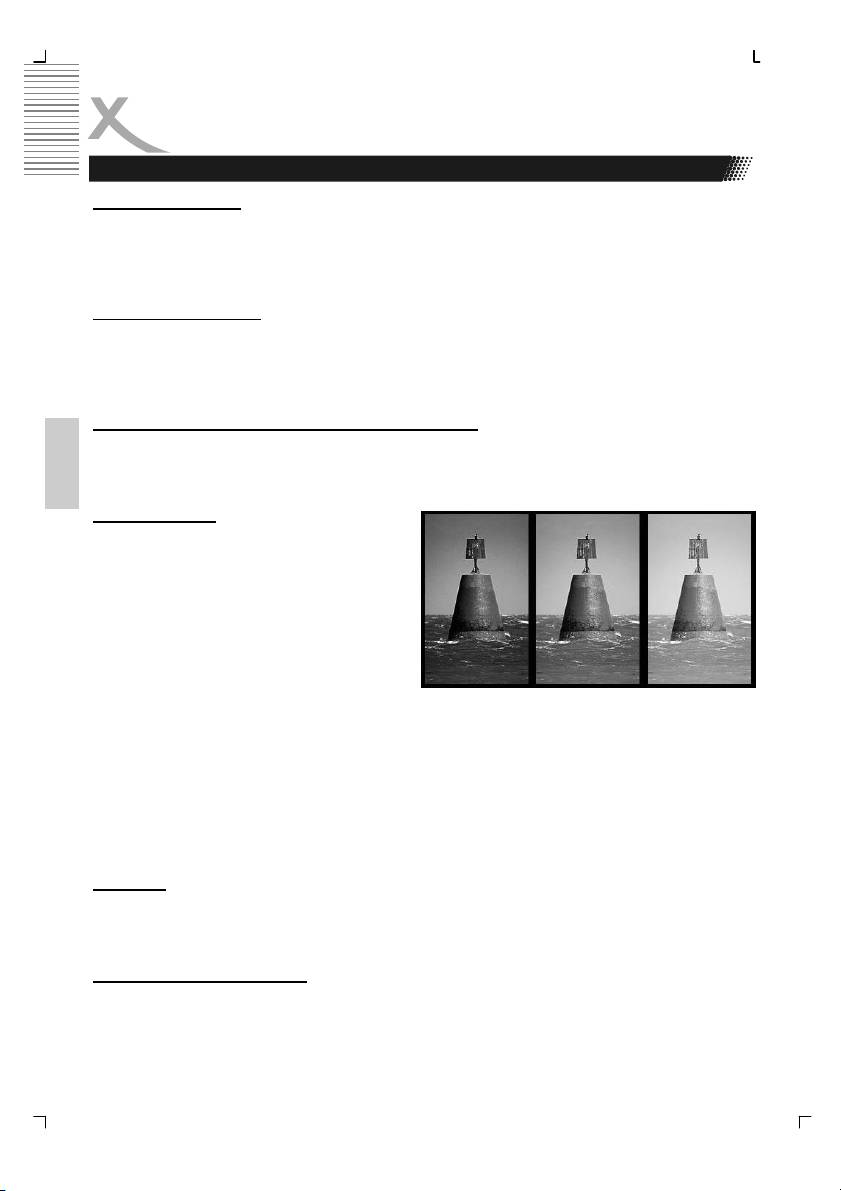
НАСТРОЙКА DVD ПРОИГРЫВАТЕЛЯ
Настройки видео
Quality - Качество
Меню настройки качества видеоизображения включает следующие разделы:
“SHARPNESS” (Резкость), “BRIGHTNESS” (Яркость), “CONTRAST” (Контрастность),
“GAMMA” (Гамма), “HUE” (Тон), “SATURATION” (Насыщенность) и “LUMA DE-
LAY” (Задержка яркости).
Sharpness - Резкость
Возможные значения параметра: “High” (Высокая), “Middle” (Средняя) и
“Low” (Низкая). При выборе значения “Low” (Низкая) DVD проигрыватель
формирует очень мягкое приглушенное изображение. При выборе значения
“High” (Высокая) проигрыватель формирует очень яркое изображение.
Brightness и Contrast - Яркость и Контрастность
Уровень яркости и контрастности можно изменить при помощи ползунка, который
появляется на экране при активизации одного из указанных параметров. Ползунок
перемещается при помощи кнопок
W и X .
Русский
Gamma - Гамма
На идеально работающем телевизоре или
другом устройстве отображения значение
яркости 0 соответствует черному экрану, а
1 соответствует белому экрану. Каждое
значение между 0 и 1 соответствует
определенному оттенку серого. Однако
зачастую такое идеально линейное
изменение яркости является нереальным,
в результате чего черные, белые или
серые части детализированы
непропорционально.
При помощи параметра “Gamma” (Гамма) можно
увеличить белые и черные части. На
иллюстрации показано одно и то же изображение при различных значениях
рассматриваемого параметра. Правое изображение сформировано без использования
параметра Gamma, т.е. выбрано значение Off (Отключено). Среднее изображение
сформировано при значении параметра Gamma, равном Small (Низкая), а среднее
изображение получено при значении параметра Gamma, равном High (Высокая).
Hue - Тон
Уровень тона можно изменить при помощи ползунка, который появляется на экране
при активизации одного из указанных параметров. Ползунок перемещается при
помощи кнопок
W и X .
Saturation - Насыщенность
Уровень насыщенности можно изменить при помощи ползунка, который появляется на
экране при активизации одного из указанных параметров. Ползунок перемещается при
помощи кнопок
W и X .
40 HSD 8450
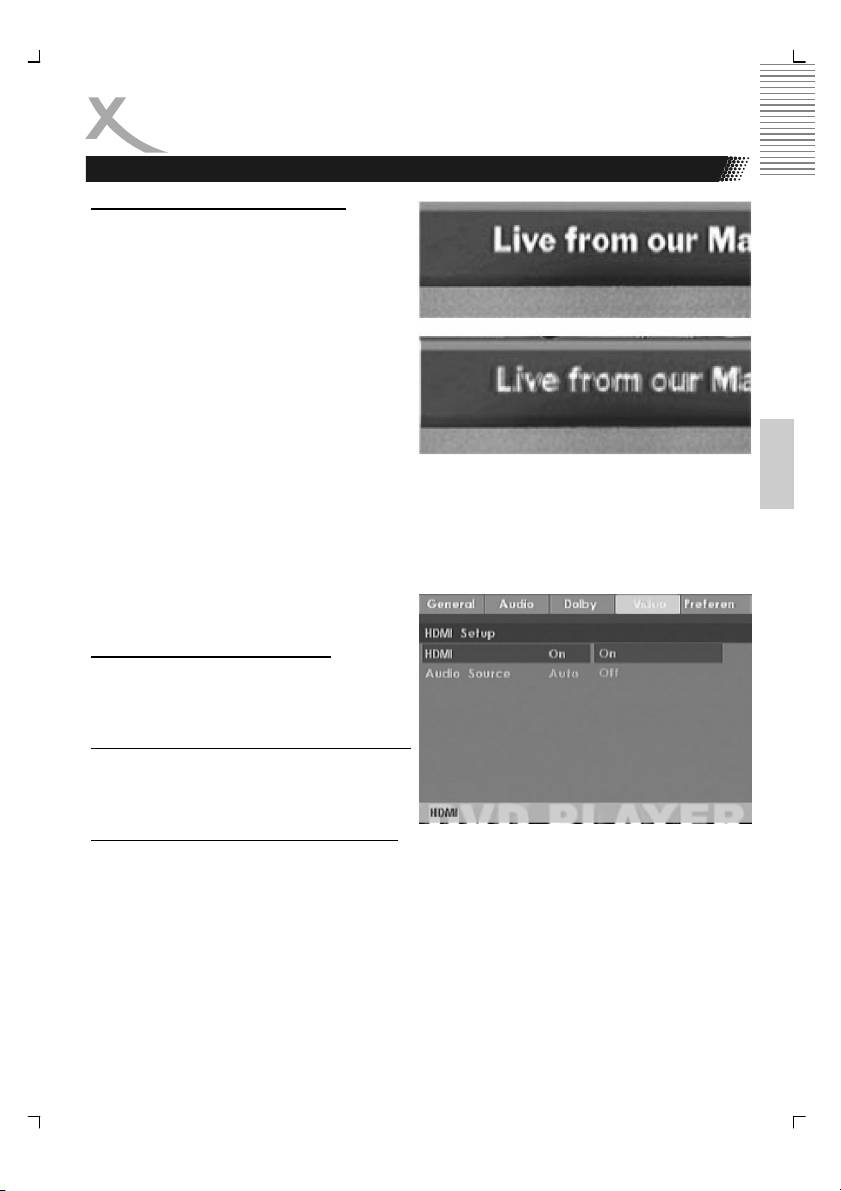
НАСТРОЙКА DVD ПРОИГРЫВАТЕЛЯ
Настройки видео
Luma Delay - Задержка яркости
Иногда при использовании сигнала FBAS
(по кабелю CVBS) или S-Video могут
возникать задержки при передаче
сигналов яркости или цветности. Эффект
такой задержки проиллюстрирован на
изображениях справа. Верхнее
изображение получено при отсутствии
каких- либо задержек. Нижнее
изображение демонстрирует видимые
искажения, проявляющиеся в размытых
или задвоенных буквах.
Русский
Если подобные искажения позникают при
использовании композитного (FBAS)
сигнала
или сигнала S-Video, то их можно попытаться уменьшить при помощи данной
опции.
Примечание:
• Если проблему не удалось решить подобным образом, то попробуйте
использовать более качественный S-Video или компонентный кабель. Кроме
того, используйте дополнительные
настройки на Вашем телевизоре.
HDMI Setup - Настройки HDMI
Эта опция позволяет активировать порт
HDMI и определить тип аудиосигнала,
передаваемого по интерфейсу HDMI.
HDMI - Включить/Выключить порт HDMI
Выберите значение “On” (Включить) для
активации порта HDMI или значение
“Off” (Выключить) для его отключения.
Audio Source - Качество аудиосигнала
Эта опция позволяет выбрать качество аудиосигнала, передаваемого через
интерфейс HDMI.
PCM
По интерфейсу HDMI передаются только аудиосигналы в формате PCM.
Multi
По интерфейсу HDMI передаются аудиосигналы любого формата.
HSD 8450 41
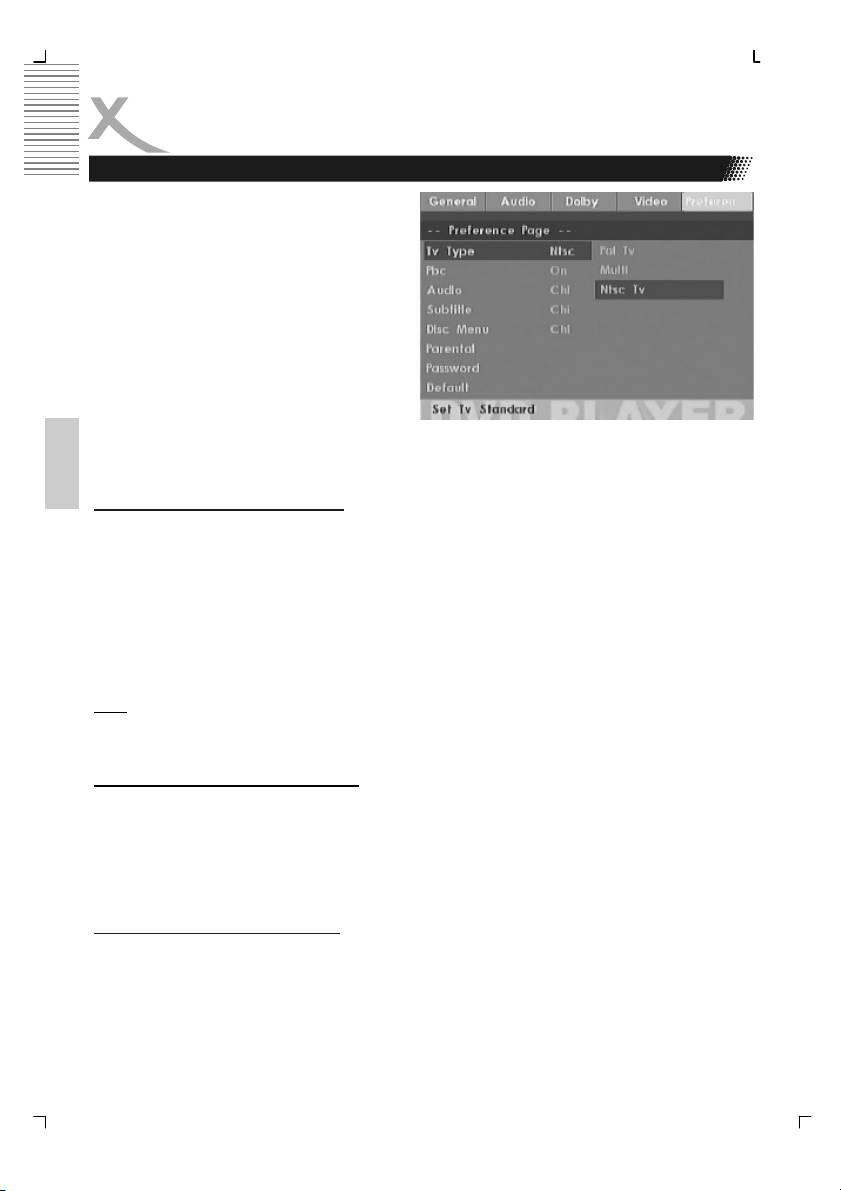
НАСТРОЙКА DVD ПРОИГРЫВАТЕЛЯ
Настройка параметров, используемых по умолчанию
Меню Preference (Предпочтения)
включает разделы настройки следующих
параметров: “TV Type” (Система
цветности), “Audio” (Язык звукового
сопровождения), “Subtitle” (Язык
субтитров), “Disc Menu” (Язык экранного
меню), “Parental” (Родительский
контроль), “Password” (Пароль доступа) и
“Default” (Заводские настройки).
Примечание:
• Некоторые параметры, используемые
по умолчанию, могут быть изменены
только в режимах No Disc (Нет диска в загрузчике) или STOP (Остановка
воспроизведения).
Русский
TV Type - Система цветности
Выбор системы цветности, соответствующей Вашему телевизору на выходах AV. Этот
DVD проигрыватель совместим с обеими системами цветности NTSC и PAL. В
зависимости от DVD диска, воспроизводимого на проигрывателе, следует согласовать
систему цветности диска, телевизора и DVD проигрывателя.
PAL Выберите эту систему, если подсоединенный телевизор снабжен
системой PAL. Это изменит видеосигнал диска NTSC и формат выхо-
да
в PAL.
NTSC Выберите эту систему, если подсоединенный телевизор снабжен
системой NTSC. Это изменит видеосигнал диска PAL и формат выхода
в NTSC.
PBC
Опция PBC используется для дисков, записанных в формате SVCD или VCD, и
обеспечивает доступ к главам и меню диска.
Параметры языковых настроек
Эти параметры определяют языки, которые Вам удобно использовать для звукового
сопровождения, отображения субтитров и текста экранного меню настроек.
Audio Выбор языка звукового сопровождения
Subtitle Выбор языка субтитров
Disc Menu Выбор языка экранного меню настроек
Default - Заводские настройки
Эта опция осуществляет возврат к заводским установкам проигрывателя. Все
произведенные Вами настройки будут отменены.
Предупреждение!
После активации заводских установок проигрыватель будет работать в режиме,
установленном по умолчанию. Все произведенные пользователем настройки
будут утеряны.
42 HSD 8450
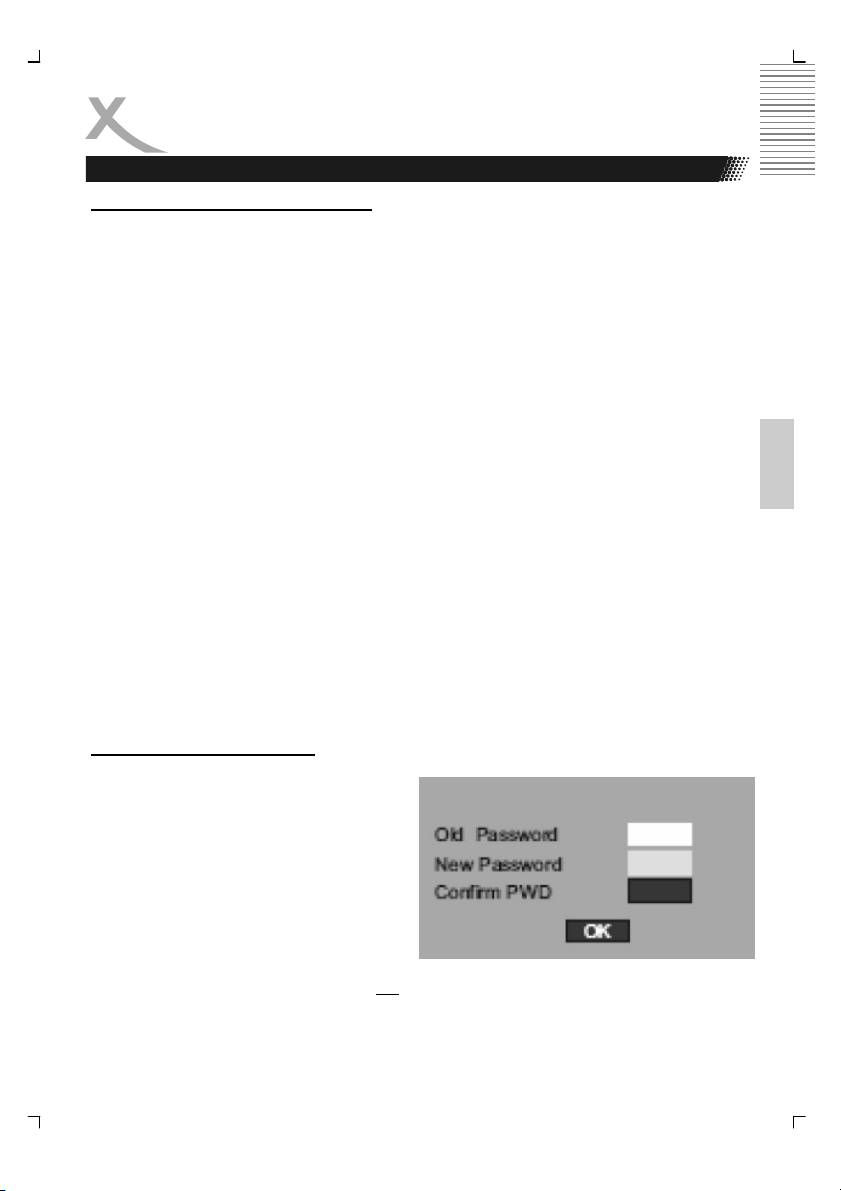
НАСТРОЙКА DVD ПРОИГРЫВАТЕЛЯ
Настройка параметров, используемых по умолчанию
Parental - Родительский контроль
DVD диски, поддерживающие функцию родительского контроля, позволяют
устанавливать уровень доступа к своему содержимому. Установив требуемый уровень
доступа на своем проигрывателе, Вы сможете защитить своих детей от просмотра
нежелательных сексуальных сцен и сцен насилия. Диски с уровнем доступа выше,
чем установленный на проигрывателе, не будут воспроизводиться вовсе либо
нежелательные сцены на них
будут заблокированы.
Родительский контроль имеет восемь уровней доступа:
• KID Safe - Фильмы для детей. Рекомендованы для детей и лиц всех возрастов.
• 2 G - Основной зритель. Рекомендованы как допустимые для всех возрастов.
• 3 PG - По совету родителей.
Русский
• 4 PG13 - Фильмы, запрещенные для детей младше 13 лет.
• 5 PG и 6 R - С ограничениями родителей. Запрещены для просмотра детям
младше 17 лет или разрешены к просмотру только в присутствии взрослого.
• 7 NC17 - Не для детей младше 17. Запрещены для просмотра детьми младше 17
лет.
• 8 ADULT - Только для взрослых. Наглядный секс или жестокость.
Примечание:
• Некоторые DVD диски могут быть не закодированы в соответствии с уровнем
доступа, который указан на их упаковке. Для таких дисков система
родительского контроля не будет корректно функционировать. Всегда
проверяйте подобные диски на корректность их кодировки на своем
проигрывателе прежде чем положить их на место, доступное для детей.
Password - Пароль доступа
Для изменения уровня доступа Вам
необходимо ввести пароль доступа к
системе Родительского контроля. Пароль,
установленный по умолчанию: 8 8 8 8.
Для установки нового пароля выполните
следующие действия:
1. Введите старый пароль
2. Введите новый пароль.
3. Повторно введите новый пароль для
предотвращения ошибки.
4. При помощи кнопок управления
курсором переместитесь на поле OK
и нажмите кнопку ENTER.
HSD 8450 43
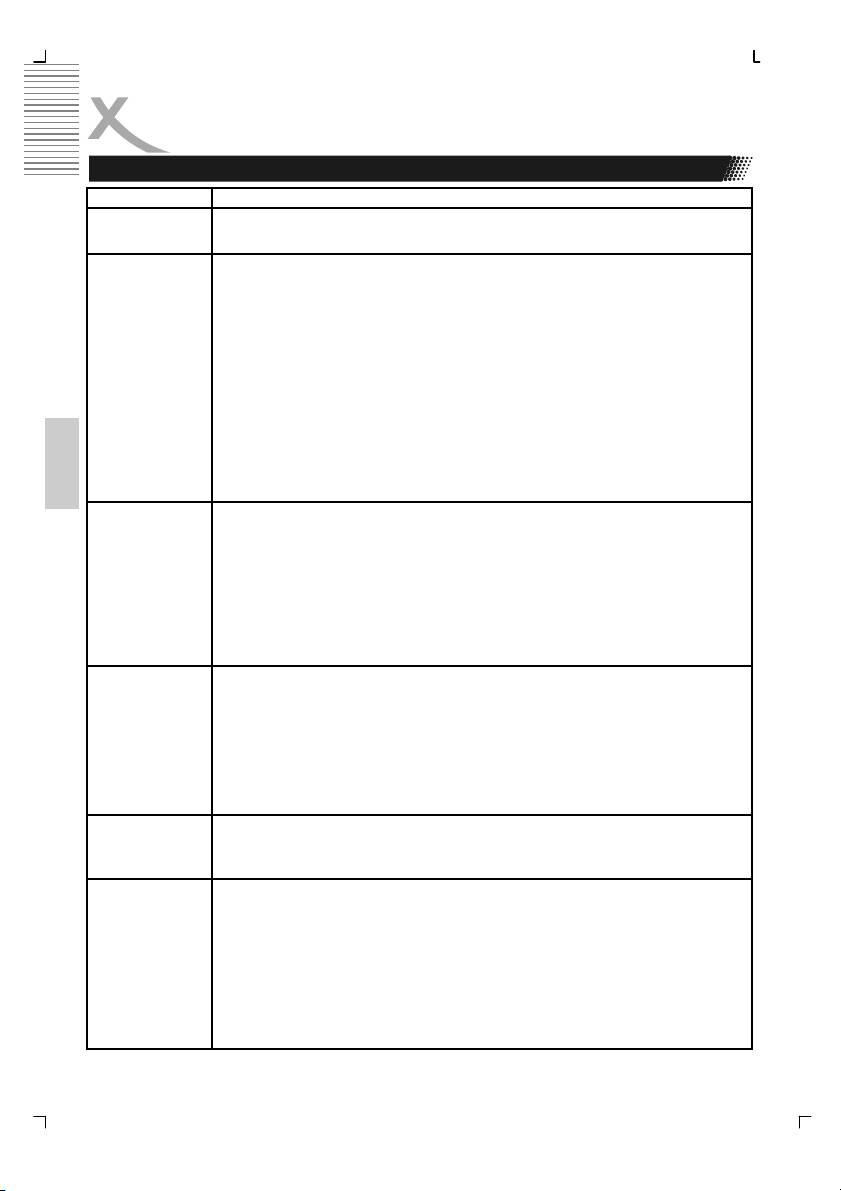
НЕИСПРАВНОСТИ
И СПОСОБЫ ИХ УСТРАНЕНИЯ
Проблема Возможные причины и способы устранения
Нет питания
• Проверьте, подключен ли сетевой шнур плеера к розетке электросети.
• Проверьте, нажата ли кнопка POWER на устройстве.
DVD
• Диск не загружен в DVD проигрыватель. Загрузите диск.
проигрыватель
• Неправильно загружен диск. При загрузке сторона поверхности записи диска
не
должна быть внизу. Исправьте положение диска.
воспроизводит
• Регион диска не соответствует региону DVD проигрывателя.
диск
• Уровень доступа диска выше уровня доступа, установленного на DVD
проигрывателе.
• Формат загруженного диска не поддерживается DVD проигрывателем.
• Загрязнена или повреждена поверхность записи диска. Удалите пыль и грязь
с поверхности записи диска или воспользуйтесь другим диском.
• Внутрь DVD проигрывателя попала влага. Извлеките DVD диск, выключите
DVD проигрыватель и дайте ему просохнуть в течение одного или двух
Русский
часов.
Нет
• Проверьте, включено ли электропитание на телевизоре. Выберите в
изображения
настройках телевизора в качестве источника сигнала видеовход, к которому
подключен DVD проигрыватель.
• Проверьте надежность подключения шнура видеосигнала к входным
разъемам телевизора или выходным разъемам DVD проигрывателя.
• Проверьте целостность шнура видеосигнала.
• Удалите пыль и грязь с поверхности записи диска.
Качество
• Загрязнена или повреждена поверхность записи диска. Удалите пыль и грязь
видеоизображе
с поверхности записи диска или воспользуйтесь другим диском.
ния заметно
• Проверьте корректность выбора системы цветности на DVD проигрывателе и
ухудшено при
телевизоре (PAL, NTSC).
нормальной
• Если DVD проигрыватель подключен к телевизору через видеомагнитофон,
скорости
то попробуйте подключить DVD проигрыватель непосредственно к
воспроизведен
телевизору.
ия
Изображение
• Нажмите кнопку SETUP и выберите корректный формат в настройках DVD
занимает только
проигрывателя.
часть экрана
• Выберите корректный формат экрана в меню DVD диска.
На экране
• Если при загрузке диска возникает проблема, то на экране появится одно из
высвечивается
следующих сообщений:
сообщение об
• WRONG REGIONAL DISK: Регион диска не соответствует региону DVD
ошибке
проигрывателя.
• WRONG PASSWORD: DVD проигрыватель отказывается воспроизводить диск
с уровнем доступа выше уровня доступа, установленного на DVD
проигрывателе. Или неправильно введен пароль для входа в режим доступа
к настройкам DVD проигрывателя.
44 HSD 8450
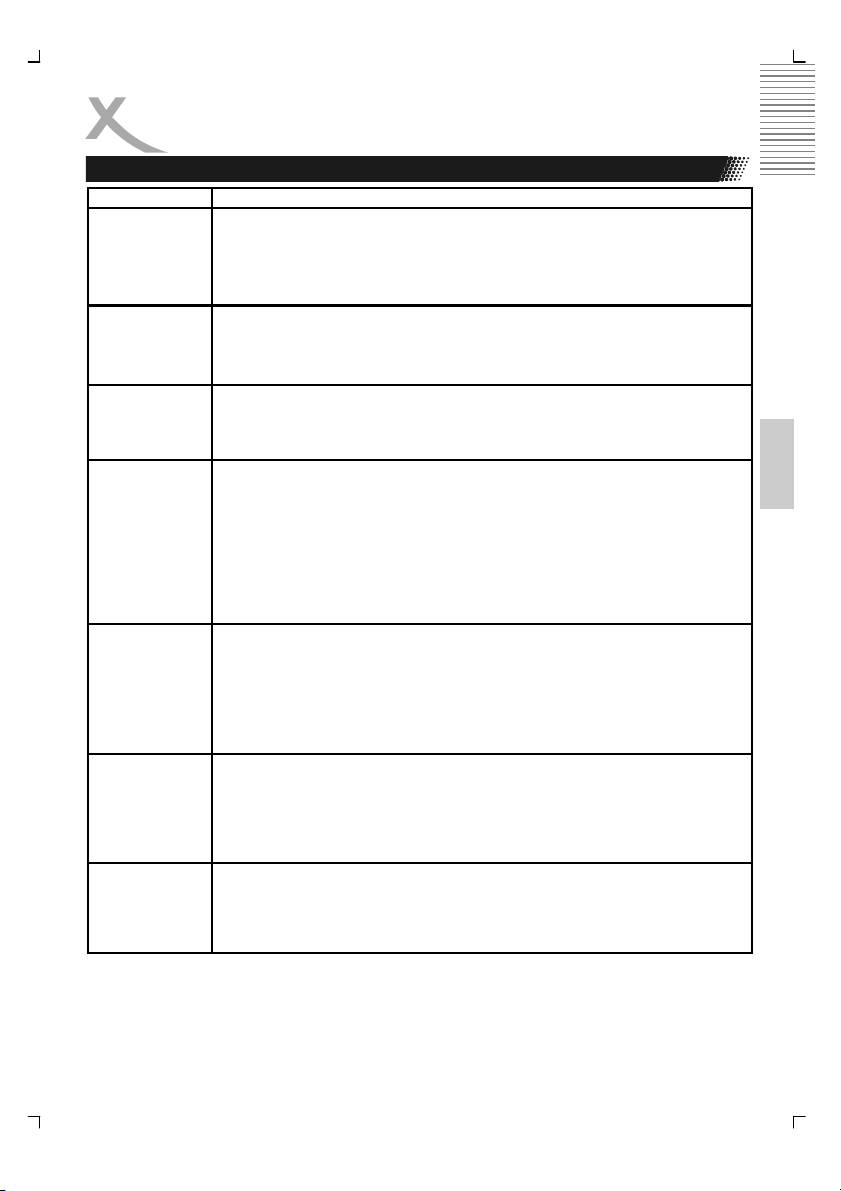
НЕИСПРАВНОСТИ
И СПОСОБЫ ИХ УСТРАНЕНИЯ
Проблема Возможные причины и способы устранения
На экране
• WRONG DISK: Данный DVD проигрыватель оснащен системой автоматического
высвечивается
определения качества воспроизводимых дисков. Если DVD проигрыватель
сообщение об
обнаружил, что диск поврежден или качество его записи очень низкое, то он
ошибке
может либо воспроизвести его с пониженным качеством, либо полностью
остановить воспроизведение в зависимости от уровня повреждения диска.
Некорректная
• При некорректной работе DVD проигрывателя выключите его и полностью
работа
отключите от электросети на тридцать минут. Через тридцать минут включите
DVD проигрыватель и при помощи меню настроек восстановите заводские
настройки DVD проигрывателя.
Не
• Некоторые диски не поддерживают выполнение этих операций.
выполняются
• На воспроизводимом диске имеется только одна глава, что не позволяет
Русский
команды SKIP
выполнить команду SKIP.
или SEARCH
Полное или
• Проверьте, включено ли электропитание телевизора и усилителя
частичное
аудиосистемы.
отсутствие
• Проверьте надежность подключения шнура аудиосигнала к выходным
звука
разъемам DVD проигрывателя и к входным разъемам телевизора или
усилителя аудиосистемы.
• Нажмите кнопку AUDIO для выбора другого аудиотрека.
• Звук будет отсутствовать при выполнении команд REVERSE PLAY/PAUSE/
STEP/SLOW и SEARCH.
Полностью не
• Если на одном диске перемешаны файлы с Music записями и файлы с
воспроизводитс
данными, то при попытке DVD проигрывателя воспроизвести файл с данными
я или
звук будет полностью отсутствовать или будет воспроизводиться шумовой фон.
воспроизводитс
• Проверьте, все ли файлы на диске содержат только Music записи. Используйте
я с плохим
команду SKIP для перехода к воспроизведению именно Music файлов.
качеством диск
Не работает
• Уберите посторонние предметы между ПДУ и DVD проигрывателем.
ПДУ
• Направьте ПДУ непосредственно на инфракрасный сенсор DVD
проигрывателя.
• Проверьте полярность установки элементов питания в ПДУ.
• Замените элементы питания ПДУ на новые.
Типы
• DVD
воспроизводим
• CD-DA
ых дисков
• CD-R/CD-RW
Если Вы не смогли устранить возникшую проблему ни одним из
перечисленных способов, то обратитесь в авторизованный сервисный
центр. Никогда не пытайтесь самостоятельно открывать корпус DVD
проигрывателя.
HSD 8450 45
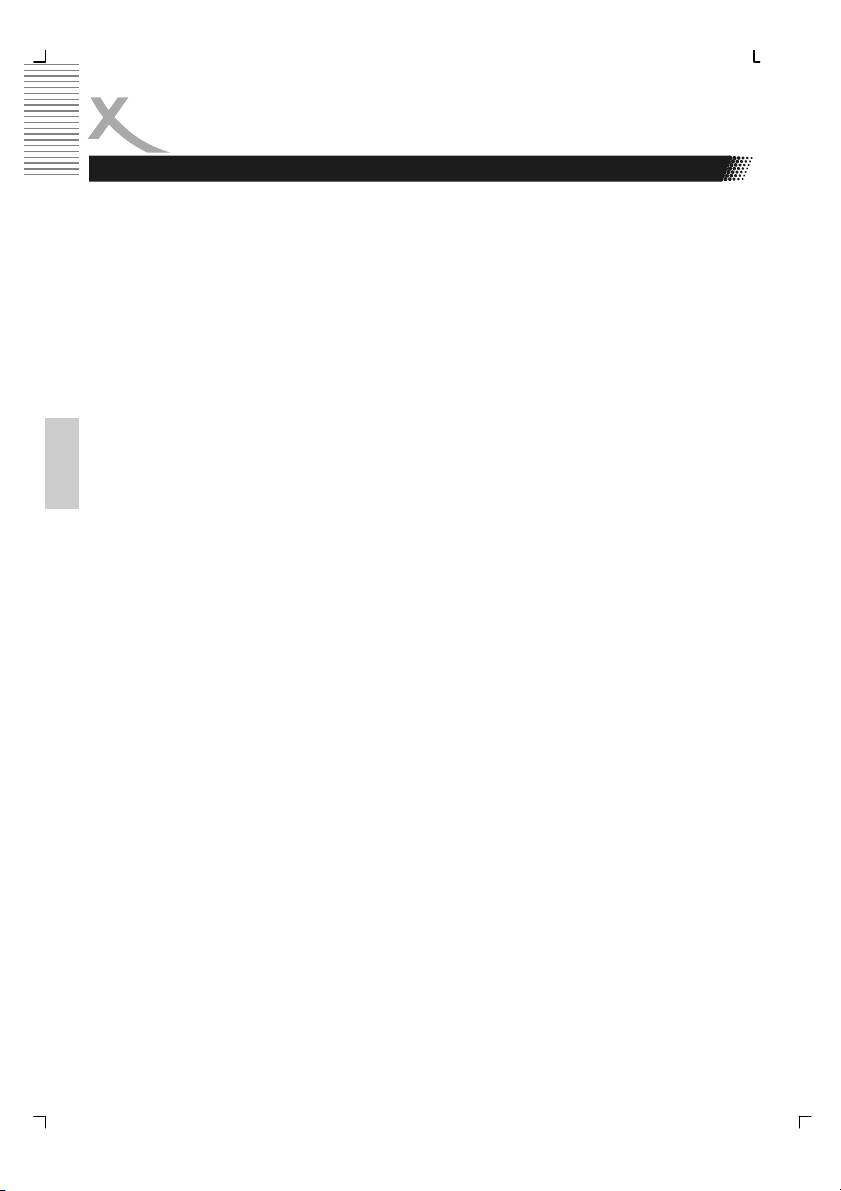
ТЕХНИЧЕСКИЕ ХАРАКТЕРИСТИКИ
Электропитание:
Напряжение питания 100-240 В 50/60 Гц
Энергопотребление 20 Вт
Энергопотребление в режиме Stand-By < 3 Вт
Энергопотребление после отключения 0 Вт
Рабочие условия:
Температура + 5° ~ + 40° C
Относительная влажность 5 ~ 90 % (без образования конденсата)
Положение Горизонтальное
Видеохарактеристики:
ЦАП 108 МГц / 10 Бит
Композитный видеовыход 1,0 + 0,2 В
p-p
, 75 Ω
Поддерживаемые системы цветности PAL / NTSC
Русский
Разрешение по горизонтали ≥ 500 строк
Соотношение сигнал/шум ≥ 60 дБ
Видеовыходы CVBS, S-Video, SCART (RGB), YUV, HDMI
Аудиохарактеристики:
ЦАП 192 кГц / 24 Бит
Диапазон воспроизводимых частот 20 Гц - 20 кГц CD
20 Гц - 48 кГц DVD
Аудиовыход 2,0 ± 0,2 В
rms
(1 кГц 0 дБ)
Коэффициент нелинейных искажений ≤ 40 дБ (JIS-A 1 кГц, типичный)
Динамический диапазон ≤ 80 дБ (JIS-A 1 кГц, типичный)
Соотношение сигнал/шум ≤ 90 дБ (JIS-A 1 кГц, типичный)
Аудиовыходы Многоканальный аналоговый 5.1
(6 разъемов RCA), аналоговый стерео (2
разъема RCA), цифровой оптический,
цифровой коаксиальный
Дополнительные характеристики:
USB версия 2.0
Максимальная емкость используемой
USB-флешки до 8 Гб
Поддерживаемые типы карт памяти SD, MMC или MS
Максимальная емкость используемой
карты памяти до 8 Гб для карт SD и MMC
Упаковочные параметры:
Размеры 360 x 230 x 38 мм
Вес 1,9 кг
46 HSD 8450
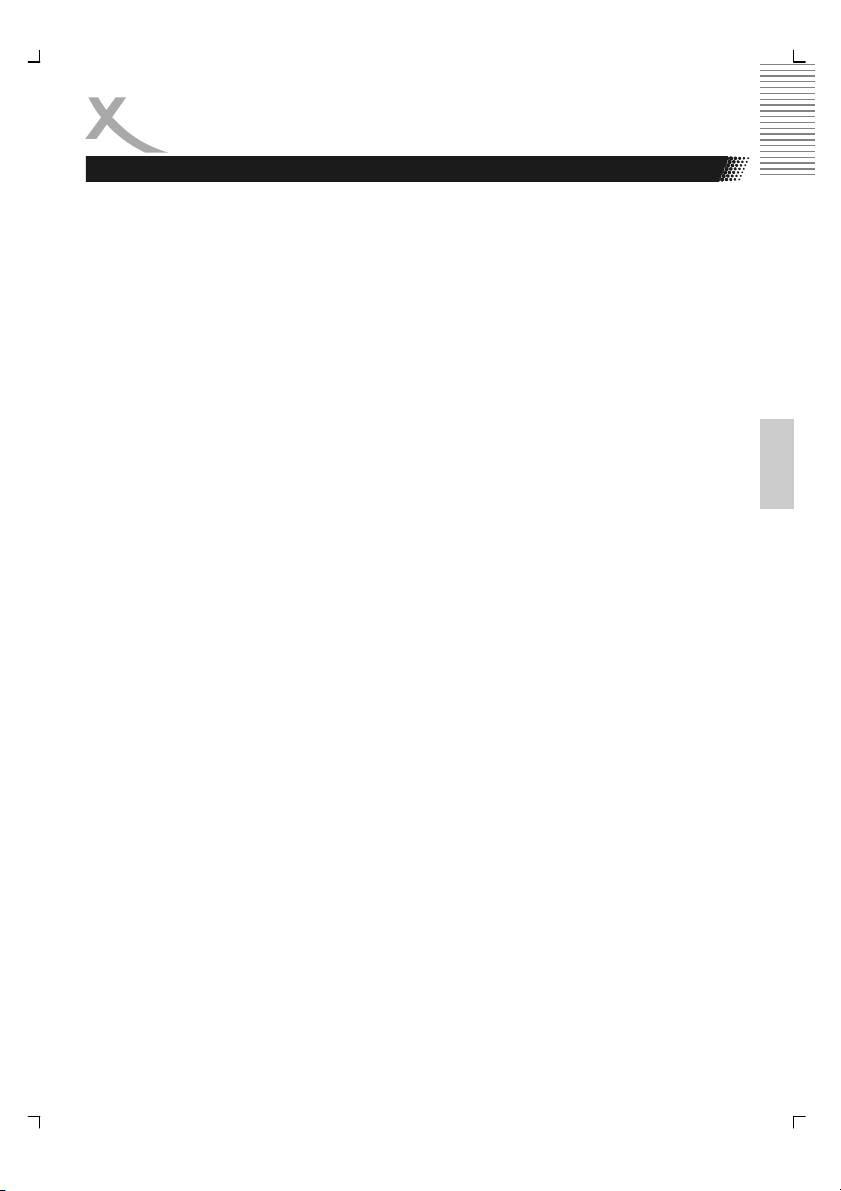
КРАТКИЙ СЛОВАРЬ ТЕРМИНОВ
5.1
Многоканальное кодирование по схеме 5.1 означает, что аудиозапись содержит
сигналы 5 звуковых каналов с полным частотным диапазоном (левый, центральный,
правый, левый и правый каналы пространственного звучания) и сигналы канала
сабвуфера (представленного в названии схемы обозначением «.1»), что обеспечивает
звуку глубокие и динамичные частоты, известные вам по современным кинотеатрам.
®
Кодирование и декодирование по схеме 5.1
поддерживают форматы Dolby Digital
и
®
DTS
.
CD
CD (компакт-диск) представляет собой пластмассовый диск с металлическим
покрытием. Он имеет диаметр 12 см и толщину около 1,2 мм. Компакт-диск был
разработан компаниями Sony и Philips в 1985 году. Преимущества цифровой записи
музыки обеспечивают очень натуральное воспроизведение звука. Кроме того,
Русский
цифровые данные хранятся более компактно, обработка их проста. Продолжительный
срок службы этого носителя данных
и тот факт, что эксплуатация не ухудшает
качество записей, сделали CD идеальным средством хранения данных.
Со времен появления первого компакт-диска были созданы 12 других носителей
данных. Наиболее используемыми являются CD-DA (Compact Disc - Digital Audio), CD-
ROM (Compact Disc – Read Only Memory) и DVD (Digital Versatile Disc). На CD (-DA)
можно записывать от 74 до 80 минут музыки. Это эквивалентно объему памяти в 650 -
700 Мбайт.
Считывание сигналов осуществляется бесконтактным способом при помощи
лазерного луча. CD считывается от центра к внешней стороне. Музыкальные данные
записываются по спирали от центра к внешней стороне.
На поверхности компакт-диска имеются впадины (двоичная цифра 0) и ровные
площадки (двоичная цифра 1); дистанция составляет около 1,6 мм. Лазерное
излучение, создаваемое лазерным диодом, проходит через систему зеркал и призм и
фокусируется объективом в лазерный
луч. Этот луч сканирует спираль данных на CD.
На впадинах луч отражается в другом направлении, что обнаруживается
фотоэлементом. Фотоэлемент передает сигнал в микропроцессор, который
преобразует цифровые данные в звуковой сигнал. Остальную работу выполняет
акустическая система.
CVBS
Интерфейс композитного видеосигнала. Видеосигнал передается по единому
сигнальному каналу. CVBS следует использовать только в том случае, если
ваше
устройство воспроизведения не располагает другими интерфейсами для соединения с
телевизором Xoro, так как CVBS по техническим причинам обеспечивает самое
плохое качество из всех имеющихся интерфейсов (смотрите также термины «YUV»,
«S-Video», «SCART» и «RGB»). Устройство сопряжения CVBS легко определить по
желтому цвету разъема RCA.
TM
DivX
TM
DivX
- новый высококачественный видеокодек (кодер-декодер), который базируется
на стандарте MPEG-4 в сочетании с аудиоформатом MP3. На начальной стадии
разработки кодек DivX представлял собой кодек Microsoft (MPEG-4 v3). Исходный
кодек использовал только формат ASF (не AVI) или формат WMV с Windows Media
Encoder 7. Кроме того, исходный кодек имел ограничение по скорости передачи
данных, которое было устранено на DivX.
HSD 8450 47
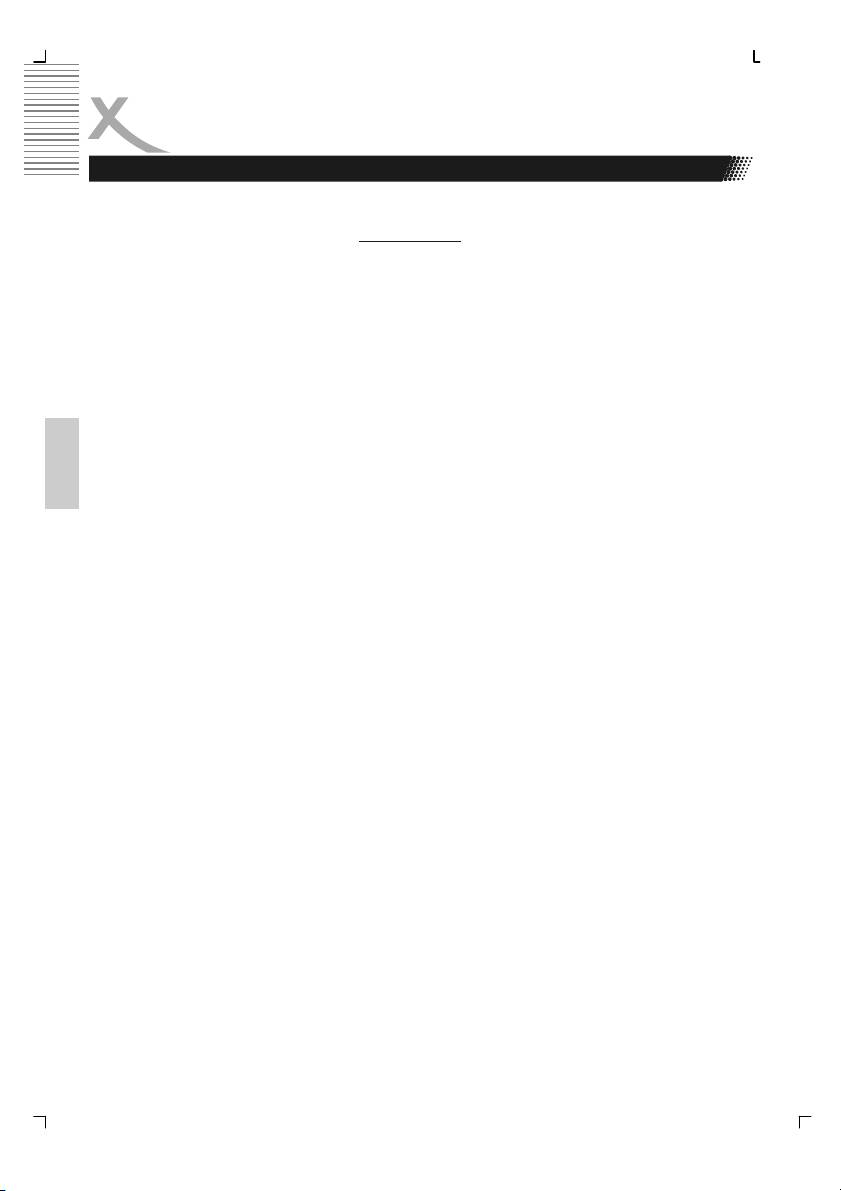
КРАТКИЙ СЛОВАРЬ ТЕРМИНОВ
На следующей стадии разработки был создан совершенно новый кодек, который на
100% совместим с MPEG-4. Новый кодек получил название DivX 4/5. Его можно
бесплатно получить на сайте www.divx.com
. Этот кодек также совместим с
видеосигналами, кодированными при помощи старого кодека DivX (DivX 3.11). В наши
дни DivX – всего лишь торговая марка для проигрывателя/кодировщика MPEG-4
производства компании DivX Networks, которая живет за счет славы былых времен
DivX.
Видеосигналы, кодированные при помощи DivX 4/5, полностью совместимы с MPEG-4
и теоретически могут быть воспроизведены на любом DVD проигрывателе,
поддерживающем MPEG-4.
®
Dolby Digital
5.1
®
Dolby Digital
5.1 – система для передачи и хранения 5.1-канального звука на таких
цифровых носителях, как DVD, цифровое телевидение и спутниковые средства
®
®
вещания. В отличие от кодеков Dolby Surround
и Pro Logic
, которые не работают с
разделением стереоканалов при кодировании объемного звука в стереофоническую
®
запись, Dolby Digital
представляет собой дискретную систему, в которой различные
аудиоканалы сохраняются совершенно отдельными во время кодирования и
Русский
декодирования. Dolby Digital 5.1 является отраслевым стандартом для кодирования на
DVD диски фильмов с объемным звуком.
DSP
Аббревиатура выражения «Digital Signal Processor» [Процессор цифровых сигналов].
Микропроцессор для цифровой обработки сигналов. При помощи DSP создается,
например, звуковой эффект «Virtual Surround» [Виртуальное пространственное
звучание].
®
DTS
®
®
DTS
представляет собой стандарт кодирования, подобный Dolby Digital
. DTS Digital
®
Surround
- многоканальная система пространственного звучания, созданная
®
компанией Digital Theater Systems. Подобно Dolby Digital
, она использует схему
каналов 5.1. В отличие от Dolby, скорость передачи данных в ней может доходить до 1
®
Мбит/сек, поэтому звук не сжимается столь сильно, как в Dolby Digital
, результатом
чего является более высокое качество звука. Диапазон воспроизводимых частот
простирается от 20 Гц до 20 кГц при разрешении 20 бит, однако только каналы
сабвуфера передают
частоты ниже 80 Гц. Эту систему кодирования также называют CAC.
DVD
DVD (универсальный цифровой диск) выпускается с 1995 года и является носителем
данных большой емкости.
В то время как стандартный компакт-диск
может хранить 650 Мбайт данных, на DVD
диск можно записывать до 9 Гбайт. Большая емкость носителя данных особенно
важна для записи видео. Кроме большой емкости, DVD дает потребителю высокое
качество видео и звука. DVD диск может хранить до 8 разных аудиопотоков, поэтому в
лучшем случае фильм можно смотреть со звуковым сопровождением на 8 разных
языках.
Photo-CD (JPEG CD)
Photo-CD – система хранения
изображений на CD-ROM в структуре с независимыми
форматами и разрешениями (поддерживает различные разрешения и форматы
файлов, например JPEG, BMP и другие). Если имеющиеся фотографии не заполняют
48 HSD 8450
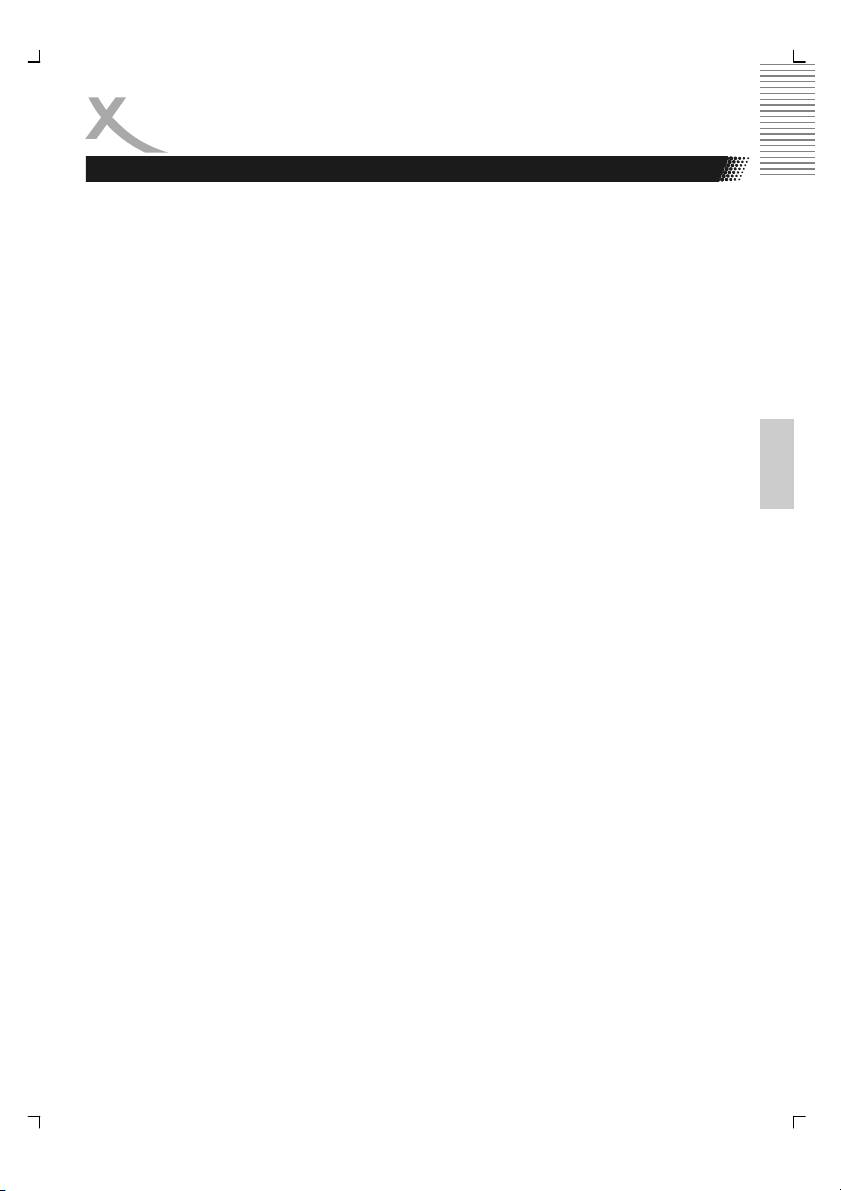
КРАТКИЙ СЛОВАРЬ ТЕРМИНОВ
весь CD, то дополнительные фотографии можно добавить на CD позже (в следующий
сеанс записи). Чтобы можно было загружать изображения с Photo-CD, дисковод CD-
ROM должен поддерживать многосеансные диски.
GUI
Графический интерфейс пользователя. Смотрите термин «OSD».
HDCD
Pacific Microsonics разработала технологию цифрового звука, полностью
использующую потенциал CD. HDCD [совместимые цифровые данные высокого
разрешения] представляет собой патентованный процесс кодирования и
декодирования, переносящий на
CD все тончайшие детали и нюансы «первого
оригинала» фонограммы. Делались неоднократные попытки улучшить качество звука
CD, но никому не удалось добиться результатов, сопоставимых с результатами
Русский
процесса HDCD.
Соединитель Hosiden
4-контактный разъем для соединений формата S-Video.
«HUE» [Оттенок]
Настройки параметра «HUE» влияют на цветовой баланс изображения.
Чересстрочная развертка
Изображение создается при помощи записи двух полей кадра с
чередованием строк
на экране. Стандартный метод на традиционных телевизорах с частотой развертки 50
Гц.
®
Kodak Picture CD
®
Диск Kodak Picture CD
- идеальный носитель данных для активных фотографов. Все
фотографии хранятся с превосходным разрешением 1024 x 1536 пикселей. На KODAK
Picture CD можно записывать снимки, накопившиеся в
карте памяти вашей фотокамеры к определенному моменту времени. Добавить на
диск дополнительные фотографии в более поздний момент времени невозможно.
Примечание:
®
• Существуют также диски формата Kodak Photo CD
. Так как они поддерживают
собственный формат файлов, ваш DVD проигрыватель не сможет воспроизводить
эти носители данных.
Компонентный сигнал
Пожалуйста, смотрите термин «YUV».
Контраст
Этот термин обозначает диапазон яркости между самым ярким и самым темным
элементами изображения, который может быть отображен на экране.
LPCM
LPCM – аббревиатура выражения «Linear Pulse Code Modulation» [линейная
импульсно-кодовая
модуляция]. Технология несжатой цифровой аудиозаписи.
Стандартный формат на дисках Audio-CD.
MP3
HSD 8450 49
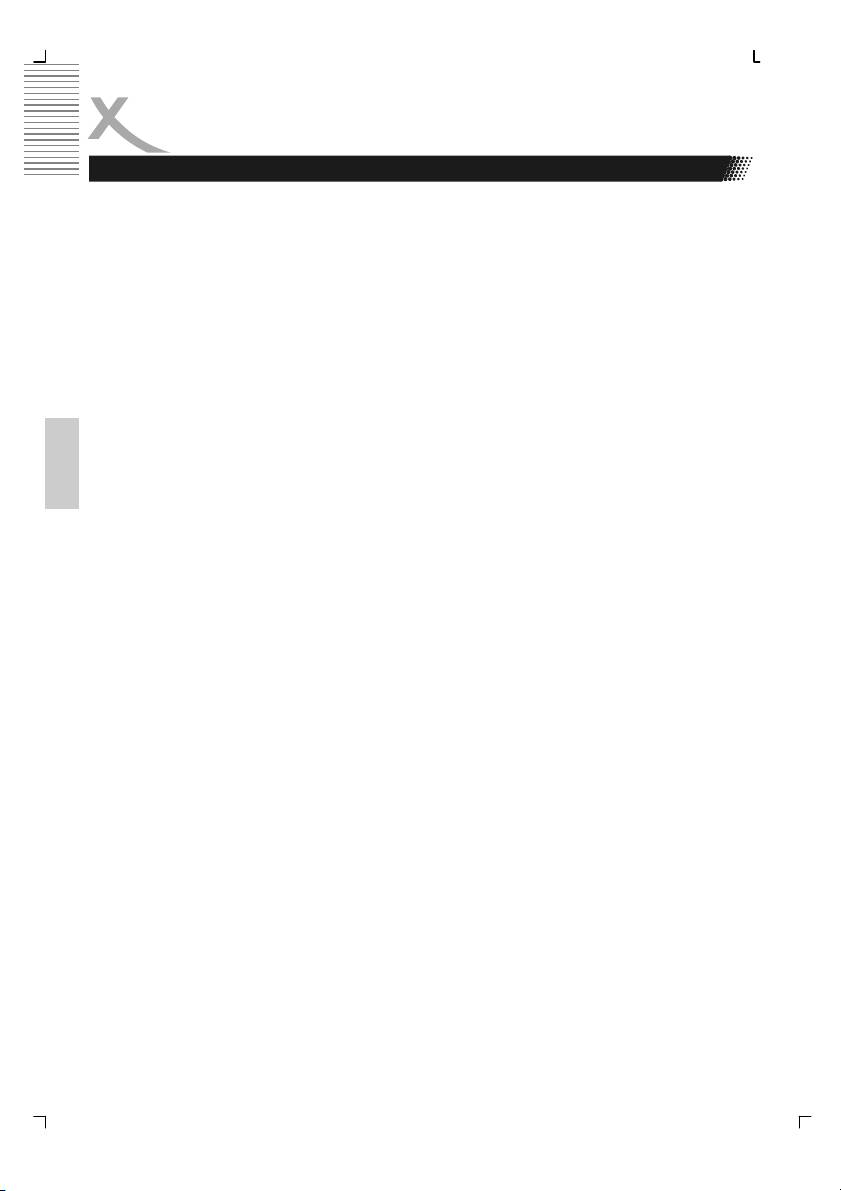
КРАТКИЙ СЛОВАРЬ ТЕРМИНОВ
Кодек MPEG 1 Layer 3 (или сокращенно MP3) был разработан в 1987 году институтом
Fraunhofer Institute fur Integrierte Schaltungen и произвел революцию в технологии
сжатия аудиосигналов. В 1992 году он стал частью видеоформата MPEG-1. Так как
формат MP3 обеспечивает высокое качество звука при невероятно малом размере
файлов, то он стал стандартом звукозаписи. При помощи этого кодека можно сжимать
аудиофайлы со скоростью 1 Mбайт в минуту.
NTSC
Широко распространенный (особенно в США и Азии) телевизионный стандарт. 525
(480 видимых) строк и частота обновления 60 Гц. Описывает метод, которым
передается видеоинформация (яркость, цвет, частота обновления и прочее).
В Европе этот видеостандарт появляется только на импортных носителях (например,
на DVD дисках из США).
OSD
Термином «OSD» [Экранный дисплей] обозначаются все меню и варианты выбора
,
показываемые на экране.
Русский
PAL
Европейский телевизионный стандарт. PAL – аббревиатура выражения «Phase Alter-
nation Line» [строка с изменяющейся фазой]; частота обновления : 50 Гц, цикл
развертки: 625 строк, 576 видимых строк. Описывает метод, которым передается
видеоинформация (яркость, цвет, частота обновления
и прочее).
PBC
PBC – аббревиатура выражения «playback control» [управление воспроизведением].
Эта функция используется для отображения меню диска Video CD (если оно
содержится на диске). Пользователь с
помощью навигационных кнопок со стрелками
может перемещать курсор в этом меню и выбирать нужную функцию нажатием кнопки
«Enter».
®
Pro Logic
®
Dolby Pro Logic
- матричный декодер для декодирования четырех каналов
пространственного звучания, содержащихся в стереофонической дорожке записи
программ (например, видеофильмов формата VHS или телевизионных шоу),
®
кодированных в системе Dolby Surround
. Dolby Surround представляет собой систему
матричного кодирования, сводящую четыре канала (левый, центральный, правый,
пространственного звучания) в одну дорожку стереофонической записи. Декодер Pro
Logic разделяет эти четыре канала во время воспроизведения. Без декодера Pro Logic
программа обеспечивает передачу только двухканального стереофонического звука.
Построчная развертка
Построчная развертка записывает все изображение за один этап, в то время как
стандартное
телевизионное чересстрочное изображение состоит из двух полей кадра.
Она дает значительно улучшенное изображение, особенно в случае использования
видеопроекторов, мониторов ПК или жидкокристаллических телевизоров.
RGB
Сокращенное название формата «Red-Green-Blue» [Красный-Зеленый-Синий]. Формат
описывает метод передачи и цветовую модель отображения видеосигналов.
50 HSD 8450
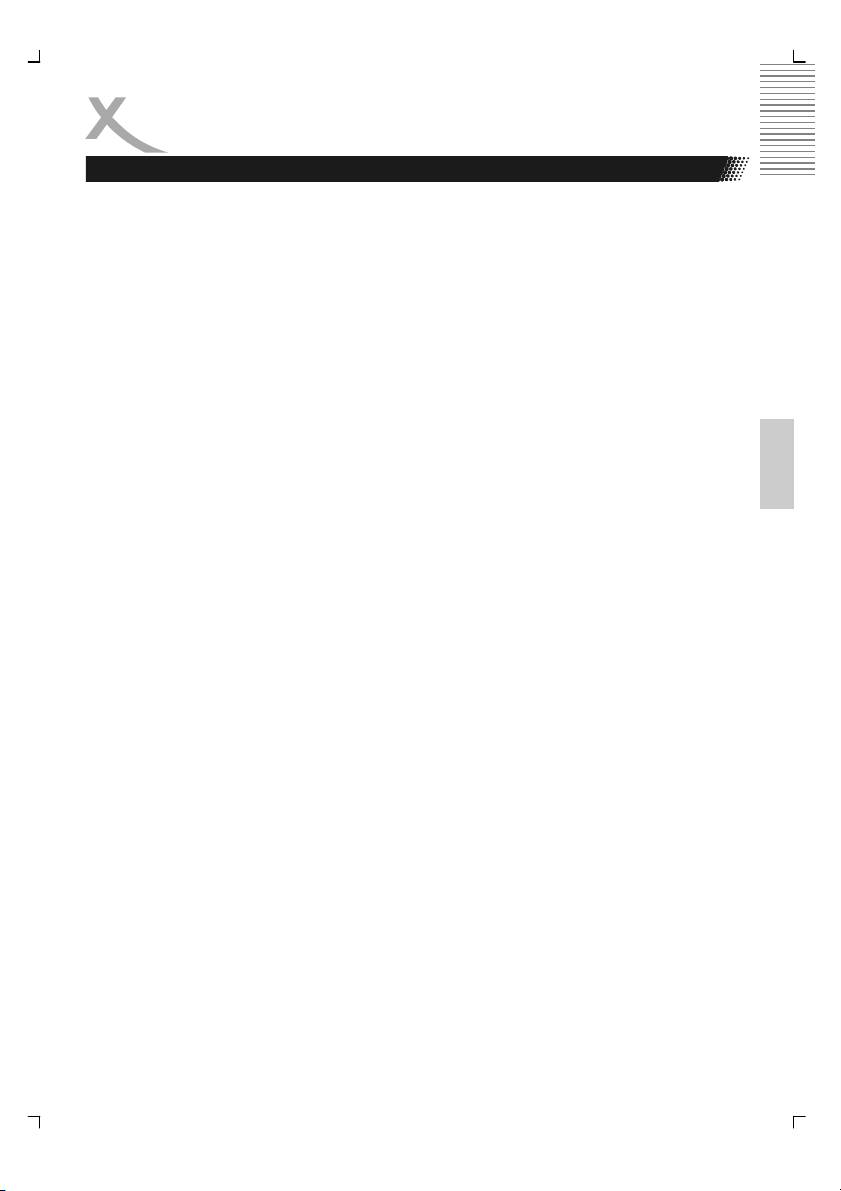
КРАТКИЙ СЛОВАРЬ ТЕРМИНОВ
Используется в телесистемах, раздельно передающих сигналы красного, зеленого и
синего цвета. При использовании для соединения между устройством
воспроизведения и телевизором обеспечивает качество, подобное качеству YUV.
RS232
RS232 – это хорошо известный интерфейс персональных компьютеров для
последовательного обмена данными. В бытовых развлекательных устройствах он
обычно предназначен для целей перепрограммирования или загрузки нового
встроенного программного обеспечения.
S/PDIF
S/PDIF (Sony/Philips Digital Interface) – стандарт цифровой передачи аудиоданных. S/
PDIF позволяет передавать аудиофайлы без промежуточного преобразования,
которое привело бы к ухудшению качества звука.
Русский
Видеоформат S-Video
Описывает метод передачи видеосигналов. В формате S-Video сигналы яркости и
цветности передаются отдельно. Устройство сопряжения S-Video легко можно
определить по его круглому соединителю с 4 портами.
SECAM
Французский телевизионный стандарт. Также используется за пределами Франции,
в
некоторых восточноевропейских странах. Частота обновления такая же, как у
стандарта PAL (50 Гц). Сигнал создает 625 ТВ строк.
Формат кадра: 4:3 и 16:9
Понятие «Full Frame» [Полнокадровая] относится к программам, созданным для
телевизионного отображения с форматом кадра 4:3. Понятие
«Widescreen» [Широкоэкранная] относится к программам, созданным для
телевизионного отображения с форматом кадра 16:9.
Если широкоэкранную программу показывают на экране формата 4:3,
то изображение
будет иметь темные границы сверху и снизу.
Super Video CD (SVCD)
SVCD – сокращение названия Super Video CD. Диски SVCD очень похожи на диски
VCD. Один диск может хранить 35 – 60 минут высококачественного видео с двумя
стереофоническими саундтреками и несколькими (до 4) различными субтитрами. Все
DVD проигрыватели Xoro могут воспроизводить диски SVCD.
Video CD(VCD)
VCD – аббревиатура выражения «Video Compact Disc». Диски VCD подобны
стандартным компакт-дискам. Они содержат фильмы со звуковым
сопровождением.
Диск VCD может хранить 74 - 80 минут видео со стереофоническим звуком. Для записи
видео и аудиосигналов используется стандарт MPEG-1. Все DVD проигрыватели Xoro
могут воспроизводить диски VCD.
YPbPr
Пожалуйста, смотрите термин «YUV».
YUV
Видеосигнал с раздельной передачей информации о цвете и яркости. Аналогично
сигналу формата RGB, сигнал передается по трем отдельным кабелям RCA. Также
HSD 8450 51
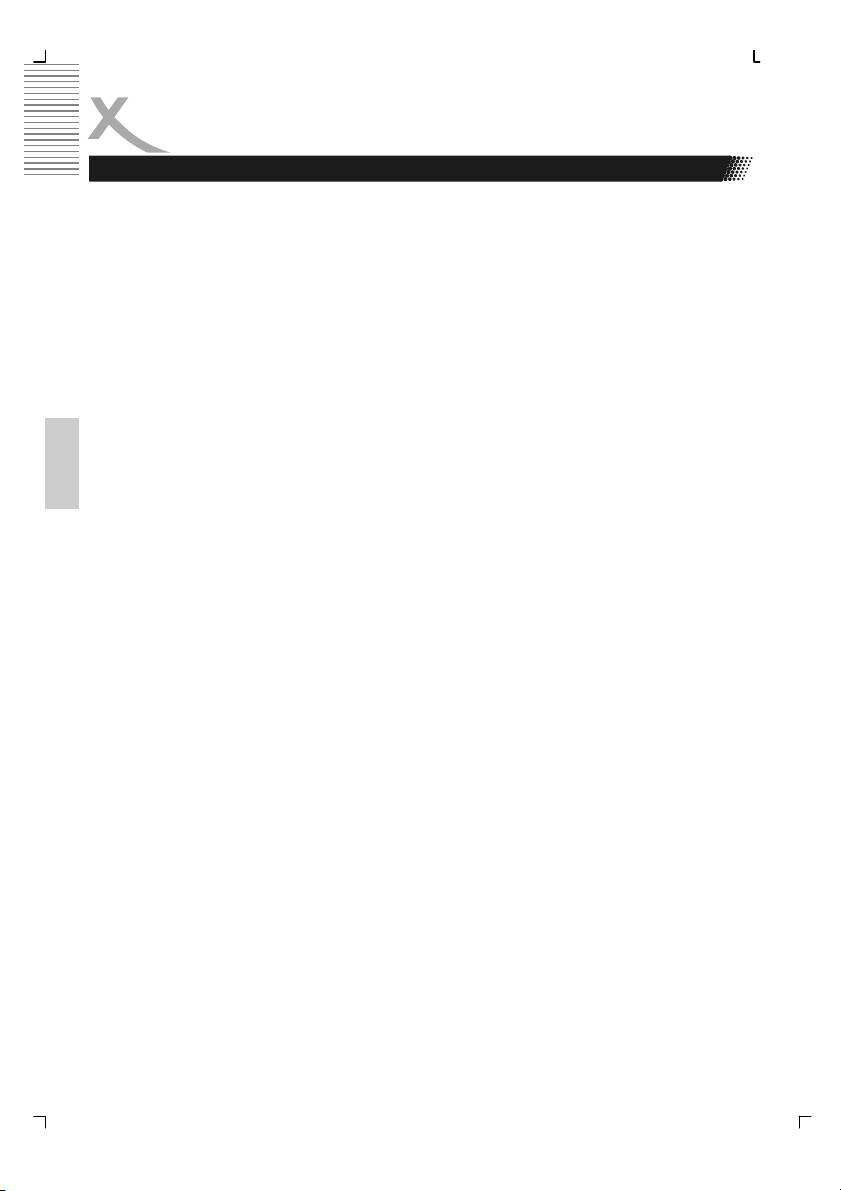
КРАТКИЙ СЛОВАРЬ ТЕРМИНОВ
носит название компонентного сигнала. Формат YUV обеспечивает самое лучшее
качество среди имеющихся аналоговых видеосигналов.
Русский
52 HSD 8450
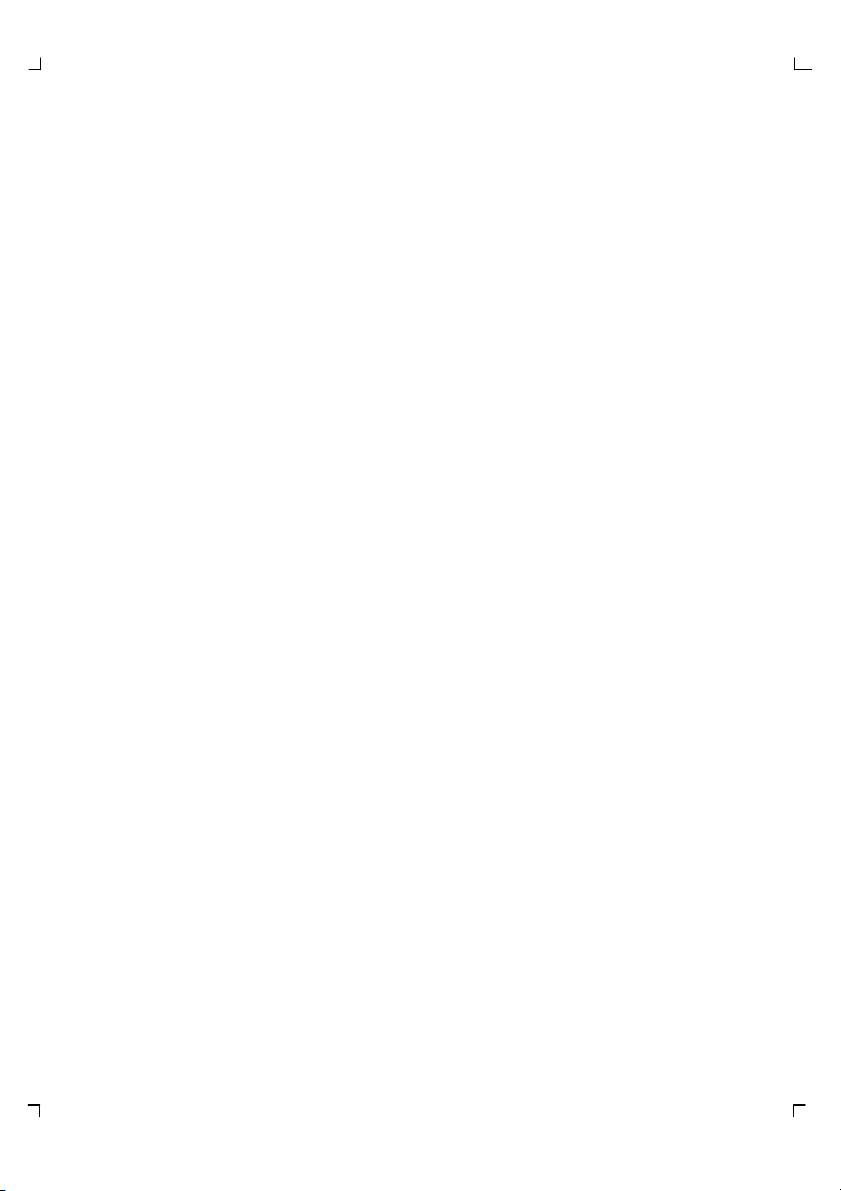
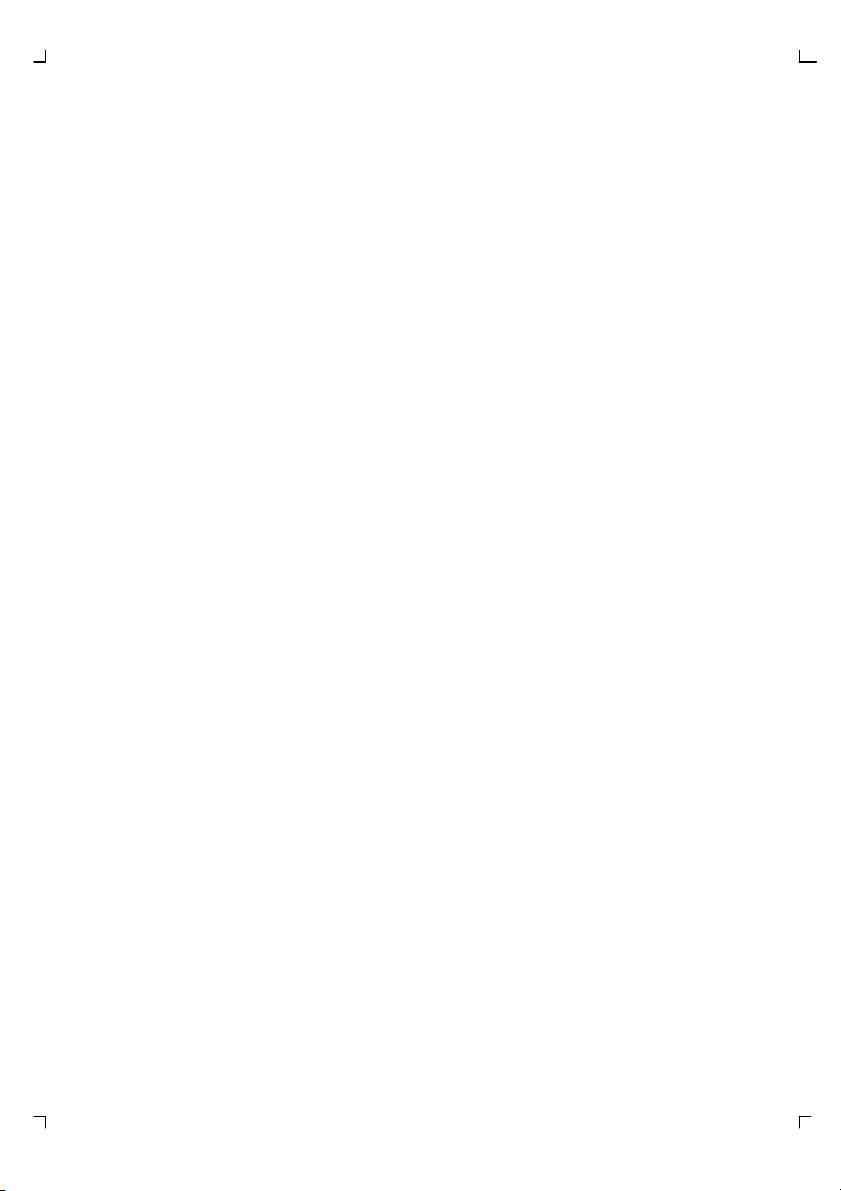
Оглавление
- Inhaltsangabe
- SICHERHEITSHINWEISE
- Hinweise
- Schnellstartanleitung
- Bedienelemente
- Verbinden
- Fernbedienung
- Abspielen
- CD Ripping
- Einstellungen
- Fehlerbehebung
- Spezifikation
- Glossar
- Table of Content
- Safety Information
- Recycling Information
- Accessoires
- Quick Start Guide
- Control Elements
- Connection
- Remote Control
- PLAYBACK
- CD Ripping
- SETUP
- TROUBLESHOOTING
- Specification
- GLOSSARY
- TABLE DES MATIERES
- Recyclage Information
- INTRODUCTION
- GUIDE DE DÉMARRAGE RAPIDE
- INTERFACES ET COMMANDES
- CONNEXIONS
- TÉLÉCOMMANDE
- LECTURE
- CD Ripping
- CONFIGURATION
- CONFIGURATION
- DÉPANNAGE
- CARACTÉRISTIQUES
- GLOSSAIRE
- INFORMACIÓN DE SEGURIDAD
- Notas
- Guía de Comienzo Rápida
- ELEMENTOS DE CONTROL
- CONECTANDO
- TELECOMANDO
- CD Ripping
- SETUP
- Problemas
- XORO by MAS Elektronik AG

